Как удалить фото Вконтакте
Обновлено — 10 ноября 2019 в 17:05
Надоела та или иная фотография, но не знаете как её удалить? Не беда — поможем!
Удалить фото Вконтакте очень просто. Для этого следует выполнить несколько простых шагов.
Как удалить фото Вконтакте
1. Переходим в раздел «Фотографии»:
2. Здесь находятся абсолютно все загруженные фотографии, в том числе аватарки.
Открываем фотографию, которая больше не нужна и под ней жмём на кнопку «Удалить»:
- Удалить все фото быстро (одним кликом) невозможно — только вручную:
Фотография удалена, но пока Вы не вышли со страницы её можно «Восстановить»:
Как удалить фото из ВК
Чтобы удалить фото в ВК с телефона, выполняем пару простых действий:
1. Открываем мобильное приложение для Android, Windows Phone или iOS и переходим в последнюю вкладку.
2. Далее открываем раздел «Фотографии» и выбираем фото, которое нужно удалить.
3. Теперь в правом верхнем углу нажимаем на иконку , выбираем кнопку «Удалить» и подтверждаем действия.
- Отменить действия будет уже невозможно;
Кстати, если Вы хотите удалить фото из ВК полностью, даже когда не являетесь автором поста, то здесь не всё так просто. Вы только можете удалить ту фотографию, которую опубликовали сами.
Чужие фото удалить не получится, только, если они не нарушают правила Вконтакте. В этом случае можно пожаловаться на запись.
Как удалить фото в диалоге Вконтакте
Если Вы раньше отправляли пользователю фото прямо в переписке и хотите их сейчас удалить, чтобы он не смог больше их посмотреть, то проделываем следующие действия:
1. В диалоге с пользователем открываем вложения (правых верхний угол):
2. Открываем фото и под ним нажимаем на кнопку «Удалить»:
- С этого момента никто из Вас не сможет посмотреть данную фотографию;
Если Вы загрузили фотографию в группу, где Вы являетесь обычным подписчиком, то удалить её можно только при помощи администратора сообщества.
Другого выхода нет.
Как убрать отметку на фото В контакте
Как удалить отметку на фото в контакте? Нередко пользователям нужно выполнить подобную процедуру. Для этого необходимо внимательно разобраться в данном вопросе и предложить доступные варианты для удаления отметок.
Цели выполнения
Среди интернет-пользователей востребована социальная сеть ВК. На сегодня она является крупнейшей на территории России и СНГ. Почему же данный портал интересен для пользователей? Перечислим ряд причин:
- Он обладает красивым дизайном.
- Сайт прост в освоении. Вы сможете разобраться во всех функциях портала в течение нескольких минут.
- Он работает стабильно. Сбои для ВК являются большой редкостью.
- В социальной сети можно сформировать круг общения.
- Удается быстро обмениваться сообщениями при помощи данного сервиса.
- Большой популярностью пользуется музыка в ВК.
- Соцсеть выпустила удобное приложение для смартфона.
- Портал постоянно улучшается и обновляется.
В течение многих лет на сайте присутствует возможность отмечать людей на фотографиях. Изначально подобная функция была создана для использования на групповых снимках. Человек может загрузить фото и отметить на нем своих друзей.
Функция достаточно полезная, многие люди пользуются ей. Но некоторые пользователи интересуются, как убрать отметку на фото в контакте. Изначально рассмотрим основные причины для ее удаления:
- Человек отметил вас по ошибке.
- Пользователь злоупотребляет данной функцией и пытается привлечь к себе внимание.
- Вы не хотите, чтобы на фото присутствовала ссылка на вашу страницу.
- Снимок плохого качества, или вы просто не получились на нем.
- У человека могут быть и иные причины для удаления отметки.
Как в контакте удалить фотографии, на которых меня отметили?
Для начала стоит разобраться в особенностях управления фото в данной социальной сети.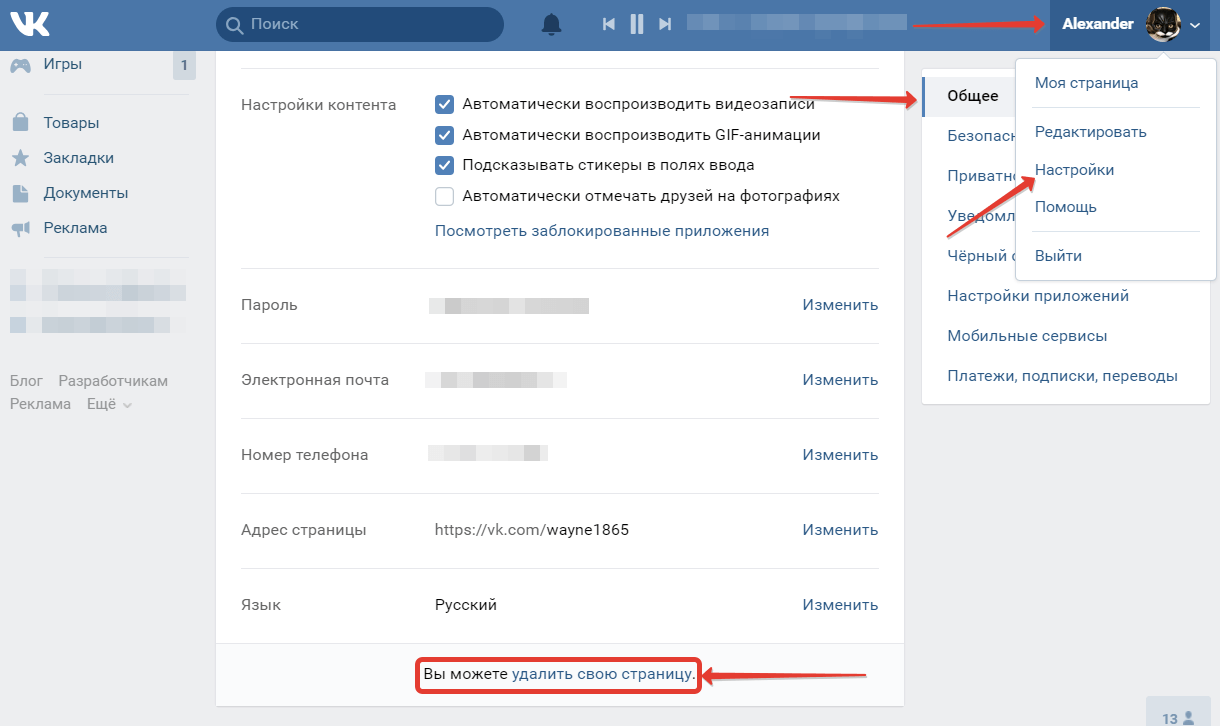 В ВК существует продуманная система прав доступа для пользователей. Например, выполнять удаление фотографий на странице или в альбомах может только владелец профиля.
В ВК существует продуманная система прав доступа для пользователей. Например, выполнять удаление фотографий на странице или в альбомах может только владелец профиля.
Каждый пользователь имеет право отметить на снимке своих друзей. Они же могут подтвердить свое присутствие на фотографии или удалить ссылку. Но у них нет доступа к управлению самим изображением на чужой странице.
Ликбез был проведен с целью разграничить понятия. Вы можете убрать отметку на чужой фотографии, но не можете удалить сам снимок. Стоит учесть данный факт при выполнении процедуры.
Поэтому на вопрос, как в контакте удалить фото, на которых меня отметили, можно ответить однозначно – никак. Но у вас есть право убрать ссылку на свою страницу.
Как убрать отметку?
Для удаления метки пользователю потребуется:
- Открыть пункт с оповещениями на странице. В нем должна быть запись о поставленной отметке на фото.
- Кликните на гиперссылку «Фотографии».
- Откроется непосредственно сам снимок.
- Сбоку расположен пункт «На этой фотографии». В нем стоит ваше имя.
- Нажмите на крестик около имени.
- Отметка успешно удалена.
Теперь на фото нет вашего имени и ссылки на страницу. Но избавиться от самого снимка вы не сможете. Придется просить друга удалить его, если вы не хотите, чтобы подобная фотография находилась в открытом доступе.
Как удалить отметку на фото в контакте на мобильной версии?
Многие люди посещают социальную сеть с телефона. Для этого используется мобильная версия в браузере на смартфоне или специальное приложение.
Лучше воспользоваться официальным клиентом. У приложения ВК существует множество преимуществ:
- Программа удобная в использовании.
- Удается быстро освоить приложение.
- Программа постоянно обновляется и улучшается.
- Она обладает приятным интерфейсом.
- Предоставляется множество функций в приложении.
- Программа обладает высокой стабильностью, не вылетает, не тормозит, не возникает иных проблем.

- Можно установить приложение на различные смартфоны.
Как удалить отметку на фото в контакте через телефон? Когда человек помечает вас на снимке, в приложение поступает уведомление. Пользователь может сразу выбрать один из пунктов – «Подтвердить» или «Удалить».
Даже если вы разрешили оставить ссылку на снимке, ее всегда можно убрать. Но для этого придется воспользоваться компьютером и зайти на полную версию сайта. Найдите данное фото и уберите отметку по описанной ранее схеме.
На мобильной версии сайта подобной возможности нет. Можно не тратить время на поиск соответствующего пункта, вы его все равно не найдете. Неужели придется в итоге воспользоваться компьютером?
Есть один способ убрать ссылку, но он не очень удобен. Потребуется:
- В браузере перейти на полную версию сайта.
- Зайти в оповещения.
- Найти соответствующую запись.
- Перейти к фото со ссылкой.
- Сбоку около имени нажать на крестик. Но попасть по данному элементу на экране смартфона не так просто.
Если у вас старый аппарат с низкой производительностью, то полная версия сайта в браузере может работать нестабильно. В таком случае лучше воспользоваться компьютером.
Как ВКонтакте удалить все фотографии или альбом сразу?
Фото на стене убирается единственно возможным способом. Одно нажатие на крестик (он появляется, когда Вы подводите курсор к снимку) — и фото исчезает со стены.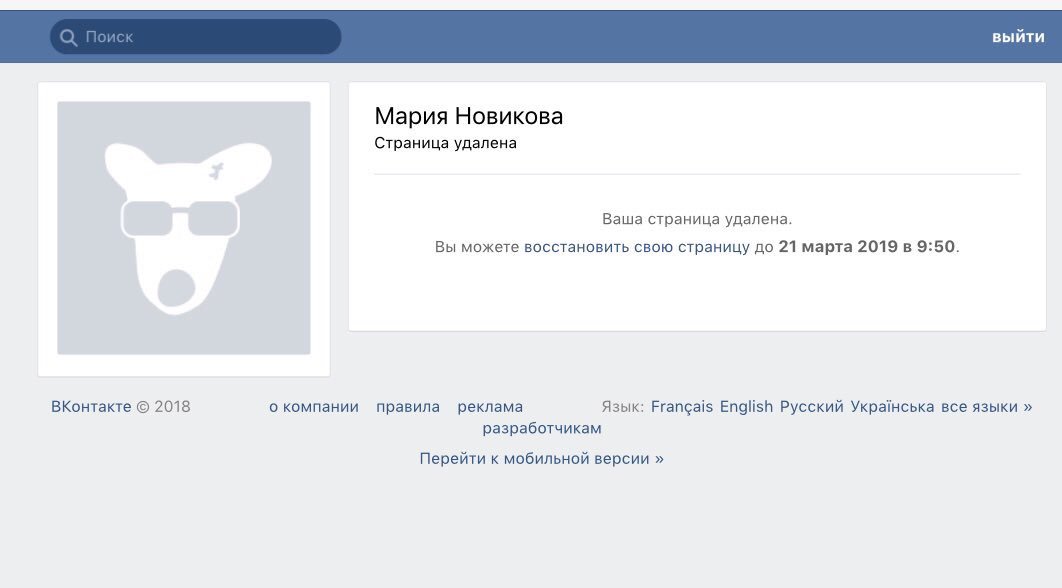 Однако из альбома оно никуда не исчезло. Так же поступаем, если нужно заменить авку, главное фото Вашего профиля. Кстати под аватаркой имеется колонка «Фотоальбомы», где представлен их список. По клику страничка со списком всех альбомов откроется. Вы можете выбрать нужный фотоальбом. Найдя в нем нежелательный снимок, кликните по нему. Справа в нижней части окна найдете «Удалить». После этого снимок удаляется. Продвинуть свою страницу ВКонтакте и стать популярнее можно при заказе любой из услуг по накрутке.
Однако из альбома оно никуда не исчезло. Так же поступаем, если нужно заменить авку, главное фото Вашего профиля. Кстати под аватаркой имеется колонка «Фотоальбомы», где представлен их список. По клику страничка со списком всех альбомов откроется. Вы можете выбрать нужный фотоальбом. Найдя в нем нежелательный снимок, кликните по нему. Справа в нижней части окна найдете «Удалить». После этого снимок удаляется. Продвинуть свою страницу ВКонтакте и стать популярнее можно при заказе любой из услуг по накрутке.
Чтобы убрать фотоснимок, прикрепленный к посту, воспользуйтесь редактированием записей. Наведите курсор на пост и жмите на крестик, появившийся на изображении. Кроме того, можно зайти в раздел «Мои фотографии», открыть требующий удаления снимок. Под ним есть строка «Удалить». Как только Вы кликните по ней, фото исчезнет. Его можно восстановить, пока страничка не обновлялась. Рядом с кнопкой «Фотография удалена» имеется функция «Восстановить». Именно ею можно вернуть удаленную фотографию. Вопрос «Как удалить фото ВКонтакте
Как удалить альбом ВКонтакте?
Делясь своими радостями с друзьями, Вы формируете альбомы, чтобы добавлять туда снимки. Ненужные снимки можно удалять, войдя со своей странички в раздел «Мои Фотографии». В альбоме находите фото и описанным выше способом удаляете его из альбома. А вот как удалить все фотографии ВКонтакте сразу? Возможно, вас также заинтересует тема: «Как удалить все со стены ВКонтакте» (включая также фотографии). Продолжайте работать на своей страничке в том же разделе «Мои Фотографии». Выберите неактуальный для Вас альбом, нажмите на него.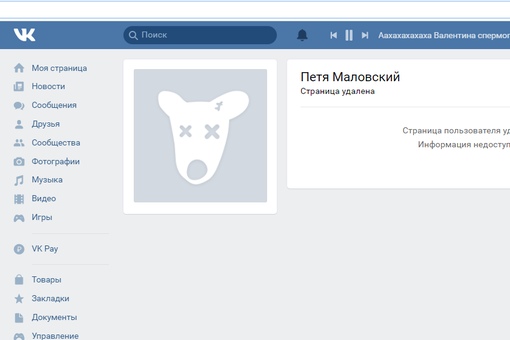
Как убрать аватарку вк не удаляя. Как восстановить удаленное фото вконтакте
Зайдите на свою страничку Вконтакте, загрузите в фотографии пустую картинку.
после чего установите ее в роль аватарки.
Кстати, эта картинка как раз означает то, что фото у пользователя нет.
В большинстве случаев, когда на аватаре ВКонтакте поставлено какая-либо фотография и потом если захочется сделать его пустым, могут возникнуть трудности. Даже если удалить фотографию, которая стоит, то автоматически на аватаре может появиться другая и т.д. Есть способ проще — просто загрузить готовую пустую аву. В основном существуют их 2 вида:
изображение фотоаппарата,
голова животного (заблокированный пользователь).
Оба автара можно скинуть себе прямо отсюда:
Кто ни разу не ставил фото на аву — всегда пустая стоит (фотоаппарат).
Да очень просто нужно найти и скачать соответствующую картинку в интернете, и загрузить е на аватарку. Очень многие пользователи время от времени ставят пустые аватарки или аватарки заблокированного пользователя. К примеру вот такая аватарка, стоит у действительно заблокированного временно или навсегда пользователя вконтакте.
Если у вас в качестве аватарки на сайте Вконтакте уже стоит фотография, то поставить пустую аватарку можно только одним способом, что бы не удалять фотографии из ваших альбомов.
Если у вас ВКонтакте выложены фотографии, но вы хотите, чтобы на аватарке они не высвечивались, то достаточно к существующим фотографии подгрузить один из предложенных ниже рисунков и установить его на аватарку. Данные рисунки будут многих вводить в замешательство, так как пустые аватарки автоматически высвечиваются у пользователей без каких-либо загруженных фотографий.
Самое простое, это на место аватарки, загрузить любое сохраненное изображение, имитирующую пустую аватарку, предварительно, скопировав и скачав е на комп.
Смотря, какую цель преследуете.
Вконтакте все действующие страницы должны быть с аватарками, поэтому просто убрать фото не получается. Для этого нашли другой способ. Находите картинку, которая вам необходима и загружаете ее как аватар. Вам может подойти вот эта.
Пустая аватарка устанавливается как обычная фотография. Можно установить из интернета, а можно скачать в комп, а потом установить вконтакте. Есть несколько вариантов пустых аватарок, например, можно скачать эту аватарку, а потом поставить ее в вк вместо своего фото.
Я решила эту проблему так — просто вставила в аватарку пустую фотографию с контуром человека и фото никакое не удаляла. Вот уже скоро 2 года у меня на аватарке висит такое фото и ничего не случилось. Делается вс достаточно просто — грузим фото, а потом выбираем его в качестве фото профиля.
Изначально всем пользователям устанавливается стандартное изображение фотокамеры в тонах ВК. Прямо на нем есть активная ссылка «поставить фотографию».
Переход по данной ссылке – самый простой способ установки аватарки для новичков. Кстати, разработчики добавили специальную подсказку для тех, у кого нет изображения профиля. Эта надпись находится прямо под аватаркой и гласит «Загрузите фотографию». Её можно убрать, нажав привычный крестик в углу.
Итак, перейдя по ссылке, пользователь видит всплывающее окошко, предлагающее загрузить изображение.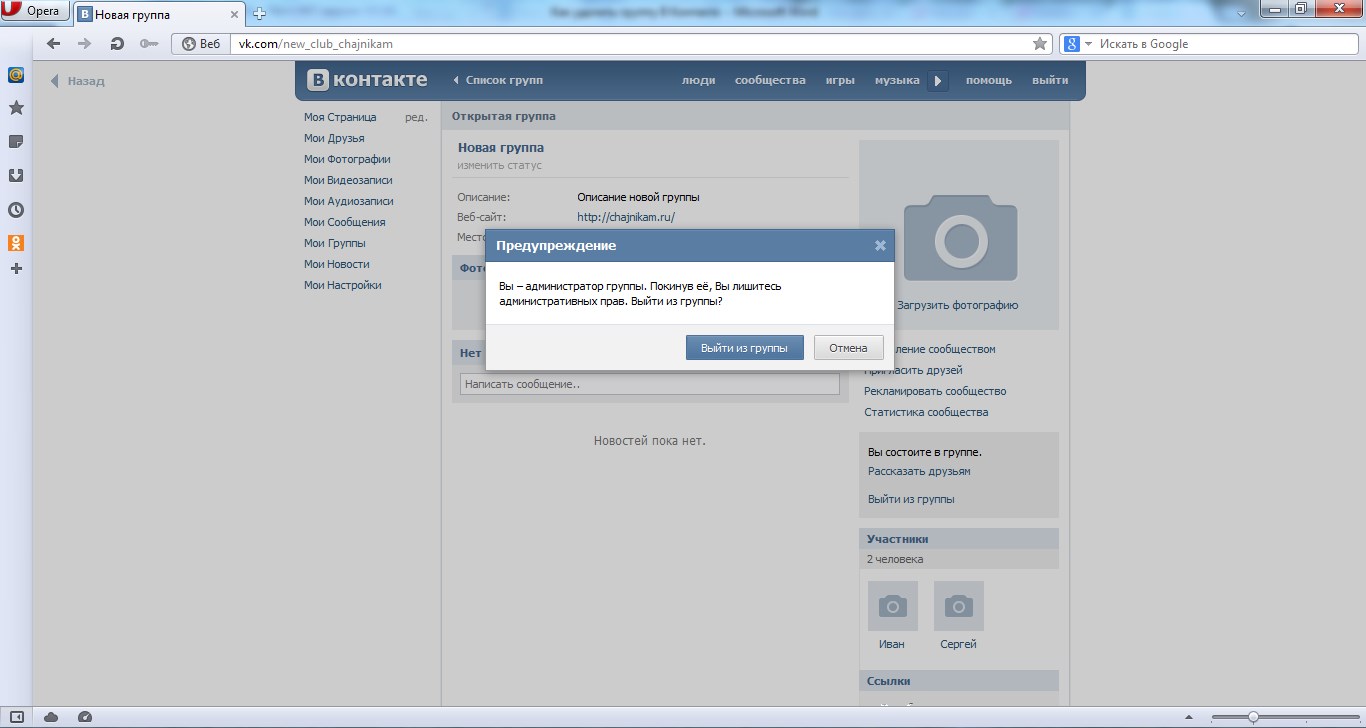 Также ВК дает возможность сделать моментальную фотографию с помощью веб-камеры. Поддерживаются форматы GIF, JPG и PNG, что дает огромный простор для творчества.
Также ВК дает возможность сделать моментальную фотографию с помощью веб-камеры. Поддерживаются форматы GIF, JPG и PNG, что дает огромный простор для творчества.
На данном всплывающем окне сразу бросается в глаза активная кнопка «Выбрать файл». Её-то и нужно нажать. Вы будете перенаправлены в файловую систему своего ПК, где сможете выбрать подходящее изображение.
Выбрав фотографию, Вы увидите меню её корректировки. Необходимо будет подогнать размер изображения под стандарты профиля. Это делается очень просто, благодаря удобной обрезке. Нужно выбрать самую удачную зону фотографии и нажать «Сохранить и продолжить».
После этого фотография автоматически установится на Ваш профиль. Оповещение об этом появится на Вашей стене и в ленте у друзей. Наведя на изображение, вы сможете изменить миниатюру или же установить новое фото. А нажав на крестик в углу, можно будет просто удалить аватарку.
При выборе снимка с веб-камеры, необходимо будет разрешить сайту доступ к устройству. Далее нет ничего сложного – делаете удачную фотографию, редактируете её и сохраняете, как и в случае с загрузкой фото из компьютера.
Интересный факт. При удалении Вашей текущей аватарки ВКонтакте, будет автоматически установлена предыдущая.
Установить фотографию из альбома
Для тех, кого интересует, как поставить фото на аву ВК, существует и другой способ. Для этого необходимо зайти в меню «Фотографии». Там нужно будет выбрать альбом или фотографию. Выбрав изображение, необходимо навести курсор на стрелку в нижнем углу. Там будет пункт «Сделать фотографией профиля».
Выбрав это действие, Вы автоматически переместитесь на процесс редактирования аватарки, описанный выше. Этот способ удобен тем, что Вы сразу можете загрузить несколько фотографий в альбом и менять их, в зависимости от настроения. После того как в ВК появилась такая возможность, многие пользователи сразу стали ею пользоваться.
Сменить изображение с телефона
Многие не знают, как поменять свою аву ВК на смартфоне.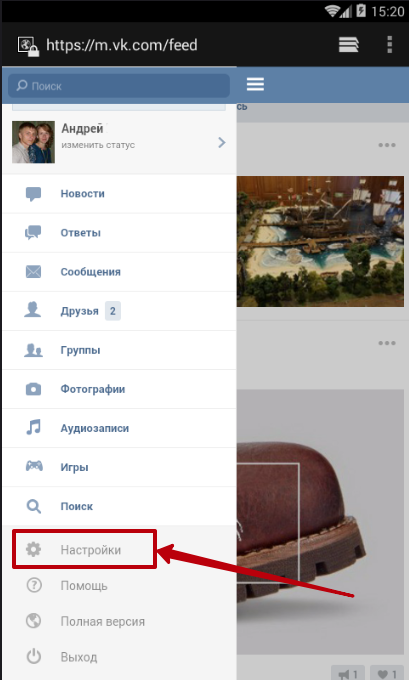 В приложении способ установки фотографии тоже очень прост. Для тех, кто хочет понять, как сменить аватарку, достаточно зайти на свою страницу с телефона и нажать на текущее изображение профиля. Там появится меню, с помощью которого можно будет загрузить фото из смартфона, сфотографироваться на фронтальную камеру, открыть или удалить текущую аву.
В приложении способ установки фотографии тоже очень прост. Для тех, кто хочет понять, как сменить аватарку, достаточно зайти на свою страницу с телефона и нажать на текущее изображение профиля. Там появится меню, с помощью которого можно будет загрузить фото из смартфона, сфотографироваться на фронтальную камеру, открыть или удалить текущую аву.
Дальнейшая обработка изображения ничем не отличается от случая с ПК.
Что именно ставить на аватарку
Большинство людей придерживаются мнения, что на изображении профиля должна стоять реальная фотография пользователя. Создано огромное количество редакторов изображений, с помощью которых можно сделать своё фото в ВК лучше. Для некоторых создание аватарок ВКонтакте – это своеобразное хобби, с помощью которого они тренируют свои навыки работы с графическими редакторами. Более того, существует множество гайдов, рассказывающих о том, как сделать аву более привлекательной.
Многие предпочитают устанавливать на аву для ВК изображения животных или персонажей фильмов и мультиков. Такие люди выбирают нечто близкое по духу, проявляют свои интересы, чтобы проще было искать друзей по интересам.
Кто-то вообще не использует аватарку в контакте. В большинстве своем, эти пользователи используют ВК для просмотра видео и прослушивания музыки, их не особо интересует общение в данной соцсети.
Неважно, что именно Вы устанавливаете на аватарку. Не имеет значения, как часто вы стараетесь менять фото. Главное – чтобы оно вам нравилось. И тогда пользование социальной сетью будет более приятным и воодушевляющим.
Чтобы убрать фотку Вконтакте с компьютера или ноутбука, зайдите на свою страницу данной социальной сети через браузер и в левом меню выберите пункт «Фотографии».
Если Вам нужно избавиться от фотки, которая стоит на аватарке, тогда зайдите в альбом «Фотографии с моей страницы». Дальше все действия аналогичны описанным ниже.
Под фоткой нажмите на кнопку «Удалить». Подтверждения после данного действия не появляется, поэтому будьте внимательны.
Избавляемся от фотографии с телефона
Если Вы заходите Вконтакт через приложение, установленное на телефоне или планшете, то в боковом меню выберите пункт «Фотографии».
Затем найдите изображение, которое нужно убрать и нажмите на него.
После того, как фото откроется, в правом верхнем углу нажмите на три вертикальные точки.
В появившемся меню выберите пункт «Удалить».
Подтвердите удаление выбранного фото, нажав на кнопочку «Да».
Как удалить аватарку в вк с телефона
Чтобы убрать с телефона через мобильное приложение Вконтакте картинку, которая стоит на аватарке, откройте боковое меню и нажмите на изображение с главным фото страницы.
Откроется главная страница Вашего профиля. В правом верхнем углу нажмите на изображение трех вертикальных точек.
В открывшемся меню выберите пункт «Открыть».
Почему именно «Открыть», а не «Удалить», потому что фотографий на аватарке может стоять несколько, и чтобы выбрать нужную для удаления, необходимо открыть весь список.
Пролистайте изображения, и остановитесь на том, которое Вам не нужно. Затем нажмите на три вертикальные точки в правом верхнем углу.
Из выпадающего меню выберите пункт «Удалить».
Подтвердите свое действие, нажав «Да».
Откройте личную страницу и перейдите во вкладку «Моя страница»;
Наведите курсор мыши на аватарку и в правом углу фотографии нажмите на крестик «Удалить».
Как удалить любую фотографию в вк
Перейдите в раздел «Фотографии». Здесь вы можете найти и удалить любую личную фотографию, даже главное изображение с аватарки.
Итак, перед вами все фотографии, загруженные во вконтакте с компьютера, гаджета, сохраненные из других групп и пользовательских профилей. Откройте один из альбомов и найдите ту фотографию, которую хотите удалить.
Когда вы откроете фотографию, снизу будет панель редактирования. Найдите кнопку «Удалить» и нажмите на нее;udalit-fotografiyu
Вы нажали удалить! Пока еще есть возможность восстановить картинку. Но если вы обновите страницу или закроете фотографию, то удаление будет окончательное;
Но если вы обновите страницу или закроете фотографию, то удаление будет окончательное;
Как удалить фото в вк из группы
Первым делом, откройте свою группу. Найдите запись с фотографией, которую требуется удалить. Нажмите на изображение два раза. Затем, когда оно откроется, кликните по кнопке «Удалить».kak-udalit-foto-iz-gruppi
Как удалить фото в вк с телефона
Удалить фото в ВК с телефона легко:
1. Откройте мобильное приложение Вконтакте на своем Андроиде, Windows Phone или iOS;
2. Сделайте клик по вкладке «Фотографии»;
3. Откройте удаляемую фотографию. Справа вверху нажмите по кнопке меню (из трех вертикальных точек).
4. В выпадающем списке выберите «Удалить».
Удалить чужие картинки нельзя! Можно на них пожаловаться и не более того.
Как удалить фото в диалоге в Вк
В диалоге или беседе пользователи иногда отправляют друг другу фотографии. Чтобы их удалить необходимо их найти. Возможно сообщений настолько много, что искать давно отправленные картинки будет крайне проблематично. В этом вам поможет инструмент беседы вконтакте «Вложения». vlozheniya-vk
Когда вы нажмете на «Показать вложения». Откроется окно со всеми файлами беседы: фотографии, видео, документы, аудио. Найдите то, что хотите удалить и удаляйте стандартным способом.
Примечание! Не отображаются во вложениях пересланные файлы из других диалогов. Не будет во вложениях видно и тех картинок, которые располагаются в репостных записях.
Удалить фотографию из комментариев чужой группы просто. Можете почитать касательно удаления комментариев в этой статье. Но если вы разместили запись в чужую группу, то удалить фото оттуда будет тяжело. Только после обращения к администратору сообщества.
Социальные сети активно развиваются с каждым днем. Появляются новые версии и обновления, которые в итоге скрывают привычные стандартные возможности и найти некоторые функции становится сложнее. Для того чтобы сменить или удалить аватарку «Вконтакте», Facebook, Skype или QiP, существуют разные методы, и делается это в каждой социальной сети по-разному.
Инструкция
Чтобы удалить аватарку «Вконтакте», зайдите в профиль, наведите курсор на существующую фотографию, в правом верхнем углу аватарки выплывет небольшое окошко с крестиком, нажимаете на крестик и готово – аватарка удалена. Если раньше была другая фотография на аватарке, то она заменит удаленную.
Есть другой способ удалить аватарку, если зашли через приложение на телефоне или другом устройстве с неполной версией сети «Вконтакте». Заходите на главный профиль и нажимаете на аватарку. Откроется окно с функциями. В самом низу необходимая функция «Удалить». В этом случае так же, как и в предыдущем – удаленное фото также заменит предыдущая аватарка.
Для того чтобы полностью удалить фото профиля и оставить пустое окно без аватарки, нужно зайти в фотографии на страничке и найти альбом под названием «Фотографии с моей страницы». Если удалите полностью все фотографии с этого альбома, то аватарка автоматически удалится и на ее месте появится стандартный черно-белый рисунок сети в виде небольшого фотоаппарата.
В социальной сети Facebook удалить аватарку можно почти таким же способом, как и «Вконтакте». На страничке профиля в режиме просмотра нажимаете на аватарку, в самом низу появится пункт «Удалить эту фотографию». Можно удалить весь альбом с аватарками. Выбираете нужный альбом на страничке своего профиля, в нижней части альбома появится ссылка «Изменить информацию об альбоме». Переходите по ссылке и нажимаете функцию «Удалить».
В Skype удалить фотографию профиля полностью невозможно. Если была загружена какая-нибудь картинка или фото, то ее можно только заменить на новую. В интернете можно найти картинки стандартной версии аватарки, которая была изначально при регистрации профиля. Сохраняете стандартную картинку у себя на компьютере, заходите на профиль странички в Skype, переходите в главное меню, выбираете пункт «Инструменты», функцию «Настройки». В самом низу открытого окна есть пункт «Изменить аватар».
Можно загрузить старую версию программы Skype 5.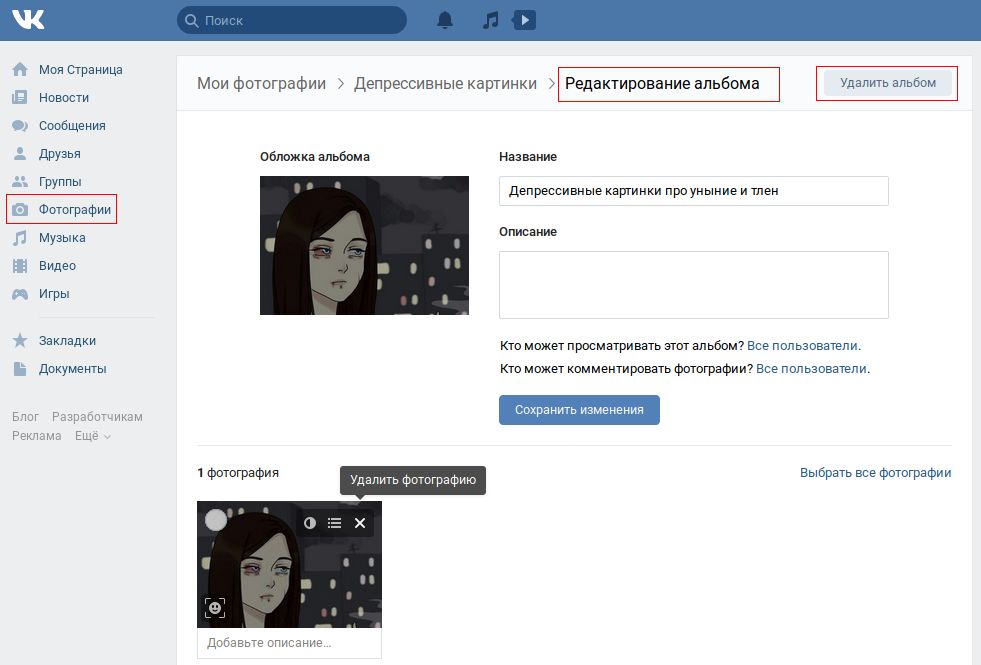 3. В этой версии можно было удалить фото, но недостаток в том, что эта версия имеет ряд минусов в общей системе пользования.
3. В этой версии можно было удалить фото, но недостаток в том, что эта версия имеет ряд минусов в общей системе пользования.
Внимание, только СЕГОДНЯ!
Все интересное
Чтобы не оставаться безликим для всех пользователей, посещающих вашу страницу на сайте «ВКонтакте» — лучше всего установить главное фото своего профиля (аватарку). Делается это не сложно, несколько этапов. Вам понадобитсяЗагруженная…
В социальной сети «ВКонтакте» можно найти своих друзей, а также приобрести новых знакомых. Ваша фотография на сайте поможет людям, которые ищут вас, удостовериться, что станица принадлежит именно вам, поэтому время от времени следует…
Среднестатистический пользователь интернета проводит в социальных сетях от 1 часа в день и более. Для многих людей социальные сети стали как наркотик, они затягивают и вызывают зависимость. Единственный выход – удалить свои личные данные со всех…
Накопилось множество фотографий? Желаете показать друзьям, как проводите свой отдых или другими интересными фотографиями? Добавить фото в социальную сеть ВКонтакте очень легко! Вам понадобитсяЛичная страница в социальной сети ВКонтакте, любые…
Если вы любите делиться с друзьями своими фотографиями в «Одноклассниках», то вы наверняка знаете, что за них можно ставить оценки. Вот вы создали новый альбом, загрузили ваши изображения, но некоторые из них вдруг не понравились вам, или ваши…
Социальные сети с каждым днем все больше проникают в различные сферы реальной жизни. Неудивительно, что для людей становится все более важно, что увидят другие, зайдя на их страницу, например, в Facebook. Вам понадобитсяВаше фото в формате…
Если вы обнаружили, что снимки, загруженные в фотоальбомы вашей страницы в социальной сети «ВКонтакте», перестали вам нравиться, удалите их. Для этого можно воспользоваться режимом редактирования альбомов или опцией удаления отметки. …
Социальные сети и различные форумы являются удобным интерактивным способом общения и с друзьями, и с незнакомыми людьми. Аватарка является как бы вашим «лицом» в процессе этого взаимодействия и позволяет вам позиционировать себя с той…
Аватарка является как бы вашим «лицом» в процессе этого взаимодействия и позволяет вам позиционировать себя с той…
Наше настроение часто меняется и в зависимости от него каждый из нас склонен менять свою аватарку в социальной сети «Вконтакте. Это можно сделать довольно быстро и даже двумя доступными способами. Инструкция 1Зайдите на страничку своего…
В Моем Мире фотографиям находят широкое применение. Здесь можно оставлять комментарии к снимкам, редактировать фото, ставить оценки по балловой системе. Но бывает, что в один прекрасный день все это надоедает, тогда фотографии приходится удалять. …
Социальные сети занимают огромное место в нашем сегодняшнем общении с друзьями и приятелями. Мы делимся новостями и фотографиями из путешествий. Но со временем появляется желание что-то убрать и удалить из своего профиля. Вам…
С появлением социальных сетей интернет приобрел упорядоченность. Сейчас Вконтакте имеется множество различных функций: , видео, аудио, и прочее. Большинство данных о пользователях стало общедоступным и удобным для просмотра. А скинуть пару фоток стало очень легко с помощью альбомов:smile:, где просто разместить фотосессию про классную вечеринку или показать экзотические места, где побывал. Однако иногда возникает потребность удалить Вконтакте лишние или по ошибке загруженные фотографии из фотоальбома. Избавиться от ненужных изображений несложно.
Как удалить фотографии Вконтакте?
Следует зайти в аккаунт Vk и в левом меню выбрать Мои фотографии.
Второй способ – это найти снизу под аватаркой колонку Фотоальбомы и кликнуть по надписи. В результате откроется страничка со списком всех альбомов Вконтакте. Нажмите на нужный фотоальбом, из которого требуется убрать лишние фотографии. Теперь ищем нежелательный снимок и кликнем по нему. В нижнем правом углу окна расположено навигационное меню, где ищем кнопку Удалить. После нажатия на неё фотка удалиться. Такую нетрудную операцию проделываем с оставшимися изображениями.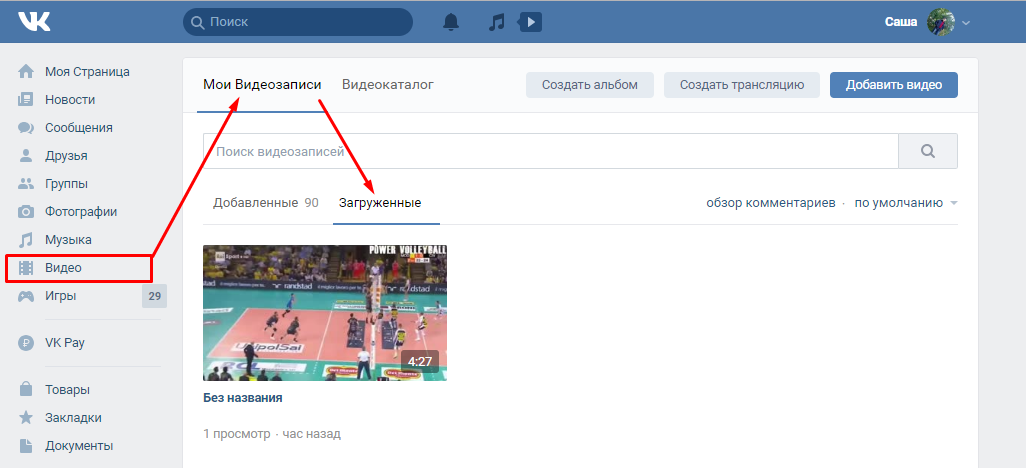
Если случайно получилось удалить не ту фотографию Вконтакте, то возможно исправить ошибку, но только если сразу заняться восстановлением. При удалении высвечивается убранное изображение и сверху окна пишется строка, что Фотография удалена. Восстановить. В этом случае можно еще передумать убрать фото из странички Вконтакте и успеть вернуть на место снимок:smile:. Если вышли из режима редактирования альбома, то вернуть картинки будет невозможно.
Сегодня качество фотоаппаратов повышается, простые камеры встраиваются во все мобильные телефоны, что становится очень доступным для фиксирования каждого счастливого момента в жизни. Социальные сети предоставляют прекрасную возможность поделится радостью с друзьями и добавить снимки. Для комфортной работы с альбомами Вконтакте следует знать, как добавлять, как смотреть, как удалять или убирать фотографии.
Инструкция
Чтобы удалить аватарку «Вконтакте», зайдите в профиль, наведите курсор на существующую фотографию, в правом верхнем углу аватарки выплывет небольшое окошко с крестиком, нажимаете на крестик и готово – аватарка удалена. Если раньше была другая фотография на аватарке, то она заменит удаленную.
Есть другой способ удалить аватарку, если зашли через приложение или другом устройстве с неполной версией сети «Вконтакте». Заходите на главный профиль и нажимаете на аватарку. Откроется окно с функциями. В самом низу необходимая функция «Удалить». В этом случае так же, как и в предыдущем – удаленное фото также заменит предыдущая аватарка.
Для того чтобы полностью удалить фото профиля и оставить пустое окно без аватарки, нужно зайти в фотографии на страничке и найти альбом под названием «Фотографии с моей страницы». Если удалите полностью все фотографии с этого альбома, то аватарка автоматически удалится и на ее месте появится стандартный черно-белый рисунок сети в виде небольшого фотоаппарата.
В социальной сети Facebook удалить аватарку можно почти таким же способом, как и «Вконтакте». На страничке профиля в режиме просмотра нажимаете на аватарку, в самом низу появится пункт «Удалить эту фотографию». Можно удалить весь альбом с аватарками. Выбираете нужный альбом на страничке своего профиля, в нижней части альбома появится ссылка «Изменить информацию об альбоме». Переходите по ссылке и нажимаете функцию «Удалить».
На страничке профиля в режиме просмотра нажимаете на аватарку, в самом низу появится пункт «Удалить эту фотографию». Можно удалить весь альбом с аватарками. Выбираете нужный альбом на страничке своего профиля, в нижней части альбома появится ссылка «Изменить информацию об альбоме». Переходите по ссылке и нажимаете функцию «Удалить».
В Skype удалить фотографию профиля полностью невозможно. Если была загружена какая-нибудь картинка или фото, то ее можно только заменить на новую. В интернете можно найти картинки стандартной версии аватарки, которая была изначально при регистрации профиля. Сохраняете стандартную картинку у себя на компьютере, заходите на профиль странички в Skype, переходите в главное меню, выбираете пункт «Инструменты», функцию «Настройки». В самом низу открытого окна есть пункт «Изменить аватар».
Можно загрузить старую версию программы Skype 5.3. В этой версии можно было удалить фото, но недостаток в том, что эта версия имеет ряд минусов в общей системе пользования.
Источники:
- Кто знает как удалять аватарки?
Последние версии популярного интернет-пейджера qip ( instant pager) при всем богатстве функциональности и удобстве общения по различным протоколам, группировки контакта и т. д., отличается неприятной привычкой устанавливать ряд сервисов, вовсе ненужных пользователю.
К примеру, если пользователь невнимательно читал сообщения, появляющиеся при работе мастера установки, он может с удивлением обнаружить, что вместе с -общения на его установлен так называемый QIP.online – средство оповещения о появлении сообщений в социальных сетях, а также в качестве поиска прописался сайт qip.ru. Далеко не все поклонники qip желают qip.online или поменять привычный Яндекс или Google на поиск от qip, поэтому возникает естественный вопрос — qip.online и вернуть поиска.
- Для удаления qip.online воспользуйтесь стандартным для Windows способом (Панель управления — Прогрммы и компоненты — Удалить). Разумеется, прежде, чем начинать удаление сервиса, его следует остановить.
 Для этого щелкните по значку сервиса в системном трее и выберите соответствующий пункт контекстного меню, или же просто завершите его процесс в Диспетчере .
Для этого щелкните по значку сервиса в системном трее и выберите соответствующий пункт контекстного меню, или же просто завершите его процесс в Диспетчере . - Для изменения предопределенной службы поиска в Internet Explorer откройте меню Сервис — Свойства обозревателя, выберите вкладку Программы, нажмите кнопку «Настроить надстройки». В левой части открывшегося окна выберите «Службы поиска». В правой части появится список доступных служб поиска. Выберите любую службу поиска, которую вы хотели бы использовать по умолчанию. Если она в списке — воспользуйтесь ссылкой «Найти других поставщиков поиска…» в нижней части окна. Установив курсор на нужную службу поиска, нажмите кнопку «По умолчанию».
- Для изменения предопределенной службы поиска в Mozilla FireFox введите в адресной строке about:config, нажмите Enter. Подтвердите, что будете осторожны. Введите keyword.url в строке Фильтр:. Введите необходимый поисковый URL. Например, для Яндекса это http://yandex.ru/yandsearch?stype=first&clid=46511&text= , для Google — http://www.google.ru/search?hl=ru&q= . Изменения вступят в силу после перезапуска браузера.
- Чтобы удалить qip.search в Google Chorme просто откройте меню Настройки — Параметры, перейдите на вкладку Основные и выберите из списка поисковую систему по умолчанию.
Видео по теме
Источники:
- Как убрать QIP с панели задач в Windows 7 в 2018
- Новости сайта: Как удалить почтовый ящик qip ru в 2018
Многие пользователи интернета задаются вопросом, как удалить свою страницу из социальных сетей. Как оказалось, это гораздо сложнее, чем зарегистрироваться, ведь владельцам этих соцсервисов совершенно не выгодно, чтобы от них уходили клиенты.
Инструкция
Социальные сети, появившиеся несколько лет назад, прочно вошли в нашу жизнь, так как — отличная возможность поддерживать постоянный с друзьями и знакомыми. Однако многие зарегистрировавшиеся поначалу во всех существующих социальных пользователи ищут ответ на вопрос, как удалить свои старые страницы?
Самый простой выход — обратитесь за помощью в тех.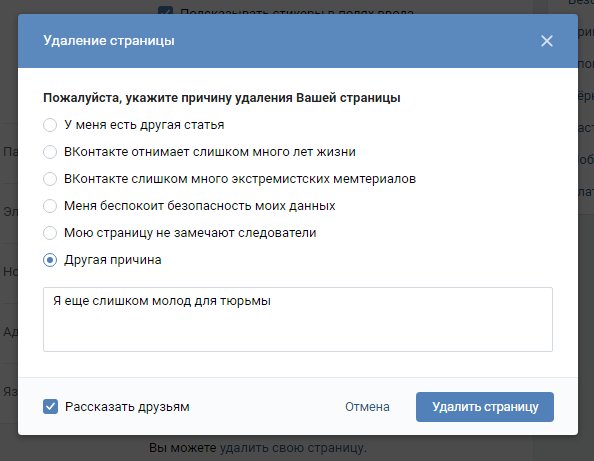 поддержку сайта или к администраторам проекта с просьбой . В ответ вам должны прислать запрос, действительно ли вы решили удалить свою страницу. После того как вы дадите положительный ответ, все данные будут удалены. Но помните, что сервисам невыгодно лишаться пользователей, поэтому подобные запросы часто остаются без ответа. В этом случае избавиться от старой страницы вы можете самостоятельно.
поддержку сайта или к администраторам проекта с просьбой . В ответ вам должны прислать запрос, действительно ли вы решили удалить свою страницу. После того как вы дадите положительный ответ, все данные будут удалены. Но помните, что сервисам невыгодно лишаться пользователей, поэтому подобные запросы часто остаются без ответа. В этом случае избавиться от старой страницы вы можете самостоятельно.
Если вы хотите удалить из «Одноклассников», вам необходимо зайти на свою личную страницу («Моя страница») и перейти по ссылке «Регламент», которая находится в самом низу окна. Перед вами откроется страница, на которой надо перейти по ссылке «Отказаться от услуг». В открывшемся окне «Удаление своего профиля» вас попросят указать причину, по которой вы решили удалить свои данные, и сообщат вам о потерях, которые произойдут в случае удаления вашей страницы. После этого вам необходимо будет подтвердить свой пароль и нажать кнопку «Удалить».
Страница в социальной сети «Вконтакте» очень просто, достаточно зайти в «Мои настройки», перейти по ссылке «Общие» и в низу диалогового окна выбрать пункт «Удалить свою страницу». Есть и еще один способ: необходимо также зайти на страницу «Мои настройки», выбрать ссылку «Приватность», и во всех пунктах открывшегося окна поставить «Никто» или «Только я». После этого зайдите на свою страницу и удалите оттуда всю информацию о себе.
Видео по теме
Источники:
- как удалить старую страницу в 2019
Зарегистрировавшись в одной из социальных сетей, например «Одноклассники», можно находить старых друзей, одноклассников, добавлять их в друзья, обмениваться информацией. Но сначала надо заполнить профиль, а без аватарки он будет неполным и недостаточно информативным.
Инструкция
В социальной сети «Одноклассники» зарегистрировано множество людей различных возрастов. Чтобы найти кого-то конкретного, нужно знать хотя бы его имя и фамилию. Но можно столкнуться с проблемой, найдя сразу несколько человек, у которых совпадают имя, фамилия, а иногда и проживания. В таком случае узнать, кто из найденных пользователей нужен, можно по аватарке, при условии, что на ней стоит реально узнаваемая фотография, а не просто картинка. Не поленитесь выбрать для своего профиля качественное фото, чтобы вас на нем легко было узнать.
В таком случае узнать, кто из найденных пользователей нужен, можно по аватарке, при условии, что на ней стоит реально узнаваемая фотография, а не просто картинка. Не поленитесь выбрать для своего профиля качественное фото, чтобы вас на нем легко было узнать.
На главной странице своего профиля в «Одноклассниках» вы можете увидеть следующие вкладки: «Основное», «Друзья», «Группы», «Фото», «Заметки», «Игры» и «Еще». Предварительно загрузите на свой компьютер фотографию, которую вы хотите сделать «лицом» вашего аккаунта, кликните по вкладке «Фото», затем выберите «Добавить фото». Откроется небольшое окно, где нужно выбрать необходимый файл и подтвердить загрузку.
После того как фото загрузится, наведите на него курсор мышки, чтобы открылся список следующих функций, которые можно применить к фотографии: «Сделать главной», «Отметить друзей», «Изменить описание», «Удалить». Выберите первую функцию, когда появится вопрос о подтверждении, кликните по кнопке «Изменить» – ваша аватарка на «Одноклассниках» обновилась. Если вы пожелаете заменить фотографию своего профиля на другую, просто проделайте вышеописанные операции еще раз, но с другим файлом.
Имейте в виду, что для аватарки в «Одноклассниках» можно использовать только личное фото. Снимки из альбомов вашего профиля для этой цели использовать не получится. Если хотите использовать в качестве аватарки фотографию из альбома, просто скачайте ее на компьютер, а после этого проделайте шаги, описанные выше.
Если вы любите делиться с друзьями своими фотографиями в «Одноклассниках», то вы наверняка знаете, что за них можно ставить оценки. Вот вы создали новый альбом, загрузили ваши изображения, но некоторые из них вдруг не понравились вам, или ваши друзья их не оценили по достоинству. Тогда возникает закономерный вопрос, как удалить фото в «Одноклассниках».
Пользуясь социальной сетью «Одноклассники», вы наверняка заметили, что при наведении курсора на фото всплывает меню, в котором можно выбирать различные действия, применяемые к загруженным изображениям. К сожалению, строки, удаляющей фотографии там нет.
К сожалению, строки, удаляющей фотографии там нет.
фотографии из альбомов в «Одноклассниках»
Чтобы удалить фото в «Одноклассниках», в первую очередь вам нужно авторизоваться на сайте, введя логин и пароль. Зайдя в свой аккаунт, перейдите в раздел «Фотографии» и откройте нужный альбом.
Под каждым фото вы можете увидеть маленькие квадратики, наведите курсор на те, что вам не нравятся и отметьте нажатием левой кнопки мыши.
Если под всеми ненужными изображениями появились галочки, обратите внимание на строку, расположенную вверху над списком фото, в ней есть раздел » Удалить».
Нажатием на эту кнопку вы избавитесь от выбранных фотографий.
Как удалить фото с аватарки в «Одноклассниках»
Удалить фото из «Одноклассников» в ваших альбомах достаточно просто. Но, решив убрать изображение с авы, вы заметите, что сделать это невозможно.
Но не стоит расстраиваться, потому что и из этой ситуации есть выход. Вам всего лишь нужно сменить главное фото на новое, а затем избавиться от старого.
Для этого зайдите в раздел с фотографиями, наведите курсор на понравившуюся фотографию и во всплывающем списке выберите строку «Сделать главной».
Когда ваша обновится, снова зайдите в раздел с фото и отметьте галочкой старую картинку с главной страницы профиля. Теперь вы легко сможете удалить фото из «Одноклассников», действуя по инструкции, описанной выше.
Видео по теме
Развитие современных информационных технологий привело к тому, что многие люди стали активно общаться в интернете: на различных форумах и в социальных сетях. Иногда высказывание того или иного пользователя может противоречить установленным правилам ресурса и требует удаления.
Удаление фотографий в социальной сети ВКонтакте – дело обычное, с которым сталкивался наверняка каждый достаточно активный пользователь. Однако несмотря на это, многим все же известны лишь основные методы стирания некогда загруженных изображений, в то время как существуют и другие способы.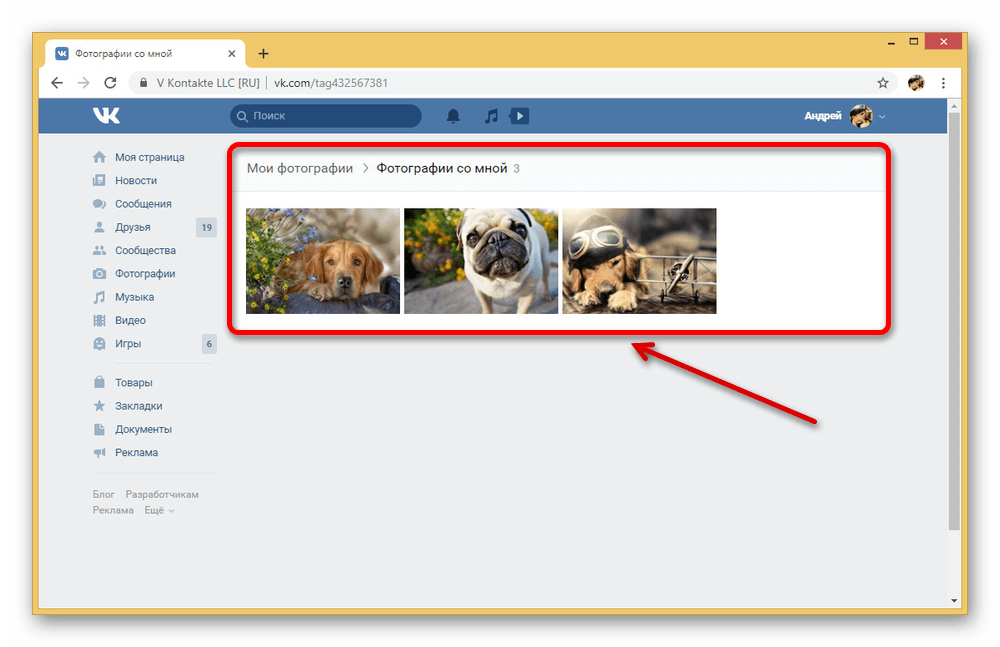
Процесс удаления изображений напрямую зависит от типа, по которому была произведена загрузка фотографии в соц. сеть. Но даже учитывая это, администрацией VK.com был создан интуитивно понятный инструментарий для избавления от картинок из самых разных мест, вне зависимости от конкретного случая. Если же по каким-то причинам вам не достаточно встроенных средств, существуют и сторонние приложения, дополняющие стандартизированный набор функций.
При удалении собственных фотографий на сайте VK.com, важно понимать, что процесс удаления связан с методом . Кроме того, в некоторых случаях даже если вы уберете файл изображения, он все равно будет доступен всем или некоторым пользователям.
С помощью стандартного функционала ВКонтакте, по сути, вы можете без каких-либо проблем удалить абсолютно любую, загруженную лично вами фотографию.
Чтобы избежать проблем, в процессе удаления картинок из данной социальной сети, крайне важно следовать всем предписаниям. В особенности это касается не совсем стандартных методов, связанных непосредственно с использованием сторонних дополнений.
Если по каким-то причинам у вас возникли сложности, рекомендуется перепроверить все проделанные действия, независимо от типа удаления. Также вам следует знать, что вы можете упростить процесс удаления фотографий, если при загрузке выполните самостоятельную сортировку по альбомам. Из-за этого вам открывается возможность массового удаления фото по какому-либо общему признаку.
Способ 1: одиночное удаление
Методика одиночного удаления фотографий заключается в использовании стандартного функционала ВКонтакте, в случае с каждым отдельно взятым изображением. Распространяется это исключительно на те картинки, что были вами загружены в раздел «Фотографии» на вашей персональной страничке.
Когда вы будете убирать файлы изображений, будьте внимательны, так как их восстановление невозможно.
Обратите внимание, что в процессе стирания изображений, включая сохраненные фото, вам предоставляется возможность стандартного переключения между файлами.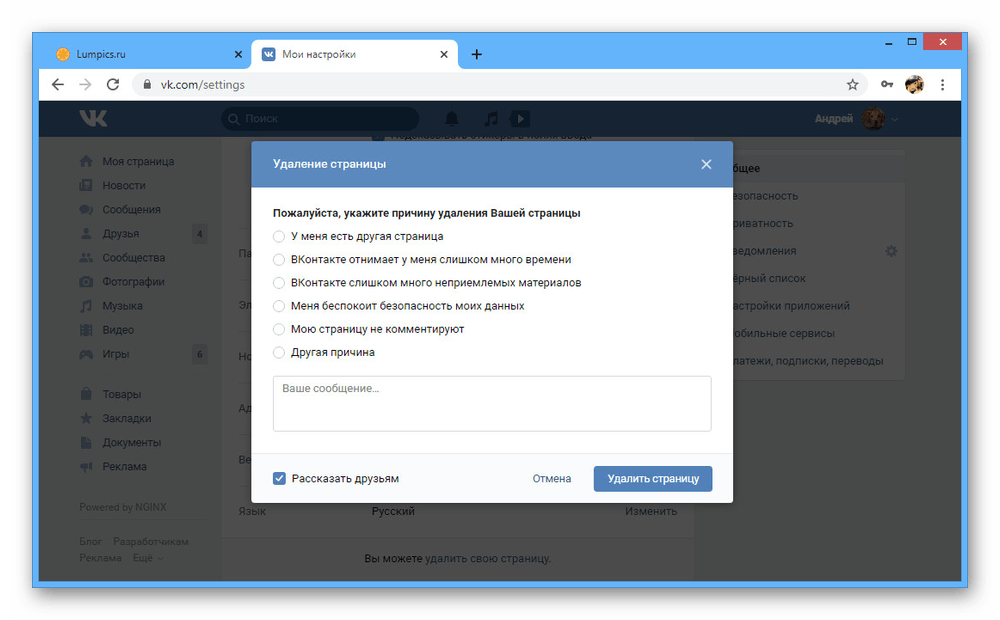 При этом, вы можете удалить или восстановить файлы, вне зависимости от количества просмотренных снимков.
При этом, вы можете удалить или восстановить файлы, вне зависимости от количества просмотренных снимков.
Нередко всю проблему, из-за которой требуется стереть фотографию, возможно решить альтернативным путем, состоящим в перемещении изображения в закрытый ото всех пользователей альбом.
Данная методика избавления от ненужных фотоснимков является максимально оптимальной и, что немаловажно, простой в использовании. Именно этот способ наиболее часто используется среднестатистическим хозяином персонального профиля ВКонтакте.
Способ 2: множественное удаление
Возможность стирания большого количества изображений из социальной сети ВКонтакте не была предоставлена администрацией в наиболее привычном для большинства людей виде. Однако, несмотря на это, все же существует несколько рекомендаций, благодаря которым вы спокойно сможете удалить сразу несколько файлов с изображениями.
Обычно эта методика подразумевает стирание фотографий по какому-либо общему признаку.
Процесс удаления снимков этим способом тесно связан с работой с альбомами ВКонтакте.
Если вы все сделали правильно, то все файлы, как и непосредственно сам фотоальбом, будут удалены. Обратите внимание, что данный процесс необратим!
Кроме вышесказанного, также возможно совершить множественное стирание изображений через выделение. При этом, в процессе вы сможете избавиться от файлов из любого отдельно взятого альбома, за исключением сохраненных фотографий.
Теперь вам требуется только дождаться окончания процесса удаления, после чего открытая страничка в автоматическом режиме обновится. На этом рекомендации по множественному стиранию картинок через стандартный функционал заканчиваются.
Этот метод используется также часто, как и первый. Однако многие пользователи не знают, как его применять, отчего, собственно, и появляется необходимость следовать выше представленной инструкции.
Удаление сохраненных фотографий
Процесс стирания сохраненных изображений, особенно, когда речь идет о массовом удалении, у многих вызывает проблемы.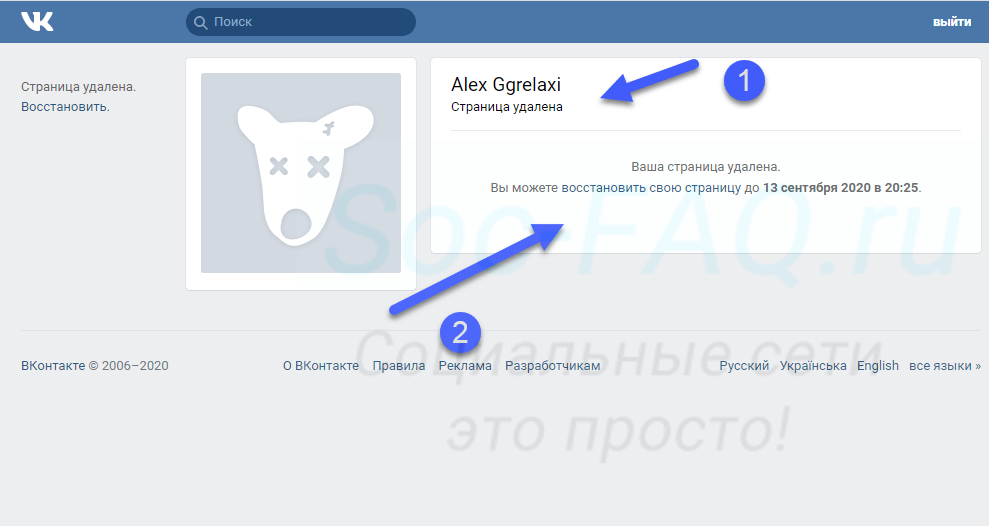 Связано это с тем, что альбом «Сохраненные фотографии» существенно отличается ото всех прочих фотоальбомов, созданных пользователем вручную, так как не может быть удален.
Связано это с тем, что альбом «Сохраненные фотографии» существенно отличается ото всех прочих фотоальбомов, созданных пользователем вручную, так как не может быть удален.
Именно в этом случае вам придется использовать специализированное дополнение, позволяющее в несколько кликов без проблем переместить все сохраненные файлы в альбом, который можно будет удалить. При этом, можете не переживать насчет безопасности данного приложения – его используют многие пользователи социальной сети ВКонтакте.
Все дальнейшие действия подразумевают использование непосредственно специального приложения.
- Перейдите в раздел «Игры» через главное меню.
- В поисковую строку введите название «Перенос фото» .
- Откройте найденное дополнение, кликнув по нему.
- Как можно заметить, приложение имеет весьма приятный интерфейс и, в большинстве случаев, не вызовет каких-то сложностей в использовании.
- В левой колонке «Откуда» щелкните по раскрывающемуся списку «Альбом не выбран» и укажите «Сохраненные фотографии» .
- В правой колонке «Куда» с помощью аналогичного предыдущему пункту раскрывающегося списка, выберите ранее созданный фотоальбом.
- Далее требуется выделить фотографии, которые вы хотите переместить в альбом и впоследствии удалить, левой клавишей мыши.
- Также возможно воспользоваться панелью инструментов и, в частности, кнопкой «Все» .
- Теперь найдите и нажмите кнопку «Переместить» .
Тут же вы можете нажать кнопку «Создать» , чтобы добавить новый альбом.
Дождавшись окончания процесса переноса, время которого напрямую зависит от количества снимков в альбоме «Сохраненные фотографии» , можно приступать к удалению альбома. Сделать это нужно по предписаниям множественного удаления фото, описанным во втором способе.
В целом, благодаря данному приложению вы можете совместить сразу несколько снимков из разных альбомов и удалить. Дополнение работает без ошибок в новом интерфейсе ВКонтакте, а также постепенно совершенствуется.
Удаление фотографий из диалогов
Если в процессе переписки с кем-либо через встроенную службу моментального обмена сообщениями вы отправляли фотографии, их также можно удалить. Распространяется это в равной степени на все виды переписки, как личную, так и общую беседу.
Важно знать, что после стирания файла он исчезает только у вас. То есть, человек или группа лиц все же будет иметь доступ к отправленному снимку, без возможности удаления. Единственный способ избавиться от фото полностью – удалить диалог или беседку.
В случае удачного удаления, после обновления страницы изображение навсегда покинет список вложений диалога. К большому сожалению распространяет это только на вас, в то время как собеседник никак не сможет избавиться от ваших фото.
Самое главное, что следует помнить в процессе стирания изображений – их невозможно восстановить. В остальном же у вас не должно возникнуть проблем. Желаем удачи!
Как удалить фото в вк — Техника и интернет
Социальная сеть Вконтакте существует с 10 октября 2006 года. Если пользователь зарегистрировался достаточно давно, то наверняка есть такие загруженные фотографии, которые уже состарились. Так вот, поднадоевшие фотки надо удалять. В сегодняшнем выпуске я расскажу вам, как удалить фото в вк, а именно с аватарки, из альбома, из группы
Как удалить фото Вконтакте
Как удалить аватарку в вк
Это мы сделаем очень быстро и просто.
- Откройте личную страницу и перейдите во вкладку Моя страница,
- Наведите курсор мыши на аватарку и в правом углу фотографии нажмите на крестик Удалить.
Как удалить любую фотографию в вк
- Перейдите в раздел Фотографии. Здесь вы можете найти и удалить любую личную фотографию, даже главное изображение с аватарки.

- Итак, перед вами все фотографии, загруженные во вконтакте с компьютера, гаджета, сохраненные из других групп и пользовательских профилей. Откройте один из альбомов и найдите ту фотографию, которую хотите удалить.
- Когда вы откроете фотографию, снизу будет панель редактирования. Найдите кнопку Удалить и нажмите на нее,
- Вы нажали удалить! Пока еще есть возможность восстановить картинку. Но если вы обновите страницу или закроете фотографию, то удаление будет окончательное,
Как удалить фото в вк из группы
Первым делом, откройте свою группу. Найдите запись с фотографией, которую требуется удалить. Нажмите на изображение два раза. Затем, когда оно откроется, кликните по кнопке Удалить.
Как удалить фото в вк с телефона
Удалить фото в ВК с телефона легко:
1. Откройте мобильное приложение Вконтакте на своем Андроиде, Windows Phone или iOS,
2. Сделайте клик по вкладке Фотографии,
3. Откройте удаляемую фотографию. Справа вверху нажмите по кнопке меню (из трех вертикальных точек).
4. В выпадающем списке выберите Удалить.
Удалить чужие картинки нельзя! Можно на них пожаловаться и не более того.
Как удалить фото в диалоге в Вк
В диалоге или беседе пользователи иногда отправляют друг другу фотографии. Чтобы их удалить необходимо их найти. Возможно сообщений настолько много, что искать давно отправленные картинки будет крайне проблематично. В этом вам поможет инструмент беседы вконтакте Вложения.
Когда вы нажмете на Показать вложения. Откроется окно со всеми файлами беседы: фотографии, видео, документы, аудио. Найдите то, что хотите удалить и удаляйте стандартным способом.
Примечание! Не отображаются во вложениях пересланные файлы из других диалогов. Не будет во вложениях видно и тех картинок, которые располагаются в репостных записях.
Удалить фотографию из комментариев чужой группы просто. Можете почитать касательно удаления комментариев в этой статье.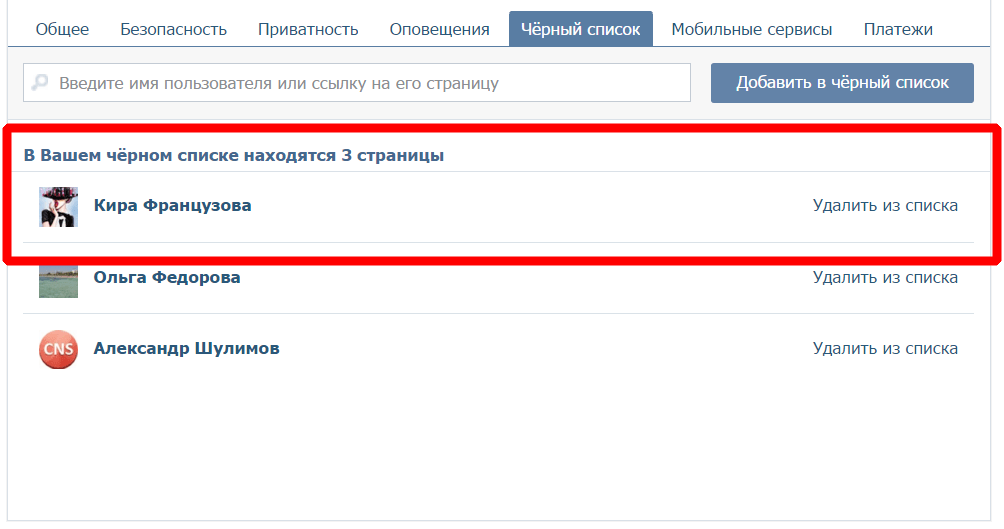 Но если вы разместили запись в чужую группу, то удалить фото оттуда будет тяжело. Только после обращения к администратору сообщества.
Но если вы разместили запись в чужую группу, то удалить фото оттуда будет тяжело. Только после обращения к администратору сообщества.
Интересные записи:
- Как отвязать номер от страницы Вконтакте
- Как ускорить Андроид
- Как восстановить удаленные контакты на телефоне
- Как убрать всплывающую рекламу на Андроиде
- Как раздать интернет с телефона
- Как повысить уникальность текста
- Как изменить пароль в вк
- Как назвать группу в вк
- Как редактировать комментарий в Контакте
- Как сохранить музыку в вк
- Как скрыть аудиозаписи в Вк
- Как убрать чужие лайки Вконтакте
- Как изменить номер в ВК
- Как накрутить лайки в ВК
- Как удалиться из фейсбука навсегда
- Как удалить группу в вк
- Как стать популярным в инстаграме
- Как удалить ретвит в Твиттере
Как удалить фото в Контакте
Для большинства пользователей соцсети ВКонтакте актуален вопрос: «Как удалить фотографии в контакте?». Ведь зачастую, загрузив изображение, человек понимает, что оно не очень удачное или просто не хочет, чтобы фотографию видели другие люди. Для этого в соцсети есть функция удаления фото, но не все умеют ей пользоваться. Именно для таких людей написана эта статья, которая поможет разобраться, и научит как просто и быстро удалять ненужные изображения из своего профиля.
Как быстро удалить фотографии в контакте
Если нужные изображения собраны в каком-то альбоме, то удалить их можно разом, удалив весь альбом. Для этого можно использовать последовательность, которая описана выше (последние 4 пункта).
Отдельные фото удаляются методом поиска их в общем разделе «Мои фотографии» и удалением каждой из них в отдельности.
Для этого надо открыть полное изображение, щелкнув на его миниатюру в разделе.
Внизу будет ссылка «Удалить», необходимо нажать на нее и закрыть окно с изображением, щелкнув на ссылку «Закрыть» справа, вверху окошка. Далее, выйти из раздела с фото.
Далее, выйти из раздела с фото.Изображение будет удалено.
Как быстро удалять сохраненные фотографии в контакте
Сохраненные фото удаляются при выполнении следующей последовательности действий:
- Заходим на вкладку «Мои приложения», которая расположена слева от главной фотографии профиля.
- В поисковой строке на странице с приложениями, вбиваем «Перенос фото» – это небольшое безвредное приложение, которое поможет избавиться от скопившихся сохраненных фото. Устанавливаем приложение, но не запускаем.
- Переходим в раздел профиля «Мои фотографии». Нажимаем на ссылочку «Создать альбом» (расположена вверху страницы справа).
- Название пишем любое, а в пункте «Кто может просматривать альбом» выбираем «Только я».
- Нажимаем на кнопочку «Создать альбом».
- Далее, переходим в раздел «Мои приложения» и запускаем недавно установленную программку «Перенос фото».
- В строке «Откуда» выбираем «Мои фотографии», в следующей строчке щелкаем на пункт «Сохраненные фотографии».
- Затем, в блоке «Куда» выбираем «Мои фотографии» и название специально созданного альбома, куда необходимо переместить все сохраненные изображения.
- Нажимаем кнопку «Переместить». Наблюдаем за перемещением файлов, пока оно не завершится.
- Опять заходим в раздел «Мои фотографии» выбираем альбом, который создали и какой теперь наполнен сохраненными изображениями, наведя на него курсор мыши.
- Появится значок в виде карандаша «Редактировать». Жмем на него.
- В появившемся окне под обложкой будет ссылка «Удалить альбом». Нажимаем на нее.
- Подтверждаем свои действия нажатием синей кнопки «Удалить». Все. Сохраненные фото удалены.
com/embed/8g6-zWNWXEY?feature=oembed&wmode=opaque» frameborder=»0″ allowfullscreen=»»/>
«ВКонтакте» автоматически удалит картинку со страницы пользователя, если она есть в списке экстремистских материалов Статьи редакции
{«id»:87421,»url»:»https:\/\/tjournal.ru\/tech\/87421-vkontakte-avtomaticheski-udalit-kartinku-so-stranicy-polzovatelya-esli-ona-est-v-spiske-ekstremistskih-materialov»,»title»:»\u00ab\u0412\u041a\u043e\u043d\u0442\u0430\u043a\u0442\u0435\u00bb \u0430\u0432\u0442\u043e\u043c\u0430\u0442\u0438\u0447\u0435\u0441\u043a\u0438 \u0443\u0434\u0430\u043b\u0438\u0442 \u043a\u0430\u0440\u0442\u0438\u043d\u043a\u0443 \u0441\u043e \u0441\u0442\u0440\u0430\u043d\u0438\u0446\u044b \u043f\u043e\u043b\u044c\u0437\u043e\u0432\u0430\u0442\u0435\u043b\u044f, \u0435\u0441\u043b\u0438 \u043e\u043d\u0430 \u0435\u0441\u0442\u044c \u0432 \u0441\u043f\u0438\u0441\u043a\u0435 \u044d\u043a\u0441\u0442\u0440\u0435\u043c\u0438\u0441\u0442\u0441\u043a\u0438\u0445 \u043c\u0430\u0442\u0435\u0440\u0438\u0430\u043b\u043e\u0432″,»services»:{«vkontakte»:{«url»:»https:\/\/vk.com\/share.php?url=https:\/\/tjournal.ru\/tech\/87421-vkontakte-avtomaticheski-udalit-kartinku-so-stranicy-polzovatelya-esli-ona-est-v-spiske-ekstremistskih-materialov&title=\u00ab\u0412\u041a\u043e\u043d\u0442\u0430\u043a\u0442\u0435\u00bb \u0430\u0432\u0442\u043e\u043c\u0430\u0442\u0438\u0447\u0435\u0441\u043a\u0438 \u0443\u0434\u0430\u043b\u0438\u0442 \u043a\u0430\u0440\u0442\u0438\u043d\u043a\u0443 \u0441\u043e \u0441\u0442\u0440\u0430\u043d\u0438\u0446\u044b \u043f\u043e\u043b\u044c\u0437\u043e\u0432\u0430\u0442\u0435\u043b\u044f, \u0435\u0441\u043b\u0438 \u043e\u043d\u0430 \u0435\u0441\u0442\u044c \u0432 \u0441\u043f\u0438\u0441\u043a\u0435 \u044d\u043a\u0441\u0442\u0440\u0435\u043c\u0438\u0441\u0442\u0441\u043a\u0438\u0445 \u043c\u0430\u0442\u0435\u0440\u0438\u0430\u043b\u043e\u0432″,»short_name»:»VK»,»title»:»\u0412\u041a\u043e\u043d\u0442\u0430\u043a\u0442\u0435″,»width»:600,»height»:450},»facebook»:{«url»:»https:\/\/www.![]() facebook.com\/sharer\/sharer.php?u=https:\/\/tjournal.ru\/tech\/87421-vkontakte-avtomaticheski-udalit-kartinku-so-stranicy-polzovatelya-esli-ona-est-v-spiske-ekstremistskih-materialov»,»short_name»:»FB»,»title»:»Facebook»,»width»:600,»height»:450},»twitter»:{«url»:»https:\/\/twitter.com\/intent\/tweet?url=https:\/\/tjournal.ru\/tech\/87421-vkontakte-avtomaticheski-udalit-kartinku-so-stranicy-polzovatelya-esli-ona-est-v-spiske-ekstremistskih-materialov&text=\u00ab\u0412\u041a\u043e\u043d\u0442\u0430\u043a\u0442\u0435\u00bb \u0430\u0432\u0442\u043e\u043c\u0430\u0442\u0438\u0447\u0435\u0441\u043a\u0438 \u0443\u0434\u0430\u043b\u0438\u0442 \u043a\u0430\u0440\u0442\u0438\u043d\u043a\u0443 \u0441\u043e \u0441\u0442\u0440\u0430\u043d\u0438\u0446\u044b \u043f\u043e\u043b\u044c\u0437\u043e\u0432\u0430\u0442\u0435\u043b\u044f, \u0435\u0441\u043b\u0438 \u043e\u043d\u0430 \u0435\u0441\u0442\u044c \u0432 \u0441\u043f\u0438\u0441\u043a\u0435 \u044d\u043a\u0441\u0442\u0440\u0435\u043c\u0438\u0441\u0442\u0441\u043a\u0438\u0445 \u043c\u0430\u0442\u0435\u0440\u0438\u0430\u043b\u043e\u0432″,»short_name»:»TW»,»title»:»Twitter»,»width»:600,»height»:450},»telegram»:{«url»:»tg:\/\/msg_url?url=https:\/\/tjournal.ru\/tech\/87421-vkontakte-avtomaticheski-udalit-kartinku-so-stranicy-polzovatelya-esli-ona-est-v-spiske-ekstremistskih-materialov&text=\u00ab\u0412\u041a\u043e\u043d\u0442\u0430\u043a\u0442\u0435\u00bb \u0430\u0432\u0442\u043e\u043c\u0430\u0442\u0438\u0447\u0435\u0441\u043a\u0438 \u0443\u0434\u0430\u043b\u0438\u0442 \u043a\u0430\u0440\u0442\u0438\u043d\u043a\u0443 \u0441\u043e \u0441\u0442\u0440\u0430\u043d\u0438\u0446\u044b \u043f\u043e\u043b\u044c\u0437\u043e\u0432\u0430\u0442\u0435\u043b\u044f, \u0435\u0441\u043b\u0438 \u043e\u043d\u0430 \u0435\u0441\u0442\u044c \u0432 \u0441\u043f\u0438\u0441\u043a\u0435 \u044d\u043a\u0441\u0442\u0440\u0435\u043c\u0438\u0441\u0442\u0441\u043a\u0438\u0445 \u043c\u0430\u0442\u0435\u0440\u0438\u0430\u043b\u043e\u0432″,»short_name»:»TG»,»title»:»Telegram»,»width»:600,»height»:450},»odnoklassniki»:{«url»:»http:\/\/connect.
facebook.com\/sharer\/sharer.php?u=https:\/\/tjournal.ru\/tech\/87421-vkontakte-avtomaticheski-udalit-kartinku-so-stranicy-polzovatelya-esli-ona-est-v-spiske-ekstremistskih-materialov»,»short_name»:»FB»,»title»:»Facebook»,»width»:600,»height»:450},»twitter»:{«url»:»https:\/\/twitter.com\/intent\/tweet?url=https:\/\/tjournal.ru\/tech\/87421-vkontakte-avtomaticheski-udalit-kartinku-so-stranicy-polzovatelya-esli-ona-est-v-spiske-ekstremistskih-materialov&text=\u00ab\u0412\u041a\u043e\u043d\u0442\u0430\u043a\u0442\u0435\u00bb \u0430\u0432\u0442\u043e\u043c\u0430\u0442\u0438\u0447\u0435\u0441\u043a\u0438 \u0443\u0434\u0430\u043b\u0438\u0442 \u043a\u0430\u0440\u0442\u0438\u043d\u043a\u0443 \u0441\u043e \u0441\u0442\u0440\u0430\u043d\u0438\u0446\u044b \u043f\u043e\u043b\u044c\u0437\u043e\u0432\u0430\u0442\u0435\u043b\u044f, \u0435\u0441\u043b\u0438 \u043e\u043d\u0430 \u0435\u0441\u0442\u044c \u0432 \u0441\u043f\u0438\u0441\u043a\u0435 \u044d\u043a\u0441\u0442\u0440\u0435\u043c\u0438\u0441\u0442\u0441\u043a\u0438\u0445 \u043c\u0430\u0442\u0435\u0440\u0438\u0430\u043b\u043e\u0432″,»short_name»:»TW»,»title»:»Twitter»,»width»:600,»height»:450},»telegram»:{«url»:»tg:\/\/msg_url?url=https:\/\/tjournal.ru\/tech\/87421-vkontakte-avtomaticheski-udalit-kartinku-so-stranicy-polzovatelya-esli-ona-est-v-spiske-ekstremistskih-materialov&text=\u00ab\u0412\u041a\u043e\u043d\u0442\u0430\u043a\u0442\u0435\u00bb \u0430\u0432\u0442\u043e\u043c\u0430\u0442\u0438\u0447\u0435\u0441\u043a\u0438 \u0443\u0434\u0430\u043b\u0438\u0442 \u043a\u0430\u0440\u0442\u0438\u043d\u043a\u0443 \u0441\u043e \u0441\u0442\u0440\u0430\u043d\u0438\u0446\u044b \u043f\u043e\u043b\u044c\u0437\u043e\u0432\u0430\u0442\u0435\u043b\u044f, \u0435\u0441\u043b\u0438 \u043e\u043d\u0430 \u0435\u0441\u0442\u044c \u0432 \u0441\u043f\u0438\u0441\u043a\u0435 \u044d\u043a\u0441\u0442\u0440\u0435\u043c\u0438\u0441\u0442\u0441\u043a\u0438\u0445 \u043c\u0430\u0442\u0435\u0440\u0438\u0430\u043b\u043e\u0432″,»short_name»:»TG»,»title»:»Telegram»,»width»:600,»height»:450},»odnoklassniki»:{«url»:»http:\/\/connect. ok.ru\/dk?st.cmd=WidgetSharePreview&service=odnoklassniki&st.shareUrl=https:\/\/tjournal.ru\/tech\/87421-vkontakte-avtomaticheski-udalit-kartinku-so-stranicy-polzovatelya-esli-ona-est-v-spiske-ekstremistskih-materialov»,»short_name»:»OK»,»title»:»\u041e\u0434\u043d\u043e\u043a\u043b\u0430\u0441\u0441\u043d\u0438\u043a\u0438″,»width»:600,»height»:450},»email»:{«url»:»mailto:?subject=\u00ab\u0412\u041a\u043e\u043d\u0442\u0430\u043a\u0442\u0435\u00bb \u0430\u0432\u0442\u043e\u043c\u0430\u0442\u0438\u0447\u0435\u0441\u043a\u0438 \u0443\u0434\u0430\u043b\u0438\u0442 \u043a\u0430\u0440\u0442\u0438\u043d\u043a\u0443 \u0441\u043e \u0441\u0442\u0440\u0430\u043d\u0438\u0446\u044b \u043f\u043e\u043b\u044c\u0437\u043e\u0432\u0430\u0442\u0435\u043b\u044f, \u0435\u0441\u043b\u0438 \u043e\u043d\u0430 \u0435\u0441\u0442\u044c \u0432 \u0441\u043f\u0438\u0441\u043a\u0435 \u044d\u043a\u0441\u0442\u0440\u0435\u043c\u0438\u0441\u0442\u0441\u043a\u0438\u0445 \u043c\u0430\u0442\u0435\u0440\u0438\u0430\u043b\u043e\u0432&body=https:\/\/tjournal.ru\/tech\/87421-vkontakte-avtomaticheski-udalit-kartinku-so-stranicy-polzovatelya-esli-ona-est-v-spiske-ekstremistskih-materialov»,»short_name»:»Email»,»title»:»\u041e\u0442\u043f\u0440\u0430\u0432\u0438\u0442\u044c \u043d\u0430 \u043f\u043e\u0447\u0442\u0443″,»width»:600,»height»:450}},»isFavorited»:false}
ok.ru\/dk?st.cmd=WidgetSharePreview&service=odnoklassniki&st.shareUrl=https:\/\/tjournal.ru\/tech\/87421-vkontakte-avtomaticheski-udalit-kartinku-so-stranicy-polzovatelya-esli-ona-est-v-spiske-ekstremistskih-materialov»,»short_name»:»OK»,»title»:»\u041e\u0434\u043d\u043e\u043a\u043b\u0430\u0441\u0441\u043d\u0438\u043a\u0438″,»width»:600,»height»:450},»email»:{«url»:»mailto:?subject=\u00ab\u0412\u041a\u043e\u043d\u0442\u0430\u043a\u0442\u0435\u00bb \u0430\u0432\u0442\u043e\u043c\u0430\u0442\u0438\u0447\u0435\u0441\u043a\u0438 \u0443\u0434\u0430\u043b\u0438\u0442 \u043a\u0430\u0440\u0442\u0438\u043d\u043a\u0443 \u0441\u043e \u0441\u0442\u0440\u0430\u043d\u0438\u0446\u044b \u043f\u043e\u043b\u044c\u0437\u043e\u0432\u0430\u0442\u0435\u043b\u044f, \u0435\u0441\u043b\u0438 \u043e\u043d\u0430 \u0435\u0441\u0442\u044c \u0432 \u0441\u043f\u0438\u0441\u043a\u0435 \u044d\u043a\u0441\u0442\u0440\u0435\u043c\u0438\u0441\u0442\u0441\u043a\u0438\u0445 \u043c\u0430\u0442\u0435\u0440\u0438\u0430\u043b\u043e\u0432&body=https:\/\/tjournal.ru\/tech\/87421-vkontakte-avtomaticheski-udalit-kartinku-so-stranicy-polzovatelya-esli-ona-est-v-spiske-ekstremistskih-materialov»,»short_name»:»Email»,»title»:»\u041e\u0442\u043f\u0440\u0430\u0432\u0438\u0442\u044c \u043d\u0430 \u043f\u043e\u0447\u0442\u0443″,»width»:600,»height»:450}},»isFavorited»:false}
27 954 просмотров
Как удалить аватарку без удаления фото ВКонтакте (Удалить Поменять картинку страницы группы ВКонтакте). Как удалить аватарку без удаления фото ВКонтакте (Удалить Поставить Изменить картинку Страница фото Страница ВКонтакте) Пустые аватарки
Если у вас нет аватара на странице ВКонтакте, не беда. Просто нажмите на кнопку «Поместить фото».
После этого система предложит загрузить фото с вашего компьютера в формате jPG, GIF или PNG.
Нажмите кнопку «Выбрать файл», выберите фотографию, загрузите, вырежьте, если необходимо, и сохраните изменения.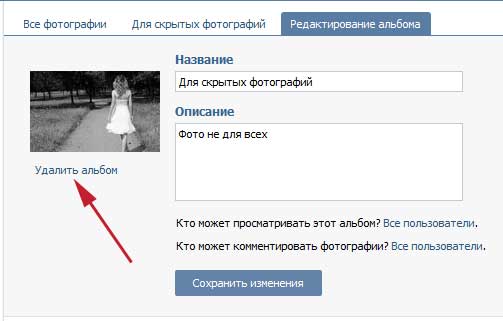
Если вы хотите поместить фото на аватар из альбома, перейдите в «Мои фото» и выберите альбом. В альбоме выберите понравившееся изображение и нажмите на него. Затем нажмите кнопку «Действия» и выберите пункт «Создать фото-профиль».
Затем вырежьте фотографию и нажмите кнопку «Сохранить и продолжить».
Пользователи часто задают такой вопрос: как поставить фото на AVU в ВК, чтобы лайки сохранились? На данный момент такой функции не существует. Если у вас есть лайки на фото в альбоме, то при установке на аватар вы увидите 0 сердечек, при этом пользователи не начнут лизать ваш аватар.При этом на фото в альбоме лайки останутся.
Как поставить пустой аватар, не удаляя фото?
- Да, очень легко найти и загрузить соответствующую картинку в Интернете, а также загрузить E в аватарку. Очень многие пользователи время от времени ставят пустые аватарки или аватарки заблокированного пользователя. Например, это аватар, он действительно заблокирован временно или навсегда пользователем ВКонтакте.
- Вконтакте все существующие Страницы должны быть с автаром, чтобы фото было легко удалить.Для этого нашли другой способ. Найдите нужную картинку и загрузите ее в качестве аватара.
- Сделайте это устойчиво. Зайдите на свою страницу, загрузите пустую картинку на фото
После этого установите ее в роли аватарки. - Если у вас есть изображение в качестве аватара на сайте ВКонтакте, вы можете поставить пустой аватар только одним способом, чтобы не удалять фотографии из ваших альбомов. Вам просто нужно скачать картинку с пустым аватаром и выложить ее на страницу в качестве аватара.
- Если у вас есть фото вконтакте, но вы хотите, чтобы на аватаре был экранирован, достаточно загрузить одну из картинок, предложенных ниже, и установить ее на аватар.Эти рисунки будут смонтированы в беспорядке, так как пустые аватары автоматически выделяются пользователями без загруженных фотографий.
- Пустой аватар устанавливается как обычная картинка.
 Можно установить из интернета, а можно скачать на компьютер, а потом установить Вконтакте. Есть несколько вариантов пустых аватарок, например, вы можете скачать эту аватарку, а затем поместить ее в ВК вместо своей фотографии.
Можно установить из интернета, а можно скачать на компьютер, а потом установить Вконтакте. Есть несколько вариантов пустых аватарок, например, вы можете скачать эту аватарку, а затем поместить ее в ВК вместо своей фотографии.
- Проще всего на сайт аватара загрузить любое сохраненное изображение, имитирующее пустой аватар, предварительно скопировав и загрузив на компьютер.
- Я решил эту проблему так — просто вставил в аватарку пустую фотографию с контуром человека и фото ничего не удалило. Вот уже 2 года у меня на аватаре есть такое фото, и ничего не произошло. Солнце делается довольно просто — мы отправляем фото, а потом выбираем его в качестве фото профиля.
В большинстве случаев, когда какое-либо фото было доставлено во «ВКонтакте», а затем при желании сделать его пустым, могут возникнуть трудности. Даже если удалить стоящую фотографию, то на аватаре может появиться другая и т. Д.Есть способ попроще — просто скачайте готовый пустой AVU. В основном их 2 типа:
- изображение камеры;
- голова животного (заблокированный пользователь).
Обе Автара можно выкинуть прямо отсюда:
Кто бы ни выставлял фото на АВУ — всегда пустые стойки (фотоаппарат).
Несколько раздражают собственные фото на аватарке в соцсети Вконтакте и хотят удалить фото, но нельзя. Тогда выход есть: можно просто поставить еще одну аватарку.Для этого скачайте из любого интернет-браузера фотографию, которую здесь предоставили авторам выше. Далее также меняем фото на аватарку и все. У вас будет такая же простенькая аватарка, тоже можно поставить, где на фото просто фотоаппарат.
Если у вас есть фото вконтакте, но вы хотите, чтобы на аватаре был экранирован, достаточно загрузить одну из картинок, предложенных ниже, и установить ее на аватар. Эти рисунки будут смонтированы в беспорядке, поскольку пустые аватары автоматически становятся высокими.
Как сменить аватарку «ВКонтакте»?
Для того, чтобы загрузить новую фотографию для аватара, достаточно зайти на свою страницу, навести курсор мыши на свой аватар и нажать на всплывающую надпись «Загрузить новую фотографию».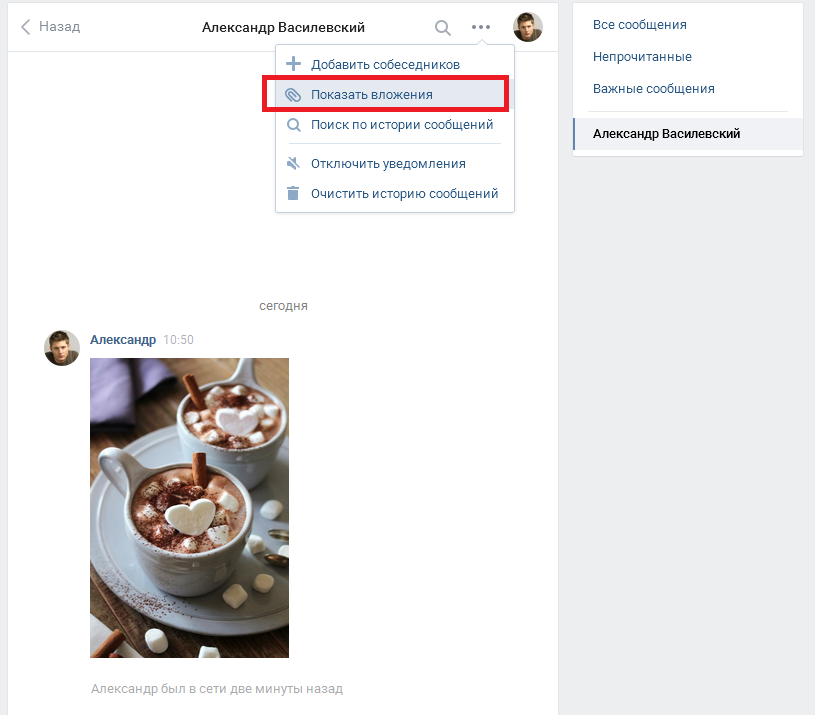 После того, как откроется небольшое окошко, в котором вам будет предложено , чтобы выбрать и загрузить новую фотографию или сделать снимок с помощью веб-камеры вашего компьютера.
После того, как откроется небольшое окошко, в котором вам будет предложено , чтобы выбрать и загрузить новую фотографию или сделать снимок с помощью веб-камеры вашего компьютера.
Выберите один из двух вариантов.
Выберите один из способов: Новое фото: Нажмите «Выбрать файл», появится новое окно, в котором нужно указать путь к файлу.Укажите путь и нажмите «Открыть», вся ваша фотография загрузится, затем вам нужно выбрать область для миниатюр и указать общую рамку аватара.
2) Веб-камера: Переходим по ссылке «Сделать мгновенное фото», откроется окно, в котором нам нужно будет дать разрешение на использование камеры и микрофона (ставим галочку рядом с надписью «Разрешить»). После этого ваша веб-камера включится и в этом окне появится изображение, затем вы нажимаете кнопку «сфотографировать». На этом установка аватара подходит к концу!
Теперь, что как удалить автарк из ВКонтакте?
Для того, чтобы удалить аватар своего профиля, вам достаточно зайти на мою страницу, навести курсор мыши на свой аватар и застегнуть крестик в правом верхнем углу фото.Все, ваш аватар удален и теперь на его месте будет стоять предыдущая фотография.
Удалить аватар VK
Как удалить все аватарки? Чтобы оставалось пустое окно?
Сделать это тоже легко! Достаточно зайти в раздел «Мои фото», найти там альбом «Фото с моей страницы» и удалить все изображения из этого альбома!
Что делать, если вы зашли с телефона или с другого устройства, на котором открыта мобильная версия «На связи»?
В этом нет ничего сложного! Достаточно зайти в свой профиль, нажать на аватарку и в открывшемся списке функций выбрать последний пункт «Удалить».
Так получилось, что мобильная версия ВКонтакте уязвима и ее можно обмануть и поставить пустой аватар.
Покажи как? Идти!
1. Зайдите в мобильный клиент социальной сети ВКонтакте. Прямая ссылка на него — M.VK.COM.
2. Щелкните свой аватар. Или: перейдите в «Фото», затем в «Мои альбомы», а теперь в «Фото моей страницы».
3. Теперь нажмите «Загрузить фото моего профиля»
4. Откроется окно, в котором вы хотите выбрать фотографию. Нам не надо ничего выделять, просто в этом окне нажимаем «открыть».
5. Получилось! Ваша страница в Соц. Сеть в контакте теперь будет без аватара. Вы обманули соц. сеть.
Прибл. Красный: ошибка закрыта, но есть другой способ, о котором я расскажу ниже.
Как мы помним при регистрации во Вконтакте, нам выдается аватар, который как бы говорит о том, что фото нет.
Сделаем:
1. В этом методе будет объединена полная версия.
2. Скачать исходник (сохранить изображение) «Нет фото» — http: // vk.ru / images / camera_200.png.
3. Затем загрузите это фото и сделайте его основным.
Третий способ тоже ! Скачайте белую картинку 1 × 1 Pissel и ваш аватар будет выглядеть как в первом случае. Но этот метод на работоспособность я не проверял.
Зайдите на свою страницу ВКонтакте, загрузите на фото пустую картинку.
после этого установите его в роли аватарки.
Кстати, эта картинка просто означает, что у пользователя нет фотографии.
В большинстве случаев, когда какое-либо фото было доставлено во «ВКонтакте», а затем при желании сделать его пустым, могут возникнуть трудности.Даже если вы удалите стоящую фотографию, то на аватаре может появиться другая и т.д. Есть способ попроще — просто скачайте готовый пустой AVU. В основном их бывает 2 типа:
, изображение камеры,
головы животного (заблокированный пользователь).
Обе Автару можно выкинуть прямо отсюда:
Кто бы ни ставил фото на АВУ — всегда пустые стойки (камера).
Да, очень легко найти и загрузить соответствующую картинку в Интернете, а также загрузить E в аватарку.Очень многие пользователи время от времени ставят пустые аватарки или аватарки заблокированного пользователя. Например, это аватар, он действительно заблокирован временно или навсегда пользователем ВКонтакте.
Если у вас есть аватар на сайте ВКонтакте, вы можете поставить пустой аватар только одним способом, чтобы не удалять фотографии из ваших альбомов. Вам просто нужно скачать картинку с пустым аватаром и выложить ее на страницу в качестве аватара.
Вам просто нужно скачать картинку с пустым аватаром и выложить ее на страницу в качестве аватара.
Если у вас есть фото вконтакте, но вы хотите, чтобы на аватаре был экранирован, достаточно загрузить одну из картинок, предложенных ниже, и установить ее на аватар.Эти рисунки будут смонтированы в беспорядке, так как пустые аватары автоматически выделяются пользователями без загруженных фотографий.
Проще всего на сайт аватара загрузить любое сохраненное изображение, имитирующее пустой аватар, предварительно скопировав и загрузив на компьютер.
Смотрю, какие цели преследуются.
В контакте со всеми текущими страницами должны быть аватарки, чтобы фото было легко удалить. Для этого нашли другой способ. Найдите нужную картинку и загрузите ее в качестве аватара.Вы можете это получить.
Пустой аватар устанавливается как обычная картинка. Можно установить из интернета, а можно скачать на компьютер, а потом установить Вконтакте. Есть несколько вариантов пустых аватарок, например, вы можете скачать эту аватарку, а затем поместить ее в ВК вместо своей фотографии.
Решил эту проблему так — просто вставил в аватарку пустое фото с контуром человека и фото ничего не удалило. Вот уже 2 года у меня на аватаре есть такое фото, и ничего не произошло.Солнце делается довольно просто — мы отправляем фото, а потом выбираем его в качестве фото профиля.
Изначально всем пользователям устанавливается стандартное изображение камеры в тонах ВК. Прямо на нем есть активная ссылка «Поставить фото».
Переход по этой ссылке — самый простой способ установить аватарку для новичков. Кстати, разработчики добавили специальный совет для тех, у кого нет изображения профиля. Эта надпись находится прямо под аватаркой и гласит «Скачать фото». Его можно убрать, нажав на обычный крестик в углу.
Итак, при нажатии на ссылку пользователь видит всплывающее окно, предлагающее загрузить изображение. Также ВК дает возможность сделать мгновенное фото с помощью веб-камеры. Поддерживаются форматы GIF, JPG и PNG, что дает огромный простор для творчества.
Поддерживаются форматы GIF, JPG и PNG, что дает огромный простор для творчества.
В этом всплывающем окне сразу бросается в глаза активная кнопка «Выбрать файл». Надо его прижать. Вы будете перенаправлены в файловую систему вашего ПК, где сможете выбрать подходящий образ.
Выбрав фотографию, вы увидите меню ее настройки.Надо будет подогнать размер изображения под стандарты профиля. Делается это очень просто, благодаря удобной обрезке. Вам необходимо выбрать наиболее удачную фотозону и нажать «Сохранить и продолжить».
После этого фото автоматически установится в вашем профиле. На вашей стене и в ленте появится оповещение от друзей. Находясь на изображении, вы можете изменить миниатюру или установить новую фотографию. А нажав на крестик в углу, можно будет просто удалить аватарку.
Если вы выбираете снимок с веб-камеры, вам нужно будет разрешить сайту доступ к устройству. Далее нет ничего сложного — вы делаете хорошее фото, редактируете и сохраняете, как в случае загрузки фото с компьютера.
Интересный факт. При удалении текущего аватара ВКонтакте будет установлен предыдущий.
Установить фото из альбома
Для тех, кому интересно как выложить фото на AVU VK, есть еще один способ. Для этого зайдите в меню «Фото».Вам нужно будет выбрать альбом или фотографию. Выбрав изображение, нужно навести курсор на стрелку в нижнем углу. Там будет пункт «Сделать фото в профиль».
Выбрав это действие, вы автоматически перейдете к процессу редактирования аватара, описанному выше. Этот способ удобен тем, что вы можете сразу загрузить в альбом несколько фотографий и менять их в зависимости от настроения. После того, как такая возможность появилась в ВК, многие пользователи сразу стали ею пользоваться.
Сменить изображение с телефона
Многие не знают как сменить аву ВК на смартфоне. В приложении метод установки фото тоже очень прост. Тем, кто хочет понять, как сменить аватарку, достаточно с телефона зайти на свою страницу и нажать на текущее изображение профиля.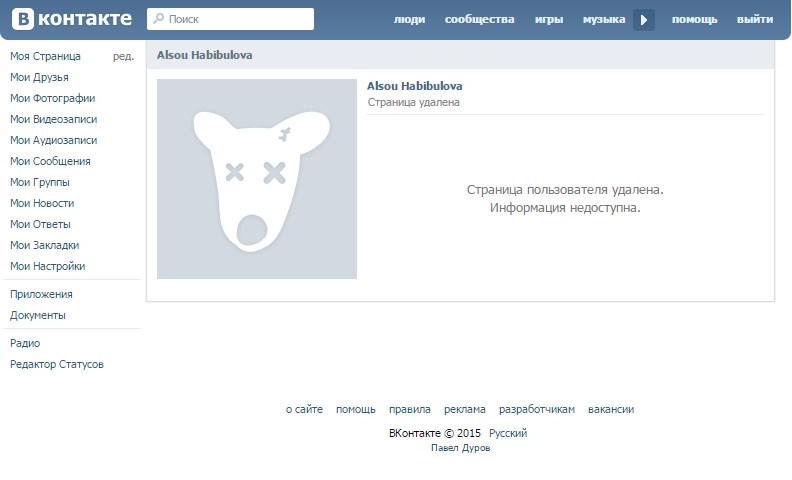 Появится меню, с помощью которого вы можете скачать фото со смартфона, сделать снимок на фронтальную камеру, открыть или удалить текущий AVU.
Появится меню, с помощью которого вы можете скачать фото со смартфона, сделать снимок на фронтальную камеру, открыть или удалить текущий AVU.
Дальнейшая обработка изображений ничем не отличается от случая с ПК.
Что ставить на аватарку
Большинство людей придерживаются мнения, что реальная фотография пользователя должна стоять на изображении профиля. Создано огромное количество графических редакторов, с помощью которых вы сможете улучшить свое фото в ВК. Для некоторых создание аватарок ВКонтакте — это своеобразное хобби, с помощью которого они тренируют свои навыки работы с графическими редакторами. Более того, есть много гайдов, говорящих о том, как сделать аву более привлекательным.
Многие предпочитают устанавливать на AVU изображения животных или персонажей фильмов и мультфильмов.Такие люди выбирают что-то близкое по духу, проявляют свои интересы, чтобы легче было искать друзей по интересам.
Кто-то не использует аватарку в контакте. По большей части эти пользователи используют ВК для просмотра видео и прослушивания музыки, им не особо интересно общение в этой социальной сети.
Неважно, что именно вы устанавливаете на аватарку. Неважно, как часто вы пытаетесь менять фотографии. Главное, чтобы он тебе нравился. И тогда использование социальной сети будет более приятным и вдохновляющим.
Чтобы удалить фото Вконтакте с компьютера или ноутбука, зайдите в свою социальную сеть через браузер и в левом меню выберите «Фото».
Если вам нужно избавиться от картинок, которые стоят на аватаре, то перейдите в альбом «Фото с моей страницы». Далее все действия аналогичны описанным ниже.
Нажмите кнопку «Удалить» под картинкой. Подтверждение после этого действия не появляется, так что будьте внимательны.
Избавьтесь от фото с телефона
Если вы заходите в ВКонтакте через приложение, установленное на телефоне или планшете, то в боковом меню выберите «Фото».
Затем найдите изображение, которое хотите удалить, и щелкните по нему.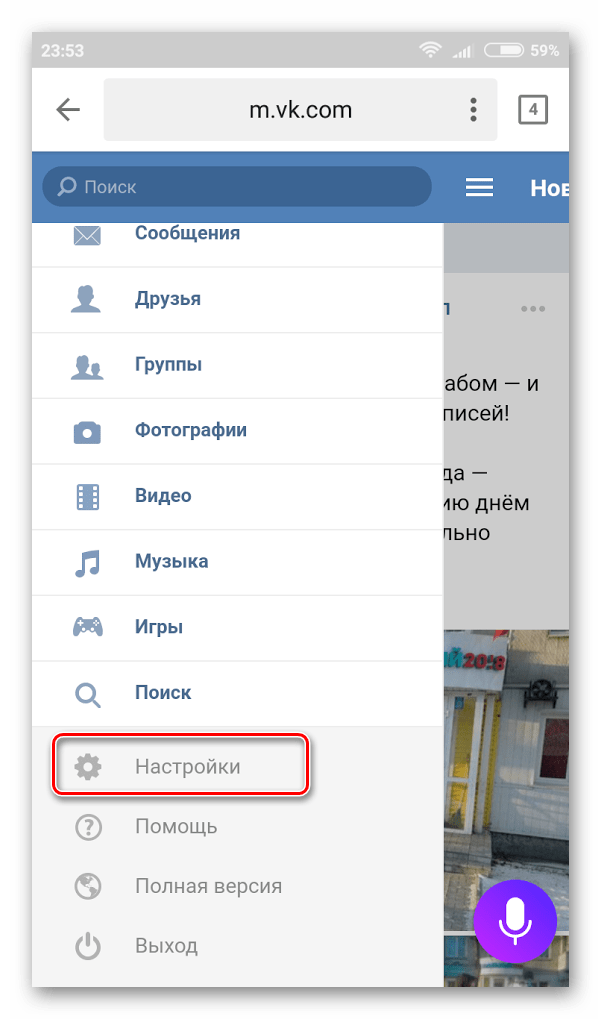
После того, как фото откроется, в правом верхнем углу нажмите на три точки по вертикали.
В появившемся меню выберите Удалить.
Подтвердите удаление выбранной фотографии, нажав на кнопку «Да».
Как удалить аватар в ВК с телефона
Удалить с телефона через мобильное приложение При соприкосновении с картинкой, которая стоит на аватаре, откройте боковое меню и нажмите на изображение с фото главной страницы.
Открывает главную страницу. Ваш профиль. В правом верхнем углу нажмите на изображение трех вертикальных точек.
В открывшемся меню выберите Открыть.
Почему «Открыть», а не «Удалить», ведь фото на аватарке может стоять несколько, а чтобы выбрать нужное для удаления, нужно открыть весь список.
Прокрутите изображения и остановитесь на том, которое вам не нужно. Затем нажмите три вертикальные точки в правом верхнем углу.
В раскрывающемся меню выберите Удалить.
Подтвердите свое действие, нажав «Да».
Откройте личную страницу и перейдите во вкладку «Моя страница»;
Наведите указатель мыши на аватар и в правом углу фото нажмите на крестик «Удалить».
Как удалить любую фотографию в ВК
Зайдите в раздел «Фото». Здесь вы можете найти и удалить любую личную фотографию, даже главное изображение с аватара.
Итак, перед вами все фото, скачанные в ВКонтакте с компьютера, сохраненные гаджеты из других групп и профилей пользователей.Откройте один из альбомов и найдите фотографию, которую хотите удалить.
Когда вы откроете фотографию, панель редактирования будет внизу. Найдите кнопку «Удалить» и нажмите на нее; удалить-фотографию
Вы нажали удалить! Пока еще есть возможность восстановить картинку. Но если обновить страницу или закрыть фото, то удаление будет окончательным;
Как убрать фото в ВК из группы
Для начала откройте свою группу. Найдите запись с фотографией, которую хотите удалить.Дважды щелкните изображение. Затем, когда он откроется, нажмите кнопку «Удалить» .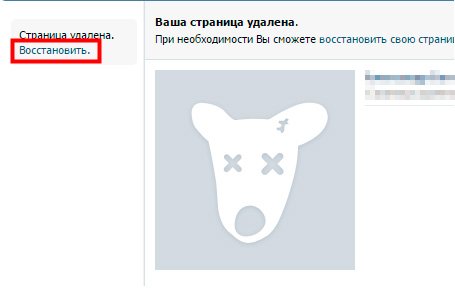 kak-udalit-foto-iz-gruppi
kak-udalit-foto-iz-gruppi
Как удалить фото в VK с телефона
Удалите фото в VK с телефона легко:
1. Откройте файл мобильное приложение ВКонтакте на вашем Android, Windows Phone или iOS;
2. Щелкните вкладку «Фото»;
3. Откройте удаленную фотографию. Справа вверху нажмите кнопку меню (из трех вертикальных точек).
4. В раскрывающемся списке выберите «Удалить».
Удалять чужие фотографии нельзя! На них можно жаловаться и не более того.
Как убрать фото в диалоге в ВК
В диалоге или разговоре пользователи иногда отправляют фото друг другу. Чтобы удалить их, вам нужно их найти. Возможно, сообщений настолько много, что искать давние картинки будет крайне проблематично. В этом вам поможет инструмент беседы ВКонтакте «Вложения». ВЛОЖЕНИЯ-ВК.
При нажатии на «Показать вложения».Откроется окно со всеми файлами беседы: фото, видео, документы, аудио. Найдите то, что хотите удалить и удалите стандартным способом.
Примечание! Замененные файлы из других диалогов не отображаются во вложениях. Он не будет виден во вложениях и на тех изображениях, которые находятся в записях обратной покупки.
Удалите фото из чужих комментариев просто. Об удалении комментариев вы можете прочитать в этой статье. Но если вы разместили запись в чужой группе, то удалить фото оттуда будет сложно.Только после обращения к администратору сообщества.
В настоящее время все больше людей общаются в социальных сетях, и все чаще возникает необходимость сделать аватарку для ВКонтакте. Аватар — это ваше лицо в виртуальном мире. Слово «аватар» связано с древним индуистским божеством, которое имеет множество воплощений и личностей. Каждый из них не похож на остальных. То же и в социальной сети — с помощью Аватара вы можете выбрать тот внешний вид, который вам больше всего нравится, который привлекает внимание и интересен другим пользователям.Аватарки Вконтакте не только помогут определить пол, возраст мужчины, но и сделают процесс общения более интересным и увлекательным. От выбора аватара зависит не только ваше настроение, но и ваш гость, который зашел на вашу страницу в любом форуме, блоге или социальной сети.
От выбора аватара зависит не только ваше настроение, но и ваш гость, который зашел на вашу страницу в любом форуме, блоге или социальной сети.
Сделайте аватарку для Вконтакте каждому. Вам нужно только ваше желание и немного фантазии. Оригинальный аватар — это способ выделиться из толпы, отличаться от других. Вы легко можете сделать аватарку для ВКонтакте с помощью домашней фотостудии! Это универсальный графический редактор для обработки фотографий, позволяющий создавать потрясающе-красивые аватарки для Вконтакте.
Итак, как сделать аватарку для ВКонтакте? Для этого нужно выполнить ряд простых действий.
1. Обрезать фото
Очень часто при создании аватара возникает необходимость обрезки или кадрирования фото. Например, если нам не нравится фон фотографий, или мы хотим вырезать ваш портрет. При кадрировании необходимо соблюдать соотношение ширины и высоты фото. Самый оптимальный вариант — 1: 2 или 1: 3. Чтобы обрезать фото, выберите в меню раздел Изображение> Обрезать .В окне Редактирование Выбираем пункт Пропорции , после чего устанавливаем необходимое соотношение сторон.
2. Изменить размер
Чтобы сделать аватарку для ВКонтакте, в первую очередь надо учитывать размер фото. Высота аватара может варьироваться от 400 до 700 пикселей. Ширина — 200 пикселей. Чтобы изменить размер фотографии, перейдите в раздел меню Изображение> Изменение размера . Для сохранения качества изображения выберите бикубическую фильтрацию.
Графический редактор Домашняя фотостудия дает нам огромное количество возможностей для создания яркого запоминающегося аватара.Программа содержит обширный набор спецэффектов, которые по большей части уникальны. Например, чтобы сделать Аватар для ВКонтакте, вы можете использовать эффекты старинной фотографии, применить фантастическое свечение, создать эффект книжной иллюстрации и многое другое. Аватар подчеркнет вашу индивидуальность и неповторимый стиль!
Кроме того, вы можете украсить свой аватар стильной рамкой. Для этого заходим в меню Registration> Add Frame . Домашняя фотостудия содержит несколько десятков различных рамок для оформления, и каждый найдет себе занятие по вкусу.
Для этого заходим в меню Registration> Add Frame . Домашняя фотостудия содержит несколько десятков различных рамок для оформления, и каждый найдет себе занятие по вкусу.
Оригинальность вашему аватару придадут всевозможные маски, которые используются для обработки краев фото. Например, их можно сделать округлыми, слегка размытыми или придать сложную форму. Казалось бы, довольно простая обработка, но она создает некую изюминку для аватара, делает его уникальным и запоминающимся. Для использования масок выберите раздел Регистрация> Маски (обработка кромок) .
Чтобы сделать Аватарку для Вконтакте, можно добавлять разные надписи. В программе домашней фотостудии представлено огромное количество разнообразных шрифтов и стилей.Вы можете выбрать размер и цвет надписи, изменить ее положение и направление на аватаре. Это может быть ваше имя, любой слоган или шутка. Чтобы сделать аватарку для ВКонтакте с надписью, зайдите в меню Изображение> Добавить надпись . Далее выбираем желаемые параметры текста, и аватар с надписью готов!
Подключайте фантазию, создавайте самые новые и необычные аватарки для контакта с помощью программы домашней фотостудии!
Скачайте редактор «Домашнее фото исследование» прямо сейчас!
Программа поддерживает Windows 7.8, Windows XP, Vista и Windows 10
Как удалить закладки в социальной сети ВКонтакте. Как удалить закладки ВКонтакте
Закладки — это универсальное хранилище фото, видео и постов, которые нам понравились, то есть понравились. В любой момент вы можете перейти в раздел «Закладки» и посмотреть ту информацию, которая вам понравилась ранее, там все хранится и никуда не делось.
Если в главном меню, которое в полной версии Вконтакте находится слева, у вас нет пункта Закладки, вам необходимо его включить.Для этого наведите курсор на меню, пока не появится шестеренка, и нажмите на нее.
Найдите во вкладке Общие, которая по умолчанию открыта, Закладки и отметьте ее галочкой.
А теперь подробнее рассмотрим процесс удаления всех закладок, которые есть.
Как удалить фото в закладках Вконтакте
Все закладки разделены на разделы — фото, видео, сообщения, люди, товары и ссылки.
Чтобы удалить фотографию из закладок, просто откройте ее и.Чтобы удалить сразу все фотографии, вам придется открывать каждую для выполнения операции удаления лайков, к сожалению, нет автоматизированного способа удаления фотографий из закладок разработчиками Вконтакте. Таким образом, если у вас много фотографий, вам придется удалять одну за другой. Вы увидите результат только после обновления страницы.
Как убрать видео из закладок
Видео удаляется так же, как и фото. Открываем видеозаписи, снимаем отметку «Нравится», закрываем.
Как удалить запись из закладок Вконтакте
Процесс такой же, только открывать ничего не нужно. Прокрутите страницу вниз и уберите лайки под каждым постом. Параллельно есть возможность отписаться от неинтересных сообществ и групп — над каждой записью есть соответствующая кнопка.
Как удалить пользователя из закладок
Перейдите на вкладку Люди и посмотрите тех, кого вы почему-то добавили в закладки.Чтобы удалить, наведите курсор на человека и нажмите на крестик, аналогичный значку.
Если у вас много людей в ваших закладках, вам придется удалять по одному, чтобы полностью очистить их, иначе ничего не будет.
Как удалить элемент из закладок
Товары снимать неудобно, как фото и видео. Каждую нужно открыть и не любить. Поскольку они появились недавно, остается надеяться, что вы их не накопили много.
Как убрать ссылку из закладок
В социальной сети Вконтакте существует удобная функция закладок: вы можете сохранять абсолютно все посты, фотографии, понравившихся вам людей.Для этого достаточно поставить лайк или поставить в закладки всю паблик через специальное поле на сайте. Если вы решили оставить в своих закладках только полезную и необходимую информацию, то вам следует очистить этот раздел перед добавлением новых записей, фотографий и других элементов. Сделать это довольно просто, как с телефона или планшета, так и с компьютера. Подробные инструкции вы найдете в этой статье.
Если вы решили оставить в своих закладках только полезную и необходимую информацию, то вам следует очистить этот раздел перед добавлением новых записей, фотографий и других элементов. Сделать это довольно просто, как с телефона или планшета, так и с компьютера. Подробные инструкции вы найдете в этой статье.
Как убрать закладки Вконтакте из браузера
- С помощью мыши и высокоскоростного Интернета вы сможете очистить закладки максимально быстро.Сначала авторизуйтесь на сайте.
- В левом меню сайта выберите раздел «Закладки».
- Справа вы увидите небольшой список разделов. Здесь расположены все ваши закладки, отсортированные по категориям. Например, чтобы удалить любую запись из ваших закладок, вам нужно перейти в раздел «Сообщения» и удалить понравившиеся. После обновления страницы эта запись исчезнет.
- Фото и видео удаляются аналогично — удалением лайков.Однако вы не можете удалить людей и ссылки из закладок.
- Перейти в раздел «Люди».
- Наведите указатель мыши на человека, которого хотите удалить из закладок. Вверху эскиза появится небольшой крестик. При нажатии на нее эта страница будет удалена из ваших закладок.
- Со ссылками на сообщества и группы это происходит примерно так же, как и с людьми. Вам нужно навести указатель мыши на нужную страницу и нажать на крестик справа.
- Так легко вы можете стереть любые закладки в этом разделе.
- Когда вы находитесь на странице сообщества или человека, который вы добавили в закладки, вы можете удалить их оттуда.
- Нажмите на три точки под аватаром сообщества. Откроется небольшой всплывающий список. В нем выберите «Удалить из закладок».
Как удалить закладки Вконтакте через мобильное приложение
- Принцип остается примерно таким же, как и в полной версии сайта.
 Войдите в приложение и откройте меню, нажав на три точки в верхнем левом углу.
Войдите в приложение и откройте меню, нажав на три точки в верхнем левом углу. - Выберите «Закладки» в меню.
- Здесь вы также можете найти закладки, отсортированные по категориям. Выбери любую из них. Чтобы удалить людей, нужно нажать на крестик справа от имени.
- Сообщества и ссылки стираются точно так же.
- Фото, записи и видео удаляются по-разному: нужно убрать лайки с этих элементов, и они исчезнут из этого раздела.
Крупнейшая социальная сеть в СНГ «Вконтакте» давно вышла из канала своей основной функциональности. Помимо оригинального способа найти вторую половинку и общаться с ними посредством обмена сообщениями, разработчики добавили множество причин ежедневно заходить в ВК и оставлять там много свободного времени.
Более половины аудитории соц. Ресурса наверняка согласятся, что обилие контента Вконтакте — одна из главных причин его использования.Кто-то днем и ночью слушает музыкальные треки, а кто-то наслаждается видео и клипами. К счастью, огромное количество медиа-групп позволяет просматривать миллионы свежих записей каждый день, и каждый волен выбирать свою.
На собственном примере могу сказать, что высокая загруженность не всегда позволяет уделять время просмотру ранее отмеченной записи в ленте. Чтобы последнее не потерялось, и я всегда мог к нему вернуться, программисты предусмотрели создание закладки Вконтакте.В тексте ниже мы обсудим, как эффективно управлять этой опцией.
На компьютере
Сразу сообщим: вне зависимости от браузера, версии системы и времени регистрации функция Закладки доступна каждому. Найти нужную папку с сохраненными в ней записями довольно просто. Соответствующая метка для входа в каталог находится на главной панели управления навигацией в верхнем левом углу экрана.
Как найти пункт меню
Если вы не видите заветную надпись в своем меню, не нужно паниковать. Для того, чтобы понять, где находятся закладки в ВК, изначально нужно настроить их правильное отображение на главной странице. Сделать это довольно просто.
Для того, чтобы понять, где находятся закладки в ВК, изначально нужно настроить их правильное отображение на главной странице. Сделать это довольно просто.
- На главной странице откройте контекстное меню для управления учетной записью (в правом верхнем углу). В раскрывающемся списке выберите «Настройки».
- На вкладке «Общие» выберите самый верхний параметр «Настроить отображение элементов меню».
- Прокрутите появившийся список и в его нижней части найдите пункт «Закладки».Поставьте напротив него галочку и нажмите Сохранить.
Просмотр списка закладок
- После действий, описанных в разделе выше, вы сможете наблюдать правильное отображение вкладки «Закладки» в интерфейсе. Для просмотра ранее сохраненных материалов выберите соответствующий пункт в меню.
- После нажатия вы переместитесь на новую страницу … Как видите, это мои закладки ВКонтакте, которые я сохранил немного ранее. По умолчанию они отображаются от самого нового к самому старому.В меню слева вы можете отсортировать список закладок и установить «фильтры», чтобы найти нужную запись. Щелкните «Люди», чтобы увидеть это.
- Теперь в списке отображаются учетные записи реальных пользователей, которые я добавил в закладки. Эффективное управление навигацией сэкономит вам время на поиск и найдет нужную страницу или публикацию в несколько кликов.
Добавление нового
Теперь давайте разберемся, как добавить в закладки запись или профиль человека. Этот процесс очень прост, и поэтому мы разберемся с его пошаговой инструкцией.
Выберите интересующую вас запись. В моем случае это мой любимый «GIF» с ленты. На одном уровне с названием группы / именем человека, который ее добавил, есть небольшой индикатор управления этой записью. Наведите на него курсор. В появившемся контекстном меню выберите «Сохранить в закладки».
Мы сделали это. Теперь задача посложнее — добавление в закладки страницы пользователя.
Зайдите на страницу профиля любого понравившегося человека. Выберите функцию «Действия» под аватаркой пользователя.Нажимая на нее, мы отображаем список возможных действий. Щелкаем по надписи «Сохранить в закладки». Теперь вы можете перейти на страницу в любой момент.
После добавления любой записи (будь то профиль или изображение) в меню «Закладки» отобразится графическое уведомление о вновь поступившей закладке.
Удаление ненужных записей
Разобрались, как включить закладки, и как добавить в них контент ВК. Теперь разберемся, что делать, если ранее сохраненная запись нам больше не интересна.Многие любят содержать свои профили в чистоте, поэтому дальше мы поговорим об удалении записей из «закладок».
Чтобы удалить ранее добавленный «gif», просто перейдите в меню «Закладки». Находим нужную нам запись. Наведите курсор на значок управления записью (представленный в виде многоточия «). В раскрывающемся списке выберите» Удалить из закладок «.
Еще проще удалить ранее добавленный профиль пользователя. Перейдите в меню «Люди» на странице «Закладки».Выбираем нужный нам профиль. Наведите курсор на его аватар, пока в правом верхнем углу не появятся три точки. Нажимая на них, мы выводим меню и выбираем в нем «Удалить из закладок».
Как очистить все сразу
К сожалению, для тех, кто хочет избавиться от десятка или даже сотен ранее отмеченных закладок за несколько кликов, у нас есть не самые лучшие новости. Дело в том, что до многочисленных обновлений клиента социальной сети система закладок работала несколько иначе.В то время лазейки в коде использовали многие мастера, предлагая свои варианты расширений для браузеров и различных ботов.
Именно с помощью последнего можно было очистить страницу от ненужной и устаревшей информации всего за несколько десятков секунд. Но многочисленные исправления и блокировки вроде стороннего ПО «отключили кислород» к существующим программам и предотвратили появление новых. Мы не рекомендуем устанавливать программы и доверять ботам, предлагающим такую помощь в 2019 году, поскольку установка таких приложений может нанести ущерб безопасности ваших данных.
Мы не рекомендуем устанавливать программы и доверять ботам, предлагающим такую помощь в 2019 году, поскольку установка таких приложений может нанести ущерб безопасности ваших данных.
По телефону
Функция сохранения выбранной информации также доступна в приложении Вконтакте, под управлением всех актуальных планшетов и смартфонов. Скриншоты ниже были сделаны с помощью приложения для смартфона (Android). Версия приложения 5.25.3111.
Где найти список
Для того, чтобы в будущем легко находить нужный каталог с вашими записями, вам необходимо разбираться в интерфейсе приложения. Переход в «закладки» осуществляется предварительным прикосновением к значку меню профиля (три горизонтальные линии в правом нижнем углу).Выберите нужный вариант из представленного списка.
Выбираем необходимую запись, с которой намерены расстаться. Вызовите меню управления, нажав на три вертикальные точки в правом углу. В контекстном меню нам будет предложено добавить метку или удалить эту запись из списка. Выбираем последний вариант.
С помощью этих простых советов мы узнали, как использовать важную функцию закладок в социальных сетях. Сеть Вконтакте. С его помощью вы всегда можете увидеть все пропущенные записи, которые вы не успели прочитать в момент их добавления, или сохранить контент, который вы собираетесь редактировать на длительное время.
Многие привыкли к возможности добавлять понравившийся материал в социальную сеть Вконтакте, чтобы легко вернуться в нее и просмотреть. Таким образом, каждый может значительно сэкономить время на поиске этого материала. А чтобы его открыть, вам достаточно зайти в соответствующий раздел под своим аккаунтом. Но со временем такая информация может стать неактуальной, поэтому хранить ее в этом разделе нет необходимости. Тогда может возникнуть вопрос, как удалить закладки Вконтакте? Глядя на него, вы можете выделить несколько типов информации, которую вы сохраняете — группа, страница человека или просто сообщение.
Что нужно сделать для удаления
Если вы решите, что больше не хотите хранить определенную ссылку или информацию в своих закладках, вы можете легко удалить ее. Для начала нужно зайти на сайт, введя свой логин и пароль. Далее вам нужно открыть «Мои закладки». Чтобы удалить страницу человека, выполните следующие действия:
- Зайдите в его профиль.
- Найдите пункт «Удалить из закладок».
- Щелкните по нему.
Если нужно удалить не просто добавленного человека, а, скажем, группу, то нужно сделать следующее:
Как удалить отдельные фотографии или записи
Помимо людей и групп, этот раздел обычно содержит фотографии, видео, записи, которые вы отметили кнопкой «Нравится».
К сожалению, быстро и полностью избавиться от них, нажав всего одну кнопку, не получится.
Для удаления нужно открывать каждый такой пост, фото или другой материал и снова нажимать «Нравится». При повторном выборе отметка под этой записью будет снята, и она также исчезнет из меню на странице Вконтакте.
Поэтому, прежде чем определять какой-либо материал на этом этапе, подумайте, действительно ли он вам так нужен и вернетесь ли вы к нему снова.
Если вы будете хранить все подряд, вам будет сложнее найти то, что действительно важно. Кроме того, удаление записей займет у вас некоторое время, которое вы можете легко потратить и с большей пользой для себя. Периодически очищайте свою страницу, но с умом.
Функция «Закладки» в социальной сети Вконтакте позволяет не упускать из виду понравившийся контент, полезные ссылки, группы и других пользователей. Сделал ярлык, поставил лайк — и готово: объект ушел в закладки.Найти его там уже будет намного проще, чем в той же новостной ленте, внутреннем поисковике ВКонтакте или на других страницах.
Конечно, со временем меняются интересы владельца аккаунта — информация, сохраненная в закладках, теряет актуальность. Дело доходит до «чистки»: что-то нужно удалить, а что-то оставить (еще пригодится!)
Дело доходит до «чистки»: что-то нужно удалить, а что-то оставить (еще пригодится!)
Из этой статьи вы узнаете, как можно удалить закладки в контакте, а также как отключить / включить саму функцию.
Если пункт «Закладки» не отображается в главном меню на вашей странице, выполните следующие действия:
2.На вкладке «Общие» установите флажок рядом с «Мои закладки».
3. Перейдите на домашнюю страницу (где ava и лента событий) или обновите страницу, нажав «F5». В меню должна появиться опция.
Как мне удалить других пользователей?
1. Откройте «Мои закладки».
2. В подменю «Функция» вверху страницы щелкните «Люди».
Внимание! Не путайте одноименный вариант из главного меню Вконтакте. Он расположен выше, на одном уровне со значком социальной сети.
3. Переместите курсор в верхний правый угол аватара человека, которого вы хотите удалить.
4. Когда появится значок «крестик», щелкните по нему левой кнопкой мыши.
5. В модальном окне подтвердите активацию команды: нажмите кнопку «Удалить».
Вы также можете удалить пользователя прямо на его странице:
1. Опция находится в самом низу информационной колонки (Друзья, Интересные страницы, Фотоальбомы). Прокрутите страницу вниз с помощью прокрутки (колеса) мыши.
2. Щелкните «Удалить из закладок».
Удаление фотографий, видео, записей
Очистить закладки от такого контента еще проще. Вам понадобится:
1. Откройте соответствующую вкладку (Фото / Видео / Записи) на странице «Мои закладки».
2. Нажмите «Нравится» под фото или видео. Потом он исчезнет из закладок.
Примечание. На первый взгляд эта процедура удаления может показаться немного странной. Но это не лишено логики.Как только вы отметите понравившийся контент (кликните как), система Вконтакте сразу отправит его в ваши закладки. Таким образом, при повторном нажатии вы удаляете и свои лайки, и закладки.
Удаление звеньев
Метод № 1
1. В «Мои закладки» на вкладке «Ссылки» в поле сохраненной ссылки (например, это может быть название группы, сообщества) переместите курсор в крайнюю правую часть.
2. Когда появится значок «крестик», щелкните по нему, и ссылка будет удалена.
Метод № 2
Пусть, уважаемый читатель, в вашем аккаунте Вконтакте хранятся только полезные и нужные вещи. Постарайтесь своевременно освободить визуальное пространство коллекции, чтобы можно было быстро найти все интересующие данные с первого взгляда.
Убрать лайк Вконтакте. Как убрать лайк вконтакте
Всем привет! Вы уже знаете, как удалить Лики Вконтакте? Социальная сеть Вконтакте для многих стала «вторым домом», здесь можно проводить много времени, и сегодня я покажу вам, как убрать лайки при контакте.В конце концов, это так, когда тебе не нравятся чужие лайки или ты просто хочешь «сбросить» свои фотографии и начать новый обратный отсчет.
Что такое «лайки», я думаю, вы знаете. Для тех, кто не знаком с этим понятием, («Like» с английского) означает, что «Like» вашей фотографии, человек выражает свою симпатию или поддерживает ваши глаза, если это была какая-то фраза или мысль. Для их удаления нам потребуется:
- доступ к нашему аккаунту
- пара минут
Итак, чтобы удалить лайки с фото Перейдите в раздел «Мои фото» и выберите фото, с которого я бы хотел удалить всех лайков.
Затем наведите курсор мыши на «сердечко» справа под фотографией и щелкните по нему. Теперь вы открыли список всех людей, которые выразили вам свою симпатию.
Чтобы убрать лайки, наведите указатель мыши на изображение пользователя и нажмите на крестик справа вверху. И здесь вы видите новое окно «Жалоба на спам».
Нажмите «Продолжить» и такой пользователь сразу исчезнет из списка.
и выберите вкладку Общие. Напротив «Мои закладки» нужно будет поставить галочку.
Напротив «Мои закладки» нужно будет поставить галочку.
После этого у вас появится новый раздел в списке разделов. Когда вы перейдете в этот новый раздел, у вас будет список всех ваших действий, отмеченных отметками «Нравится». Чтобы удалить лишнее сходство, просто щелкните еще раз на том же изображении, и понравившееся изображение исчезнет. Чтобы вернуться обратно, нажмите еще раз на «сердце».
Если проблема возникла и не поставил лайк, то, скорее всего, виной всему низкая скорость интернета или загрузка сети.Для этого советую почитать статьи в Интернете. И еще хочу предложить вам подписаться на новые статьи, это можно сделать в конце статьи. А вот статьи, которые советую: лучше поймать роутер. комп так чтоб комп слетел)
Сегодня рассказывал, как убрать лайки при контакте, надеюсь статья была для вас полезной и понятной. Если есть вопросы — задавайте их в комментариях. И вам также может понравиться эта статья через кнопки сокета.Всем здоровья и добра!
от ув. Евгений Крыжановский
В контакте уже долгое время существует система Like, с помощью которой пользователь сети может сообщить своему другу или другому пользователю о том, что ему нравится конкретная фотография, аудиозапись, видео или просто какой-то пост. Также с помощью хаски вы можете выразить свою симпатию другому человеку, который вам понравился, но при этом не обязательно лично признаваться ему в симпатии. Достаточно просто поставить лайк.Но теперь в контакте можно не только ставить лайки, но и удалять их.
Возникла проблема. Иногда люди путают, какой пользователь в контакте лайкнул ту или иную аудиозапись, видео или пост, с повышенным вниманием к его персоне. Поэтому, прежде чем ставить лайки, подумайте, не возьмется ли этот человек за свой счет.
Знаете ли вы, что теперь вы можете удалять лайки, поставленные другими пользователями рядом с вашими записями? Зачем это нужно? Например, вы хотите, чтобы кто-то увидел, что вы поставили «Мне нравится» конкретному пользователю сети, или вы устали от излишнего внимания отдельного человека. На самом деле причин может быть масса. В общем, сегодня мы расскажем, как убрать лайк в контакте соцсети. Информация будет полезной, можете даже не сомневаться. Но обо всем по порядку.
На самом деле причин может быть масса. В общем, сегодня мы расскажем, как убрать лайк в контакте соцсети. Информация будет полезной, можете даже не сомневаться. Но обо всем по порядку.
Чтобы удалить с моей страницы «Мне нравится» определенного пользователя ВКонтакте, наведите указатель мыши на кнопку «Мне нравится» под своей записью и нажмите кнопку «Нравится …». Вы откроете окно, в котором сможете увидеть всех пользователей, которым понравилась ваша запись. Если вы хотите убрать прикосновение к конкретному пользователю, наведите указатель мыши на его фотографию в этом окне.После этого на фото в правом верхнем углу появится кнопка в виде креста «Блокировать». Нажмите здесь.
Но прежде чем убирать лайк в контакте с определенным человеком, подумайте, хотите ли вы, чтобы он был после этого в вашем черном списке?
Следует отметить, что если вы нажмете на этот крестик, то все «мне нравится», которое ВКонтакте недавно поставило этому пользователю на свою страницу, исчезнет, и этот пользователь окажется в вашем черном списке.
У вас будет возможность в любой момент вынести этого пользователя сети из своего черного списка.Когда вы берете его из черного списка, его лайки на вашей странице не восстановятся!
Это не очень удобная система, потому что пользователь не всегда является пользователем, который удаляет чужие лайки на своей странице, хочет внести другого пользователя в черный список, но пока другой возможности удалить «Мне нравится» не существует, так что мы должны наслаждаться тем, что есть. В целом процесс займет не более минуты.
Как их убрать в сообществе?
Если вы являетесь менеджером сообщества в контакте, и вам не нравится, что определенный пользователь сети постоянно ставит лайки рядом с публикациями в вашем сообществе, вы также можете удалить его с оценками.Для этого наведите курсор мыши на запись «Мне нравится» в отдельном сообщении и откройте окно с пользователями, которые оценили сообщение. После этого по такому же принципу нажмите на крестик в правом верхнем углу на его фото.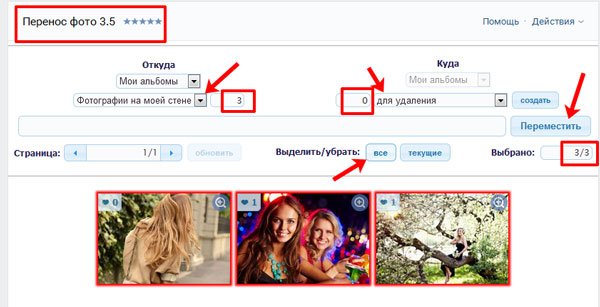 Это даже проще чем.
Это даже проще чем.«Мне нравится» этот подписчик исчезнет со стены вашего сообщества, и этот пользователь больше не будет вам мешать. Но имейте в виду, что этот пользователь также будет внесен в черный список вашим сообществом. Теперь вы знаете, как убрать Лайк Вконтакте со своей стены и со стены вашего сообщества.Удачи!
Ставите лайк как пользователь, и хотите удалить этот знак внимания? Или, может быть, вы хотите сбросить счетчики «Мне нравится» и начать заново курить сердечки? В этом случае вы должны прочитать то, что написано ниже.
Как удалить лайки
Как удалить все лайки
К сожалению, сделать это массово и сразу актуальная функциональность в контакте не позволяет. Однако с помощью программы VKBot можно значительно ускорить процесс.Скачать установочный файл можно по ссылке: vk-soft.net/vkbot/.
Другой вариант — удалить все фотоальбомы. Но готовы ли вы пойти на такой рискованный шаг, чтобы убрать лайки? Многие ответят на этот вопрос отрицательно.
К сожалению, это можно сделать только вручную, систематически удаляя ненужные сердечки. Но вывод можно найти с помощью программы VKBOT, которая способна значительно ускорить этот процесс.
vkhow.ru.
Как убрать поставленные лайки?
Как удалить поставленные лайки при контакте? Самые простые способы снятия лайков с фото, с постов и т.д.
Откройте страницу ВК на телефоне в браузере. Открыть полную версию сайта.
Как убрать поставленные лайки при контакте с телефоном без добавок и приложений
Снимаем поставленные лайки с телефона в ручном режиме (все собранные лайки в одном месте)
Как убрать поставленные лайки при контакте без расширения и приложения с компьютера
Метод не отличается от метода с мобильной версией.Откройте страницу ниже
Откройте страницу ВК для удаления фальков
Теперь переворачивая страницу, снимаем лайки с записями.
Первый способ удаления лайков в ВК — расширение для браузера под названием Vkopt.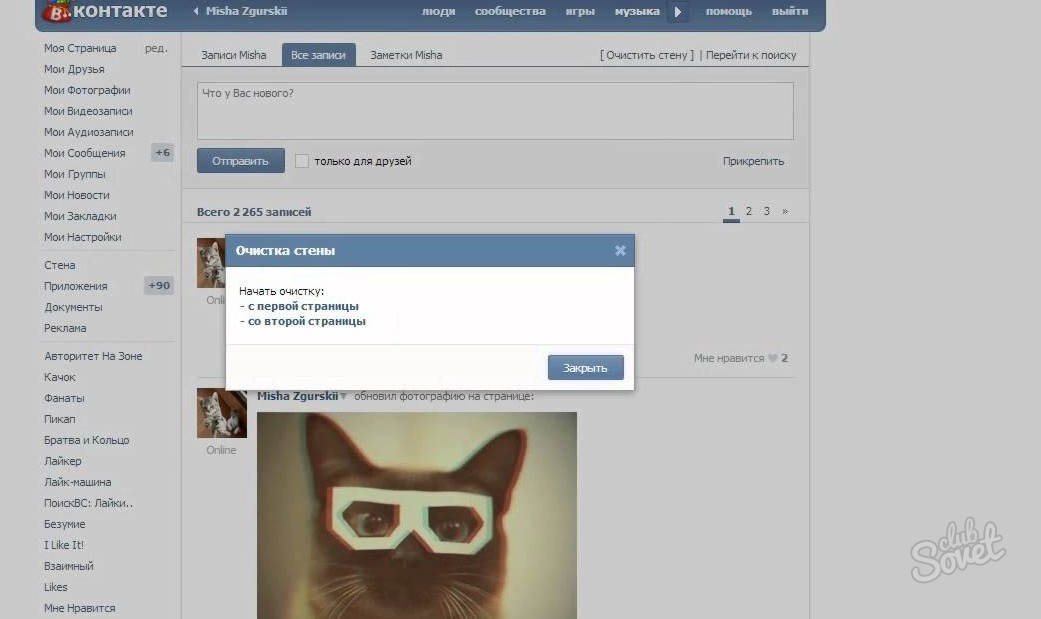 Вкопт устанавливается на любой популярный браузер.
Вкопт устанавливается на любой популярный браузер.
Скачать vkopt.
После установки vkopt обновить ВК. Для этого нажмите на странице ВКонтакте Ctrl + F5.
Как убрать лайки в ВК — Vkopt
А теперь переходим к моим ответам — понравилось
После этого все поставленные лайки будут отображаться удобно для вас.Мы просто переворачиваем страницу и убираем обеды, доставленные самостоятельно.
/> Как убрать ланчи в ВК — Vkopt
Как убрать проклятые уколы в ВКонтакте автоматически (пока не заработает)
Для автоматического удаления всех ошибочных лайков в контакте вам понадобится программа под названием VKBOT. Программа работает только на операционной системе windows XP / 7 / 8.1 / 10. Сейчас по ней забили заботы, но функционал работает какой-то (который нам нужен)
Из ВК надо будет ввести логин и пароль , а если боитесь, воспользуйтесь способом ниже
Скачать vkbot.
Ждем. Нажмите «Отмена» и выполните ввод. (Будет ошибка связи с сервером)
(Способ пока не работает!)
itbc.kiev.ua.
Как убрать лайки при контакте за одну минуту
Всем привет, кто сейчас читает Burzevao.ru. Сегодня небольшой полезный пост, как убрать Лайк Вконтакте за одну минуту. Серьезно, я не шучу, когда пишу для удаления лайки в контакте;) Почему, а почему вам нравится удалять или вайпить вас, чтобы решать вам.Этот вопрос не ко мне, а к тем, кто ищет ответ на этот вопрос в поисковике Яндекс. Я, например, лайки никогда не удаляю, а вы? Поэтому сегодня сказок о самолетах, заводах и пароходах не будет! Смело могу пообещать, что каждый, кто выполнит указанные ниже действия, избавится от лайков на 100%.
Что из себя представляет, думаю, объяснять не стоит, но вкратце, значит вам понравилась ваша запись, видео или фото! Просто люди говорят: нравится!
Если интересно, что означает выражение / сокращение LOL в переписке, прочтите ссылку.
Приступим к удалению лайков ВКонтакте
- 1.
 Если вы не в своем аккаунте Вконтакте, то зайдите и нажмите на вкладку «Фото».
Если вы не в своем аккаунте Вконтакте, то зайдите и нажмите на вкладку «Фото».
- 2. Затем выберите из тысячи ваших любимых фото одну, самую популярную :).
- 3. Нажмите на «Сердце» справа от фотографии. Теперь вы можете видеть всех пользователей ВКонтакте, которые поставили в пользу ваше фото, тем самым выразив интерес и одобрение.
- 4. Теперь осталось подвести курсор и нажать «как 2 человека».Смотрите скриншот.
- 5. Чтобы убрать лайки, нажмите на крестик. Появится новое окно с надписью «Продолжить». Если вы все еще уверены, что хотите удалить лайк, подтвердите свои действия. Я, конечно, этого делать не буду, так как этот хороший человек есть у меня в друзьях, но фото сделано для примера. Затем этого пользователя можно исключить из аварийной ситуации.
Так легко удаляйте чужие лайки. И «Как накрутить лайку ВК читайте здесь»!
Заключение.А чтобы убрать лайки, нужно зайти в «Мои настройки», только уж точно не в мои, а в дальнейшем активировать пункт «Мои закладки». Теперь, когда вы перейдете на эту вкладку, вы увидите свой внедренный ВКонтакте на своей и чужой страницах. Если хотите по каким-то причинам снять лайк с любой фотографии, просто кликните по фото, потом по сердечку).
А теперь небольшой совет тем, кто убирает чужие лайки. Попробуйте для человека, который вам не нравится, каждый раз, когда вы видите его лайк на своей стене, делайте ему воображаемый роскошный, дорогой подарок, изображающий то, как он радуется.Вы увидите, что он будет относиться ко всем вам лучше, как вы к нему. Конечно, точно! С уважением, Ольга.
Посмотреть короткие ролики Как убрать лайки вконтакте.
burzevao.ru.
Как легко и быстро избавиться от хаски в контакте
Доброго времени суток, уважаемые читатели моего блога. Кажется, всем нам так нравится получать лайки. За них идет настоящая борьба. Тем не менее, иногда от них приходится избавляться. Очень сложно выбрать правильный инструмент для обмана, поэтому страница начинает стрелять с удаленных аккаунтов, в народе называемых собаками.
Очень сложно выбрать правильный инструмент для обмана, поэтому страница начинает стрелять с удаленных аккаунтов, в народе называемых собаками.
Или просто нет желания смотреть лайки от определенного человека. Причины не так уж и важны. В любом случае сегодня я расскажу, как убрать лайки с фото ВКонтакте или любым другим постом. Вы также узнаете, какие методы не избавят от одобрения. Не волнуйтесь, выход все еще есть, просто чтобы потратить время на бессмысленные попытки.
Когда не получается удалить
Бывают случаи, когда лайки нельзя удалить, как бы вы этого не хотели. Я бы хотел начать с этой темы, чтобы не тратить время читателей.Вы можете прочитать сотни статей и попробовать сотни методов, но они не будут работать.
Например, убрать чужие лайки на чужой странице не будет. Своя — расскажу чуть позже. Избавиться от одобрения постороннего человека — не выйдет.
С 2016 года невозможно избавиться от одной хаски, поставленной конкретным лицом. Вы уберете пальцы со страницы вверх, которую он хоть раз положил. Например, вы найдете фото месяц назад, и это будет как отрывок от какого-нибудь Никиты.Уберите это вроде, и все остальное, поставленное на долгие годы, исчезнет.
Нельзя снять лайк с телефона. Приложение «ВКонтакте» Удалить отметки «Нравится» со своей страницы не позволяет. Вы должны зайти на свою страницу ВК через компьютер или набрать в браузере Google Chrome. или Яндекс, установленный как приложение для мобильного серфинга в Интернете. Включите полную версию сайта и сделайте так же, как в пошаговой инструкции, к этой статье, предназначенной для ПК.
Есть еще один маленький предел.Вы не сможете удалить чужие лайки, не приведя человека, который поставил их в черный список. В этом нет ничего страшного. Я покажу, как убрать из него людей. В свою очередь, они даже не знают об этом неприятном происшествии.
Если готовы, приступим к удалению.
Пошаговая инструкция
Итак, для начала вам нужно открыть фотографию, которую вы собираетесь удалить, и нажать на фразу «нравится (так много) людям».
В новом окне откроется список подтверждающих записей.Введите курсы на фото человека, от которого хотите избавиться. Достаем пластинку «Блок». Щелкните без ограничений.
В правом верхнем углу кликаем по иконке с моей фотографией профиля и выбираем в списке «Настройки».
Удалите лайки
Каждое «сердечко» — это закладка. Фактически, вы можете увидеть все записи, которые когда-то выражали Сочувствие. Для этого найдите «Закладки». Если вы не видите эту запись в меню слева, щелкните значок ореха, который появляется при наведении курсора на любой из пунктов меню.
Откроется дополнительное окно, в котором вы можете выбрать дополнительные элементы. В этом случае нам потребуются «закладки». Ставим напротив них галочку.
Готово, пройдите через эту кнопку. Меню справа фильтруется по закладкам по категориям — фото, видео, записи, люди, товары и ссылки. Так будет проще найти нужный материал.
Теперь достаточно открыть нужную картинку или пост, а затем удалить свое «сердечко», щелкнув по нему один раз.
Если вам нужны «хорошие» лайки
Если вам нужны качественные лайки, большая часть которых не превратится в заблокированных пользователей, от которых впоследствии избавятся, могу посоветовать вам сервис SOCLIKE.RU. Это услуга от 120 руб.
Не забывайте, что лайки помогают в продвижении группы, способствуют увеличению подписчиков, а заодно и заработку от сообщества в целом.
На этом я прощаюсь с вами. Подпишитесь на рассылку новостей, чтобы узнать больше о мире социальных сетей. До новых встреч и удачи.
Сегодня, дорогие читатели, мы расскажем, как самостоятельно убрать лайку при контакте. Ни для кого не секрет, что хаски — это как оценка вашего фото, видео, которое вы опубликовали или записали.Но сегодня мы расскажем, как именно убрать лайки в ВКонтакте самостоятельно. Где их найти и как удалить. В некоторых ситуациях это может быть очень кстати.
«В каких ситуациях это может быть полезно?», — спрашивает любознательный пользователь. И мы, как всегда, готовы сразу дать ему удобный ответ. Например, если ваша вторая половинка очень ревнует, а вы знаете что очень скоро у него будет доступ к вашему компьютеру или аккаунту ВКонтакте.Также эта статья будет полезна тем, кто хочет знать, где отображаются все ваши шелухи в контакте без исключения!
Как убрать лайки в ВКонтакте: Инструкция
Перед тем, как их удалить, стоит узнать об этом разделе социальной сети ВКонтакте, в котором отображается контент с вашими лайками:Здесь, собственно, все.Если вы, например, хотите удалить лайки в контакте с некоторыми фотографиями, которые вы оценили, перейдите в соответствующий раздел, найдите нужное фото, затем откройте его и снова нажмите «Мне нравится». Ваш лайк будет удален. Таким образом, вам придется открыть во ВКонтакте все фото, с которых вы хотите удалить лайки. То же и с видеозаписями. Кстати, в одной из наших статей мы рассказали вам об этом на вашей странице или в нашем сообществе.
К сожалению, более быстрый Fashion Удалите понравившиеся в ВКонтакте пока нет.Если вы вдруг об этом узнали, а нам это не известно, оставьте инструкцию в комментариях к этой статье. Однако, как показывает практика, и такого способа более чем достаточно. Ведь вы же не собираетесь убирать лайки со всех фото и видео? Это бессмысленно.
Теперь вы знаете, что с собственными лайками контактировать несложно. Поделитесь этой статьей со своими друзьями Вконтакте с помощью соответствующей кнопки внизу, воспользуйтесь нашими советами и продолжайте следить за обновлениями, чтобы всегда быть в курсе всех советов, секретов и обновлений в нашей любимой социальной сети ВКонтакте.Ведь чем больше мы будем знать о сайте Вконтакте, тем комфортнее будет наше времяпрепровождение в этой социальной сети номер один!
Система оценки с помощью кнопки «Мне нравится» быстро вошла в социальные сети, став локальным мерилом успеха и популярности. Появилась даже новая терминология: Like, Loyce, Light и т. Д. Специалистам еще предстоит знать, как сильно изменилось мировоззрение и поведение людей после появления и широкого распространения социальных сетей.Мы еще только посмотрим, как снять лайки ВКонтакте, если поставить их не там, где хотели.
Удаление лайков
Если вы хотите удалить лайк с фотографией в контакте, найдите этот снимок и снова нажмите кнопку «Нравится». Ваш голос будет удален.
Более сложная ситуация — вы забыли, где находится запись, или просто не можете ее найти. В этом случае выполните следующие действия:
Удаление др. Лыков
Самый простой способ избавиться от лишних лайков — удалить запись со стены в ВКонтакте.Однако можно обойтись и менее кардинальными мерами:
В результате пользователь попадет в ваш черный список. Если вас не устраивает такая ситуация, зайдите в «Мои настройки», перейдите на вкладку «Черный список» и удалите оттуда добавленного пользователя. При этом поставленные лайками по вашим записям восстановлению не подлежат.
Аналогичным образом вы можете удалить бойцов определенных пользователей под любой записью в сообществе, если вы являетесь администратором этой группы (Public). Единственное отличие — пользователь будет добавлен в «черный список» сообщества, а не в ваш личный черный список.
Может при необходимости при необходимости разбавить или удалить подписчика Вконтакте, если вы не хотите, чтобы он проявлял активность в вашей группе.
Использование специального программного обеспечения
Разработчики софта давно обратили внимание на социальные сети, поэтому найти специальные утилиты, предназначенные для работы с ВКонтакте, достаточно просто. В первую очередь на ум приходит программа ВКБОТ, которая позиционируется как главный помощник пользователя по работе с личным кабинетом ВКонтакте.
Будьте внимательны — при использовании программы VKBot необходимо ввести свои данные для входа на личную страницу ВКонтакте.Поэтому сразу после использования программы рекомендуется сменить пароль, чтобы учетная запись не была взломана.
Помимо других функций, VKBOT предоставляет пользователям возможность удалить в них всех лайков. Однако помните, что вы используете эту программу на свой страх и риск, поэтому, если нет жизненной необходимости удалять все тезисы, лучше этого не делать. В конечном итоге вы всегда можете удалить страницу ВКонтакте и создать новую.
Как удалить аккаунт вк навсегда.Как удалить страницу ВКонтакте навсегда ?! Можно ли восстановить страницу удаленную с телефона
Несмотря на общепризнанную любовь к этому способу общения, остается вопрос, как удалить страницу в Контакте. Ведь далеко не все используют развлекательный сайт по прямому назначению.
Вариант №1: Изменить настройки на странице
Читайте также: ТОП-5 способов удалить все сообщения на стене Вконтакте (ВК)
Преимущество удаления страницы ВКонтакте состоит в том, что она исчезнет навсегда в относительно короткий срок, а именно через 5 месяцев.Так что, если вы передумаете, вы всегда можете восстановить страницу.
Метод, конечно, немного хитрый, но он идеален для тех, кто не хочет полгода ждать, пока их профиль не исчезнет безвозвратно.
Вам нужно зайти в «мои настройки». Выберите подпункт «Конфиденциальность». Теперь необходимо перевести все разделы в режим, когда информация видна только пользователю — «только я», «никто». Затем выйдите из ВКонтакте и больше никогда не авторизуйтесь.
Переносим все элементы в режим «Только я»
Переносим все элементы в режим «Никто»
Вариант № 2: активировать элемент «удалить»
Читайте также: 7 причин, почему не получается зайти на свою страницу ВК
Заходим в ВКонтакте в раздел «Мои настройки», спускаемся вниз, где заканчиваются все заметки, и находим надпись, которая также является ссылкой «можно удалить» твоя страница».
При нажатии на нее появляется окно, в котором нужно указать причину, по которой вы уходите с сайта.
Если поставить галочку «рассказать друзьям» — новость облетит всех. Теперь нажимаем на кнопку «Удалить страницу» … Все готово.
Вы будете перенаправлены на страницу, где будет указано, как долго ее можно будет восстановить.
Этот способ, как удалить страницу ВКонтакте, имеет более длительный срок — 7 месяцев. По истечении срока ваша страница будет выглядеть примерно так.
Для восстановления доступа вам нужно будет перейти на страницу, ввести свой логин и пароль и нажать кнопку «восстановить». Но только до семи месяцев.
Вариант № 3: заморозить счет
Читайте также:
Этот метод не удаляет страницу в буквальном смысле, а только делает так, чтобы ее никто никогда не нашел.
Просто удалите все существующие записи, измените имя, фамилию, удалите фото. Ограничьте общение с собой в пункте «Мои настройки».Теперь тебя не существует.
Как удалить страницу ВКонтакте навсегда
Читайте также: 6 способов: Как скачать видео из ВКонтакте (ВК) на телефон
Как удалить страницу ВКонтакте навсегда — вопрос очень актуальный. Администрация сайта придумала множество уловок, запрещающих сразу и безвозвратно избавляться от страницы.
Что делать, если пожалеешь и захочешь восстановить? Там так много друзей. Но иногда действительно бывают случаи, когда вам нужно удалить свою учетную запись и больше никогда ею не пользоваться.
Чтобы навсегда удалить страницу, нужно открепить номер телефона, на который приходят уведомления ВКонтакте.
Если кто-то захочет взломать вашу учетную запись и использовать ее по какой-либо причине, ему это не удастся.
При входе на страницу запрашивается код активации, и он будет получен на номер, который ранее был привязан к Вконтакте. Без телефона доступ никак нельзя восстановить.
Как открепить номер телефона:
Читайте также: Как быстро и бесплатно накрутить лайков ВКонтакте
2 Спуститесь в раздел телефонных номеров и нажмите кнопку «изменить» напротив номера телефона;
Нажимаем кнопку «Изменить»
3 Будет перенаправление на страницу, где нужно удалить номер и просто не вводить новый.
Также без вашего участия страницу можно заморозить навсегда, вам просто придется постоянно нарушать правила работы сайта.
Выглядит так:
Блокировка страницы администрацией сайта
А что, если мы просто хотим на время заблокировать это от посторонних глаз. Вы, конечно, можете обойтись настройками приватности (см.). Но это явно не вариант.
Итак, , как мы можем временно удалить или заблокировать нашу контактную страницу ?
Какой инструмент будем использовать
Разработчики любезно предоставили нам функцию удаления страниц.На данный момент вся добавленная нами информация будет храниться в течение 7 месяцев после удаления. Таким образом, вам просто нужно использовать эту функцию, чтобы временно удалить его. Тогда в любой момент вы сможете восстановить все на свои места (см.).
Вот как это работает.
Как временно удалить страницу ВКонтакте
Заходим в ВК, далее заходим в раздел «Мои настройки».
Прокрутите страницу вниз, и здесь мы находим ссылку «Удалить вашу страницу».
Проходим его и в следующем окне заполняем причину, по которой мы решили временно удалить страницу.По большому счету, вы можете выбрать любой предмет.
Теперь нажимаем кнопку «Удалить страницу» … Все готово. Вы увидите такое сообщение.
Ваш профиль заблокирован, и никто не может получить к нему доступ.
Заключение
Только не забывай. Если вы не сделаете этого в течение 7 месяцев, вся информация будет потеряна.
Обращаем ваше внимание, что администрация ВКонтакте может изменить срок хранения информации о временно удаленных страницах.
Вопросы?
В контакте с
Каждый зарегистрированный в социальной сети человек может иметь желание удалить свою страницу полностью или на какое-то время. Время, предоставляемое разработчиками для размышлений, варьируется от одного месяца до шести месяцев. Это связано с тем, что примерно пятая часть пользователей ежегодно отправляет запросы на удаление и половина из них впоследствии восстанавливает свои страницы.
Ниже подробно описаны способы удаления страницы в контакте, предложенные разработчиками и случайно (или не случайно) найденные пользователями.Есть разные варианты — удалить можно полностью навсегда или временно.
Способ №1
Самый простой способ полностью удалить страницу в контакте, предоставленном разработчиками, — это удалить ее через настройки. Для этого вы можете сделать так:
- Войдите в свою учетную запись.
- Слева в столбце меню выбираем пункт «Мои настройки».
- Откройте вкладку «Общие».
- В самом низу страницы нажмите ссылку «Удалить страницу».
Выбираем причину удаления, при желании отправляем сообщение или напутствие нашим друзьям.
ваша страница была удалена. Но поскольку до принятия решения об удалении вы использовали свою страницу, вы можете восстановить свою учетную запись и старую страницу в течение шести месяцев.
Если вам не удалось зайти в пункт меню «Настройки» или вы не хотите его искать, то после авторизации в своей учетной записи перейдите по ссылке http://vk.com/settings?act=deactivate. После перехода вы также увидите окно удаления, где вы указываете причину и подтверждаете удаление.
Метод № 2
Или способ благополучно забыть. Его используют, если вы мало общаетесь в социальных сетях, посещаете свою страницу примерно раз в месяц или даже хотите забыть о существовании социальных сетей и хорошо выспаться. Итак, как в этом случае полностью удалить страницу в контакте?
- На своей странице откройте пункт «Настройки».
- Во вкладке «Конфиденциальность» установите все значения на «Только я».
- Во всех остальных вкладках удалить всю информацию о себе.
- Удалите со страницы все файлы и записи, то есть фотографии, сообщения на стене, музыку и т. Д. Страница должна быть полностью нулевой.
- Удалить / отписаться от всех друзей.
Теперь вы можете забыть свой пароль. Поскольку ваша страница пуста и ее никто, кроме вас и администрации Вконтакте, не видит, то через некоторое время (около месяца) она будет удалена администрацией. Но за это время вы еще можете восстановить старую страницу. Чтобы восстановить удаленную таким образом страницу, вам просто нужно попробовать войти в свою учетную запись.Вверху появится ссылка: «восстановить страницу». Нажимаем и все — возврат сделан.
Если вы уверены, что не хотите восстанавливать свою страницу, то следующий способ для вас. Это немного измененный метод №2.
Метод №3
Здесь вы обязательно навсегда и сразу полностью удалите свою страницу (строго говоря, она продолжит существовать, но вы не войдете на нее, если захотите).
- Повторяем все пункты, указанные в способе №2.
- В настройках отказаться от почты к которой привязка есть.
- Измените обычный пароль на произвольный, тот, который вам легче всего будет забыть. Например 4GJGU8678JHJ.
- Купите левую симку и привяжите страницу к ее номеру (или оставьте старую, но тогда придется покупать новую для постоянного использования).
- Выходите со страницы, уничтожаете прикрепленную симку.
Способ, конечно, более длинный и сложный, но сейчас вы точно не сможете восстановить свою страницу, так как нет почты, номера привязанного к аккаунту, да и пароль вы тоже не вспомните.
Способ №4
Вы можете написать письмо в службу техподдержки социальной сети. Для этого отправьте электронное письмо [защищенный адрес электронной почты], в котором вы пишете письмо с просьбой удалить вашу страницу. Возможно, после вас попросят предоставить доказательство, что оно ваше, и вам останется только дождаться ответа от службы техподдержки.
ВНИМАНИЕ: Если ваше решение окончательное и не подлежит изменению, обратите внимание, что все ваши оценки и комментарии останутся в сети под вашим именем. Поэтому, если вы не хотите оставлять свои данные, вы можете изменить свое имя перед удалением.
Номер метода 5
Применяется, если ваша учетная запись была взломана и вы не можете войти в нее. Чтобы подать заявку, вам нужно будет повторно зарегистрироваться в социальной сети, и лучше всего, если вы введете в нее все свои данные с предыдущей страницы. Так у администрации будет меньше сомнений в том, что вы настоящий владелец аккаунта. Итак:
Из вновь созданной учетной записи перейти на взломанную страницу.
Под фото в контекстном меню выберите пункт «Пожаловаться на пользователя»
В открывшемся окне «Жалоба пользователя» выберите пункт «Оскорбительное поведение» и подробно опишите вашу проблему в комментариях.
Заявка будет рассматриваться от трех до сетевых дней, после чего пользователь будет заблокирован и впоследствии удален. Результат будет быстрее, если ваши друзья также обратятся к администратору с жалобой на мошенника.
ВНИМАНИЕ: Если администрация проигнорировала ваше приложение, вы можете восстановить доступ к своей странице и удалить ее самостоятельно. Если вы не можете войти в свой аккаунт такими простыми и известными способами восстановления, как по номеру телефона или по электронной почте, то вы можете восстановить доступ с помощью специальной формы заявки.
Для того, чтобы восстановить доступ к своей странице, вам необходимо:
Зайдите на сайт Vk.com и выберите «Помощь», либо перейдите по ссылке http://vk.com/restore. После этого вы увидите окно для восстановления доступа.
Введите свои регистрационные данные: логин, адрес электронной почты или номер телефона.
Введите капчу и проверочный код. Код нужно будет придти по смс.
Если вы не помните свой логин или номер телефона, то после перехода по ссылке http://vk.com/restore, в самом низу нажмите ссылку «если вы не помните данные или не помните есть доступ к телефону, нажмите здесь.«
Далее вам нужно либо найти свою страницу в поиске, либо запомнить идентификационный номер. После этого вам нужно будет заполнить поля данными, которые вы могли сохранить (старый пароль и номер телефона), отправить заявку в администрацию и дождитесь ответа.Возможно, вам потребуется доказать, что страница ваша, и отправить администрации скан паспорта и личное фото, но вы также можете повторить жалобы на мошенника или написать письмо в поддержку.
Номер метода 6
ПРЕДУПРЕЖДЕНИЕ: Этот метод предназначен только для ознакомления с информацией, так как является социально вредным и влечет за собой неприятные последствия для пользователя.В частности, от кучи минусов по карме до исчезновения большого количества средств и ограничений свободы.
Если предложенного разработчиками метода и метода безопасного забвения вам недостаточно и вы хотите покинуть виртуальную жизнь с фейерверком, то вы можете попробовать заблокировать свой аккаунт. Для этого вам просто нужно разозлить как можно больше пользователей и спровоцировать их на жалобы администраторам. Как вы это сделаете, зависит от вас. Если вы надеетесь восстановить свою страницу (не создавать заново, а восстановить), то просто смоделируйте взлом аккаунта.Ненормативная лексика, грубость, спам и агрессивная реклама разозлят всех и вас очень быстро заблокируют. Восстановить доступ будет сложно, но если это не планировалось, то можете не волноваться. Если вы хотите, чтобы вас удалили без права восстановления, то вам придется нарушить законы не только виртуального пространства, но и Российской Федерации. Например, начать вывешивать на стене нацистские или экстремистские тексты, призывающие к террору и свержению власти. Они заблокируют вас быстро и наверняка навсегда.
ВНИМАНИЕ: Нарушение законодательства Российской Федерации опасно для здоровья и может повлечь уголовную ответственность.
В заключение
Если мир социальных сетей вам просто надоел, то удобнее всего воспользоваться уже созданным разработчиками методом или скрытием, как описано в способе №2. Чтобы не мучиться с восстановлением , позаботьтесь о надежном пароле и храните все данные в надежном месте. И, пожалуйста, не используйте метод номер шесть, он слишком неприятен для действий, направленных на удаление страницы из социальной сети.
Каждый день люди проводят свободное, а иногда и рабочее время в социальных сетях. Но иногда возникает необходимость удалить всю личную информацию вместе со страницей. Причины разные — часто аккаунты взламывают злоумышленники или пользователь просто устал тратить свою жизнь на общение в виртуальном мире. С чего начать, если есть необходимость удалить страницу в контакте?
Официальный путь
- Зайдите на свою страницу в социальной сети ВКонтакте.
- Выберите в меню «Мои настройки».
- Внизу страницы найдите надпись «Вы можете удалить свою страницу» и перейдите по ссылке.
- Укажите причину удаления, выбрав ее из списка (или указав свою индивидуальную причину) и установив флажок.
- Нажмите кнопку «Удалить страницу».
Интересно, что при выборе причины сообщение формируется автоматически, и такое сообщение ставит пользователя в довольно глупое положение, особенно если он не снимает галочку с флажка «Рассказать друзьям».Скорее всего, это было сделано для того, чтобы пользователь передумал удалять учетную запись.
Для того, чтобы персональные данные пользователя не появлялись где-либо еще без его ведома (например, на сайтах знакомств), желательно перед удалением страницы во ВКонтакте очистить удаленную страницу от переписки, фото, видео и других материалов. . При этом убедитесь, что внесенные изменения сохранены.
Этот метод удаления страницы появился не так давно.Раньше для удаления страницы требовалось произвести серию хитрых манипуляций … Было много советов, в том числе рекомендаций начать бурную деятельность спамера, чтобы спровоцировать модератора на удаление страницы без права восстановления.
Удалить с помощью телефона
Те, кого не привлекает этот простой вариант, могут поступить иначе. Есть еще один способ удалить страницу:
- зарегистрировать новую учетную запись «Вконтакте», указав тот же номер телефона, на который привязана старая страница;
- при запросе услуги по замене страницы ответьте утвердительно.
Сохранение конфиденциальности в Интернете — это целая проблема, особенно с учетом того факта, что люди сами публикуют все о себе в социальных сетях. Чтобы контролировать распространение личной информации, ее лучше не размещать в сети, тогда вам не нужно будет удалять свою учетную запись.
Зависимость от виртуального мира — серьезная проблема, и решение об удалении страницы — это только первая попытка восстановить ее. Какой бы ни была причина удаления вашей страницы из Интернета, важно сделать это правильно и безвозвратно.
Если вы все еще не до конца разбираетесь в процессе удаления, то рекомендуем посмотреть это видео.
Как прописать анкету в контакте, вопросов не возникает. Но как покинуть соцсети или сайт — довольно частый вопрос.
Прочитав приведенную ниже инструкцию, вы сможете самостоятельно удалить свой профиль ВКонтакте. Это занимает буквально 6-7 минут, а с подсказкой и того меньше.
Здесь мы не будем рассматривать, зачем и зачем вообще нужно удалять страницу / профиль, в статье расскажут, как это сделать быстро.Но здесь есть и тонкость. Скажем, на многих сайтах и в соц. сети, после удаления нет возможности восстановления.
Что касается сайта в контакте, то еще есть такая возможность. Так что, как вы сами уже поняли «навсегда», все равно не получится, например.
Это сделано для того, чтобы увеличить частоту взлома страниц, с последующими действиями, т.е.чтобы у таких плохих людей не было возможности удалить ваш профиль. Как говорится, палка о двух концах.
На самом деле оказывается, что вы его блокируете, то есть страница со всем контентом недоступна для вас, не для кого-то другого. Если вы хотите его восстановить, вы уже знаете, что эта услуга на сайте в контакте возможна.
Как оставить контакт.
А так в первом абзаце все стандартно. Мы заходим на вашу страницу под вашим логином и паролем. Находим вкладку / пункт «Настройки», эта вкладка доступна в вашем профиле, и нажимаем на нее.
Перейдите в самый низ страницы, в меню «Настройки», и увидите слова «Вы можете удалить свою страницу».
Смело нажимаем на кнопку и попадаем на страницу удаления. Конечно, здесь администрация сайта, уважительно обращаясь к вам, спросит причину удаления профиля. В чем причина удаления вашей страницы? «
Указываем причину удаления, на ваш выбор, ставим галочку напротив соответствующей причины, ну или неуместно.Щелкните (щелкните) по синей галочке «Удалить страницу». Ну вот и все, страницу удалили / заблокировали! Поздравляю!
закладок в ВК, где посмотреть как удалить добавить человека в группу. Убрать закладки ВКонтакте
Согласитесь, сегодня жизнь большинства молодых (и не очень) людей связана с социальными сетями. Бывает, что в социальной сети ВКонтакте нужно, например, присмотреться, понаблюдать за конкретным человеком, но не хочется сразу добавлять его в друзья.Или вас интересуют изменения, происходящие в определенной группе. Возможно, вы нашли фильмы или изображения, к которым хотите вернуться позже. В этом случае удобно добавить объект в закладки, чтобы потом не тратить время на его поиск в контакте. Со временем эти закладки могут быть удалены по причине ненужности.
Полезная информация
Закладки — это упрощенный доступ к любимым страницам, видео, фотографиям, группам ВКонтакте. Их легко добавить. Так, например, изображения, видео автоматически добавляются в ваш список после того, как вы нажали «Нравится» под ними.
Чтобы быстро найти нужного человека в контакте, сначала откройте его страницу. А затем нажмите «добавить в закладки» (находится слева, под списком интересных сообществ, песен, видео).
Аналогичным образом в избранное добавляются интересные группы. Единственное отличие состоит в том, что слово «добавить» в сообществах находится справа, под изображением. Поэтому у пользователей ВКонтакте часто возникают вопросы, когда необходимо удалить чей-то профиль или сообщество из отмеченного.
Пошаговая инструкция: удалить закладки ВК
Со временем некоторые люди, изображения или фильмы теряют для вас свою актуальность. Поэтому вам нужно избавиться от них, чтобы они не мешали вам пользоваться сетью при контакте. Вся процедура займет у вас в среднем минуту, а то и меньше. В этом нет ничего сложного. Основная проблема в том, что не все пользователи осведомлены о различных возможностях контакта.
Итак, если нужно удалить ненужные закладки ВКонтакте, то выполните следующие действия :
Удаление группы из закладок
Для удаления группы в контакте, информация в которой вас больше не интересует, необходимо выполнить действия, аналогичные указанным выше.Обратите внимание, что вы увидите список сообществ, если откроете «Мои закладки», а затем «Ссылки».
Удаление фотографий, видео и записей из закладок
Выше уже было указано, что видео, записи, фотографии автоматически добавляются в ваши списки избранного после того, как вы отметите «Мне нравится» под ними. Поэтому, чтобы удалить ранее интересные объекты ВКонтакте, нужно снова открыть один из них, а затем еще раз нажать «Мне нравится» (фактически отменить свое предыдущее действие).К сожалению, пока невозможно удалить все объекты закладок в контакте за один шаг.
Закладки для социальных сетей делают жизнь намного проще. С их помощью можно найти ту или иную страницу с минимальными затратами. Но как удалить закладки Что нужно сделать для выполнения задачи? Ответы на эти вопросы вы обязательно найдете ниже. С таким делом справится даже недавно зарегистрированный пользователь!
Полезная информация
Что такое закладки? Это имя для упрощенного доступа к выбранным объектам в социальной сети.Вы можете легко перейти к фото, видео, общедоступному, группе, мероприятию или даже посетить профиль конкретного человека.
Все закладки ВК хранятся в пункте меню «Мои закладки». Он находится в правой части страницы. Но отображение этой строки происходит не всегда. Иногда это скрыто. Вы можете настроить его в разделе «Настройки». Как удалить закладки
Люди
Начнем с самого простого и распространенного решения — попробуем избавиться от избранных страниц. Убрать людей из указанного списка несложно.
Для этого вам потребуется:
- Авторизуйтесь на vk.com. Люди, не зарегистрированные в системе, не смогут работать с настройками социальной сети.
- Откройте в левом меню пункт «Закладки».
- В правой части окна щелкните ярлык «Люди».
- Переместите курсор мыши в правый угол аватара человека, которого вы хотите удалить.
- Щелкните крестик.
- Подтвердите удаление.
После выполненных действий профиль человека больше не будет отображаться в соответствующем меню.
Сообщества и профили
Понятно как убрать закладки ВКонтакте. Но это только одна из возможных раскладок. Пользователи могут поступить иначе. Дело в том, что с соответствующих страниц возможно удаление пабликов и людей.
Как удалить закладки «ВКонтакте»? Эта операция требует следующих шагов:
- Авторизуйтесь в социальной сети.
- Перейти на страницу человека / группы добавленных / (упс) в закладки.
- В случае с людьми нужно смотреть на блок под аватаркой в левой части страницы. Иногда — нажимаем на «…». При работе с публикой просто посмотрите на меню в правой части сообщества.
- Щелкните на «Удалить».
Готово! Публика или человек будут удалены из соответствующего раздела. Все очень просто! Но на этом возможные сценарии не заканчиваются. Есть еще несколько уловок, о которых следует знать.
Фото, видео
Как очистить закладки ВКонтакте? Данная операция предусматривает удаление ранее интересных пользователю страниц предложенными ранее способами.А как насчет видео и фото? Они также попадают в меню закладок.
Чтобы избавиться от таких файлов, вам необходимо:
- Перейти в «Мои закладки».
- Выберите «Фото» или «Видео». Все зависит от того, что именно нужно удалить.
- Откройте нужный документ и нажмите на кнопку с сердечком (лайк).
Как только лайк будет удален, видео или фото, а также сообщения будут удалены из закладок. Это совершенно нормально. Другими способами избавиться от указанных компонентов невозможно.
Ссылки
Как удалить закладки «ВКонтакте», выраженные ссылками? При этом алгоритм действий мало чем отличается от ранее предложенных рекомендаций.
Инструкция по удалению ссылок из закладок ВК выглядит так:
- Зайдите в свой профиль и нажмите «Мои закладки».
- Откройте пункт «Ссылки».
- Наведите указатель мыши на нужный компонент.
- В правом углу нажмите на крестик.
- Согласен с предупреждением.
Вот и все. Отныне понятно, как удалить закладки ВКонтакте. Добавление соответствующих страниц в упомянутый пункт меню происходит либо при нажатии на «Добавить в закладки», либо после того, как человеку понравилась фотография, публикация или видео.
Добавление и удаление закладок осуществляется бесплатно. Главное, чтобы в ВК был активный профиль. И помните, что вы можете редактировать только свои закладки.
Закладки в социальной сети ВКонтакте выполняют ту же функцию, что и закладки в любом интернет-браузере.С помощью этого инструмента пользователь может отметить для себя некоторую полезную информацию, чтобы потом можно было открыть ее в нужное время. «В контакте» есть несколько типов закладок, в зависимости от добавленной в них информации.
Первый вид — фотографии … Все понравившиеся фотографии, под которыми пользователь ставит отметку «Нравится», автоматически переносятся на соответствующую вкладку закладок, в которой они сохраняются в хронологическом порядке от самых старых к самым новым.
Второй тип — видео , которые добавляются в раздел «видео» абсолютно так же, как и фотографии.
Третий вид — столбы, так называемые столбы. … Все записи, которые понравились пользователю, отмеченные знаком лайка, также добавляются в закладки по порядку. Кроме того, вы можете добавлять в закладки сами страницы в контакте с другими пользователями. Для этого, находясь на странице, нажмите в левом нижнем углу (под аудио- и видеозаписями) кнопку «добавить в закладки».И, наконец, вы можете добавлять продукты, а также ссылки, например, на понравившиеся вам сообщества, в которые пользователь пока не хочет вступать.
Как удалить закладки в ВКонтактеЛюбой активный пользователь ВКонтакте рано или поздно задаст вопрос: «Как удалить закладки, ставшие ненужными?» Для начала вам нужно перейти на вкладку «Мои закладки», которая отображается слева в главном меню вашей страницы. Если человек не использует закладки, но ему по какой-то причине необходимо очистить их список, то для начала нужно включить их отображение в меню, поскольку, скорее всего, оно отключено.Для этого нужно открыть вкладку «Мои настройки» и в самом верхнем разделе «Дополнительные услуги» поставить галочку напротив пункта «Мои закладки».
После того, как откроется меню закладок, вы можете начать их удаление … Здесь стоит отметить, что если пользователю необходимо удалить большой объем контента или абсолютно всю информацию из закладок, стандартный процесс удаления займет довольно много времени. Особенно если речь идет о любимых фото, видео и записях ВКонтакте.В связи с этим существует как минимум два способа удаления закладок.
Первый способ удаления закладок — стандартный … Чтобы удалить ненужные ссылки, перейдите в
на соответствующую вкладку и щелкните крестик в правом верхнем углу удаляемой ссылки. Абсолютно таким же образом удаляются закладки из вкладок «Товары» и «Люди». В случае встроенных страниц людей вам нужно нажать на крестик в правом верхнем углу аватара страницы, которую нужно удалить.
Совершенно иная ситуация с удалением ненужных фото, видео и записей из закладок. … Например, чтобы удалить фотографию, вам нужно перейти на вкладку «Фото», затем щелкнуть удаленное изображение и снова щелкнуть «Нравится». Соответственно, ваш лайк удаляется из записи, и он исчезает из раздела закладок. Видео и записи также удаляются абсолютно. Этот способ хорош, когда нужно удалить небольшой объем информации.Если вам нужно очистить практически весь список, то такое удаление потребует много времени и сил. Это связано с тем, что социальная сеть «в контакте» не предусматривает одновременного удаления нескольких или всех закладок сразу. В возникшей ситуации есть два варианта решения проблемы: либо удалить все ненужное надолго и настойчиво, а потом десять раз подумать, прежде чем поставить «лайк» какой-либо записи, либо использовать альтернативные методы удаления.
Один из таких способов — использовать различные добавочные номера … В качестве одного из таких расширений, упрощающих действия по редактированию страницы, можно привести пример расширения «VkOpt». Эта программа находится в свободном доступе в Интернете. Перед его загрузкой вам нужно только указать интернет-браузер, который вы используете для посещения социальной сети. После скачивания вам необходимо включить «VkOpt» в списке используемых расширений браузера. После включения при переходе к списку закладок на странице в правом верхнем углу появляется надпись «действия».Нажав на нее в выпадающем списке, необходимо выбрать «удалить лайки», после чего расширение начнет автоматически удалять все «лайки» на фото, видео или записях соответственно, удаляя всю информацию из закладок. Таким образом, процесс удаления автоматизирован и значительно экономит время. Единственный недостаток — в процессе удаления нужно периодически вводить «капчу». Существенным преимуществом использования расширения является то, что помимо удаления закладок появляется значительное количество дополнительных функций, облегчающих редактирование содержимого вашей личной страницы ВКонтакте.
Опция видеоЭто очень удобная функция, которая позволяет вам добавлять страницы других пользователей, сообществ и т. Д. В избранное. Например, вы нашли в социальной сети очень интересного человека, но по какой-то причине не хотите добавлять его в друзья. Просто добавьте его в закладки, и он даже не узнает об этом! И так вы не потеряете его страницу во ВКонтакте. О том, как все это работает, мы поговорим в нашей статье.
Как сделать закладку быстро и легко
Чтобы добавить того или иного пользователя в свои закладки ВКонтакте, достаточно зайти на его страницу и прокрутить колесико мыши вниз.В самом низу вы увидите надпись «Добавить в закладки». Не стесняйтесь нажимать на него левой кнопкой мыши. Это все! А как тогда в закладках найти этого человека? Для этого просто войдите в одноименный раздел в своем меню. Если у вас нет такого пункта, зайдите в настройки своей страницы и включите его там. Здесь будут отображаться и, которые вы добавили, только во вкладке «Ссылки». Ну разобрались без проблем. Но это еще не все, ведь вы можете добавить в закладки любую страницу! Хотя не каждый даже продвинутый пользователь знает об этом секрете.
В разделе «Ссылки» есть функция, о которой не все знают. Если вы обратите внимание на специальное поле, то увидите, что там написано «Введите ссылку на любую страницу ВКонтакте». Другими словами, вы можете ввести в это поле любую ссылку, которая начинается с vk.com. И сохраняйте в эти закладки любую страницу, будь то фото, чья-то запись или видео, игра или что-то еще. Скопируйте адрес страницы, вставьте его в это поле, напишите описание и нажмите синюю кнопку «Добавить ссылку».
Удалить любую страницу из этого списка так же просто, как добавить ее.Все, что вам нужно, это навести курсор на нужную строку и щелкнуть появившийся крестик.
Можно ли добавить в закладки совершенно другой сайт?
И это возможно. Просто не все точно знают, как это делается, но мы вам расскажем, не переживайте.Для начала вам следует войти в свои закладки и вкладку «Ссылки». А теперь познакомим вас с Контактным сокращателем ссылок: vk.cc
Кстати, очень удобная штука. Уже догадались? Нет? Итак, скопируйте ссылку на сайт или любую страницу в Интернете, которую вы хотите добавить в закладки, вставьте ее в сокращатель ссылок и получите адрес, который теперь можно вставить в поле «Введите ссылку на любую страницу ВКонтакте», сохранив при этом закладка на внешнем веб-ресурсе.
Теперь вы знаете не только, как добавить в закладки страницу другого человека в социальной сети ВКонтакте, но и как сохранять там сообщества, а также совершенно разные сайты, которые вообще не связаны с ВКонтакте. Эти знания и эта функция могут быть очень полезными и удобными для вас. Следите за обновлениями нашего сайта и узнавайте много других секретов, так или иначе связанных с социальной сетью ВКонтакте.
Этот метод перестал работать, Павел Дуров закрыл свой сайт Дуров.RU. Больше нет способов, но если они скажут вам обратное, они просто хотят разорвать вас или получить доступ к вашей странице. Вы можете узнать, кто посещает вашу страницу через популярное приложение «Мои гости и поклонники» … Вы также можете сделать ссылку там и разместить ее в любом месте страницы, если кто-то подойдет к вам и нажмет на нее, вы найдете об этом. 🙂
Советую посмотреть видео: Как узнать, кто удалил вас из друзей, или кто вы в подписчиках Вконтакте!
Повторяю, что статья ниже устарела
Здравствуйте, сегодня я расскажу, как можно узнать какой вы пользователь в закладках Вконтакте … Мой метод на 100 процентов надежен и не требует установки различных программ.
Я тоже неоднократно хотел знать, кто меня закладки, но, к сожалению, я не знал о таком крутом способе. А вам, дорогие читатели, я все расскажу и покажу картинками. Итак, приступим. 🙂
Кто я в закладках?
- Перейти на сайт Durov.ru
- Вверху вы увидите поле для ввода и пароля.
- Введите логин и пароль от Вконтакте.
- После перехода на альтернативную страницу своего профиля вверху рядом с «Новости» найдите кнопку «Закладки»
- И в строке с названием «Кто меня добавил в закладки» вы увидите пользователей, которые добавили вас в закладки.
Durov.ru — англоязычный сайт известного создателя социальной сети Вконтакте Павла Дурова. Думаю понятно, что вирусов там нет. Ниже вы можете увидеть скриншот этого сайта. Предупреждаю, потому что там нужно будет ввести свой пароль.
Что делать, если у меня нет вкладки «Закладки»?
Вкладки «Закладки» может не быть, только если вы сами не использовали функцию добавления друзей в закладки. Добавьте любого друга в закладки, и у вас будет эта кнопка.
Надеюсь, мне удалось полностью ответить на вопрос «Как узнать кто ты в закладках Вконтакте?» Если есть вопросы, задавайте их в комментариях, обязательно отвечу.
Если эта статья вам помогла или понравилась, не забудьте поставить свой лайк , это поможет другим пользователям найти ее быстрее.И я могу узнать, что вас интересует больше всего, чтобы подготовить и написать еще больше интересных и полезных статей! С уважением, Вячеслав.
Как удалить все комментарии ВКонтакте. Как посмотреть и удалить оставленные комментарии в ВК
Сервиссоциальной сети Вконтакте позволяет пользователям оставлять комментарии на стенах сообществ или посты других пользователей либо добавлять их в любые посты. Он предназначен для удобного выражения собственного мнения или для обсуждения. В большинстве случаев добавленный текст будет виден всем, поэтому его содержание должно соответствовать общепринятым стандартам.Однако, если пользователю не нравится чей-то комментарий на его стене или свой собственный под какой-либо записью, то его можно легко удалить. Подобные действия возможны в сообществе.
Что за комментарий?
Отдельная заметка под сообщением на стене, которая, кроме текста, может содержать прикрепленный файл любого формата — аудио, изображение, видео, документ и другие. Следовательно, это больше, чем просто добавление оскорбительной или неуместной информации. По этой причине сервис Вконтакте предусматривает удаление и редактирование.
Как удалить?
Эта операция одна из самых простых при работе с социальной сетью Вконтакте.
- Если вам нужно удалить комментарий другого человека, следует помнить, что это действие возможно только в отношении вашей страницы или сообщества. Для этого просто нажмите на крестик в правом верхнем углу записи. После этого его можно будет восстановить, если страница еще не обновлялась.
В противном случае удалить заметку другого пользователя невозможно — ее можно скрыть для этого аккаунта, установив статус спама.Если сообщение оскорбительное, то вы можете отправить автоматическую жалобу администрации социальной сети.
Отметить «спам»
- Если вам нужно удалить свой комментарий, то эту операцию можно проделать аналогично с любым из них. Для более удобного их поиска вы можете воспользоваться поиском в соответствующем разделе во вкладке «Новости».
Если в записи просто допущена ошибка и вам нужно только ее отредактировать, то вам нужно нажать на значок карандаша, который также находится в правом верхнем углу, внести все изменения и сохранить.Редактирование возможно только в течение 24 часов после написания. Пользователь может редактировать только свой комментарий.
Изменение подразумевает исправление текста до полной, добавление прикрепленных файлов и ссылок.
Следует помнить, что после удаления восстановление возможно только до обновления страницы. После этого восстановить или просмотреть его невозможно — текст будет удален навсегда, независимо от его местоположения и содержания.
Также можно удалить все раздражающие записи пользователей на вашей странице — все, что вам нужно сделать, это удалить одну из них, и вам будет предложено удалить все и добавить человека в черный список.
В заключение следует сказать, что если на стену страницы или сообщества постоянно приходят сообщения на удаление, удобнее закрыть возможность комментирования в принципе. Сделайте это возможным в настройках приватности. В публичном доступе также можно добавить специальный фильтр, который очистит группу от ненужного текста.
Здравствуйте, друзья! Мы уже говорили вам, в общем, от всех пользователей, от людей, которых нет в ваших друзьях, или от избранных пользователей, которые не могут смотреть комментарии.
Сегодня давайте посмотрим, как посмотреть все оставленные вами комментарии Вконтакте и удалить те, которые больше не нужны, и как можно удалить чужие комментарии под фото, постами и прочим на своей странице.
Как найти свой комментарий в ВК
Если вы хотите увидеть все комментарии, которые когда-либо были оставлены под фотографиями друзей, в группах и др., То зайдите на свою страницу на компьютере и в меню слева выберите «Новости». Теперь в меню справа нажмите кнопку «Комментарии».
Список всех постов, фото, видео с вашими комментариями. Вверху списка будут отображаться новые комментарии, ниже уже оставленные вами.
Справа появится область фильтра. Например, чтобы просматривать только те фотографии, которые вы прокомментировали, оставьте галочку в поле «Фото».
Как удалить свои или чужие комментарии
Как найти ваши комментарии Вконтакте, мы разобрались. Чтобы удалить тот, который больше не нужен, наведите на него указатель мыши.После этого в правом верхнем углу комментария появится крестик — нажмите на него и комментарий будет удален.
Чтобы удалить в своем профиле комментарий другого человека, например, он прокомментировал вашу заметку, фото или видео, вам необходимо сделать следующее. Найдите нужный пост или фотографию и откройте список с комментариями. Найдите среди них то, что хотите удалить, наведите на него курсор и нажмите на крестик.
Если вы хотите удалить комментарий другого человека, оставленный к чужому фото, видео или другому, то вы не сможете это сделать.Но у вас есть возможность «пожаловаться» на комментарий.
Удалить комментарии
Если вы заходите в Вконтакте через мобильное приложение на телефоне или планшете, то для удаления ненужных комментариев других пользователей к своим заметкам, фотографиям откройте, например, фотографию и нажмите на кнопку внизу, чтобы открыть весь список с комментариями.
Ищем тот, который хотим удалить и нажимаем на него.
Появится небольшое меню.Выберите в нем пункт «Удалить».
Если вы хотите удалить свой комментарий, оставленный к фотографии, заметке или видео друга, также нажмите на него.
Откроется уже знакомое окно. Но здесь, помимо пункта «Удалить», есть еще кнопка «Редактировать». Возможно, вы не захотите полностью удалять комментарий, или вы можете просто немного его изменить.
Так быстро мы научились просматривать и удалять оставленные комментарии и удалять ненужные комментарии других людей с нашей страницы.
Инструкция
Для удаления таких комментариев у вас должны быть права доступа. Если у вас есть сайт, вы можете удалять комментарии как через админку, так и через пользовательское меню. Чтобы удалить комментарии через админку сайта, зайдите в систему сайта, введя соответствующие данные. Затем вам нужно найти что-то вроде «Мастер комментариев» или «Недавние комментарии». У каждого движка есть свои вкладки, с помощью которых вы можете просматривать все новые комментарии или отображать полный список всех комментариев, доступных на сайте .
Вы также можете удалять комментарии во время просмотра последних новостей. Как показывает практика, все комментарии в основном автоматически добавляются программами к популярным или только что размещенным материалам на сайте , поэтому регулярно проверяйте эти категории на предмет спама, а также различных вредоносных ссылок. Поисковым системам это не нравится, и спам в больших количествах может наложить ограничения на ваш сайт.
Если у вас на сайте нет доступа к админке, однако у вас есть права администратора или журналиста, вы также можете редактировать или полностью удалять комментарии с сайта.Чтобы удалить любой комментарий , откройте его и нажмите кнопку «Удалить». Однако стоит отметить, что все журналы сохраняются в специальной вкладке администратора, поэтому при некорректной работе администратор сайта сможет просмотреть все операции, которые вы выполнили на сайте .
Также существуют специальные модули защиты от спама, позволяющие автоматически удалять все ссылки, опубликованные пользователями. На каждый двигатель устанавливаются разные типы модулей.
Источники:
- как удалить комментарий в контакте
Инструкция
Похожие видео
При вводе имени в адресной строке на сайте большинство браузеров услужливо предлагают подсказки в виде выпадающего списка или каким-либо другим способом.Это ускоряет и упрощает работу в Интернете, но при этом раскрывает его историю. К счастью, во всех популярных браузерах есть функция удаления таких запросов.
Инструкция
В Mozilla Firefox щелкните пункт меню «Журнал» и в появившемся меню «Показать весь журнал» (или используйте горячие клавиши Ctrl + Shift + H). Выберите период, в течение которого вы переходили по ссылке, и дважды щелкните по нему левой кнопкой. кнопку мыши, откроется список ссылок, выберите нужную и нажмите клавишу Delete на клавиатуре.Если вы не помните период, в который вы заходили по этой ссылке, воспользуйтесь поиском, который находится в правом верхнем углу окна.
В Opera нажмите пункт меню «Инструменты»> «Общие настройки» (или нажмите горячие клавиши Ctrl + F12), в появившемся окне выберите вкладку «Дополнительно» и нажмите на меню «История». Нажмите верхнюю кнопку «Очистить» — это удалит всю историю интернет-серфинга в этом браузере, а также подсказки, которые появляются в адресной строке при вводе имени домена.Убрать не все, а несколько ссылок , нажмите горячие клавиши Ctrl + Shift + H, в появившемся окне выберите нужные ссылки и нажмите Delete на клавиатуре. Имейте в виду, что таким образом можно удалить только те ссылки , которые появляются в раскрывающемся меню при вводе имени сайта в адресной строке, но не подсказок.
В Google Chrome щелкните значок гаечного ключа, а затем элемент «Параметры». В появившемся окне выберите вкладку «Дополнительно», найдите раздел «Личные данные» и нажмите «Удалить данные просмотра».Установите флажок «Очистить историю просмотров» (Рядом с остальными, удалить) и нажмите «Удалить данные на просмотренных страницах». «
В Internet Explorer щелкните пункт меню «Инструменты»> «Свойства обозревателя», найдите раздел «История просмотров» и нажмите кнопку «Удалить», которая находится внутри него. В новом окне установите флажки рядом с «Сохранить избранные веб-сайты» и «Журнал» и нажмите «Удалить». Щелкните ОК, чтобы закрыть окно обозревателя.
Источники:
- как удалить сайты, которые вы посетили
В социальной сети «Одноклассники» пользователи могут общаться друг с другом, обмениваться сообщениями, оставлять свои комментарии на форумах и в группах.Что ж, если вам не понравился комментарий или он устарел и потерял актуальность, вы можете удалить его в любой момент.
Где оставлять комментарии
Пользователи социальной сети «Одноклассники» могут не только общаться друг с другом, отправляя друг другу сообщения, но и принимать активное участие в жизни любого участника сайта, оставляя свое мнение в обсуждениях фотографий. , статусы и различные темы в группах. Естественно, к материалам, хранящимся на вашей странице, можно оставлять комментарии.К сожалению, не все пользователи сайта правы, поэтому некоторые обсуждения нуждаются в серьезной «чистке».
Удалить комментарии
Если вы по какой-либо причине — например, обсуждения содержат оскорбление или нецензурную лексику — хотите удалить конкретный комментарий, оставленный на вашей странице, действуйте следующим образом. Например, чтобы удалить нежелательную подпись под фотографией, перейдите в раздел «Фото». Затем в личных фотографиях или в фотоальбоме щелкните нужное изображение, откройте его и справа найдите ссылку «Комментарии».Нажмите на нее, тогда в открывшемся окне появятся все подписи к фото. Наведите курсор на комментарий, который вы хотите удалить, и нажмите на крестик, который появляется справа рядом с временем создания подписи. После этого вам останется только подтвердить свое решение в открывшемся новом окне. На этой странице пользователей спросят: «Удалить этот комментарий?». Если ваш выбор окончательный, нажмите «Удалить». Если вы все еще сомневаетесь в правильности выбранного решения, нажмите кнопку «Отменить».
При наведении курсора на крестик рядом с подписью появляется «Удалить комментарий.»
Аналогичным образом можно удалить комментарии в статусе «Одноклассники». Для этого перейдите по ссылке с надписью «Заметки» на личной странице и откройте нужную заметку. После этого переместите курсор к комментарию, который вы собираетесь удалить, и щелкните крестик рядом с нежелательной подписью.
Обращаем ваше внимание, что удаление комментариев возможно только на личной странице и только на ваших фотографиях и заметках. «Управлять» в обсуждениях других участников сайта не удастся.
Если вы являетесь модератором или администратором своей группы, вы также можете очистить пространство этих групп, удалив их неверные сообщения. Чтобы их удалить, вам нужно будет сначала зайти в группу и выбрать тему, а уже после этого использовать тот же заветный крестик для удаления неуместных записей.
Источники:
- как убрать комментарии в одноклассниках
При проверке в спецслужбах вашего сайта на наличие нежелательных исходящих ссылок вы можете обнаружить, что их много и вы их не ставили.
Это связано со спецификой шаблона, неправильной настройкой сайта или использованием нелицензионной версии DLE.
Инструкция
Во-первых, нужно правильно настроить «настройки группы пользователей».
Зайдите в админку сайта, выберите конкретную группу, перейдите в общие настройки и включите пункт «Автоматическая замена url-ссылок в теге leech». В этом случае при добавлении материалов или комментариев на сайте ссылки будут преобразованы во внутренние.Эта функция особенно полезна для новостных и книжных сайтов.
Настроить «Версия для печати». Если шаблон вашего сайта не уникален, то шаблон print.tpl часто скрывает ссылки на другие сайты. Перейдите в этот раздел шаблона, найдите строку: (категория)> (заголовок) и удалите перед ней ссылку «a href =». .. «или заменить его на главную страницу своего сайта.
Зайдите на главную страницу сайта и посмотрите исходный код, если есть ссылки на другие сайты, зайдите в админку и откройте главную.tpl. Нажмите Ctrl + F (функция поиска) и укажите href. Если в шаблоне есть ненужные гиперссылки для вас и вашего шаблона, мы их удаляем, однако не удаляем необходимые ссылки, которые могут включать некоторые скрипты или отвечать за изображения.
Некоторые внешние ссылки могут не только нанести вред сайту, но и перенаправить некоторых посетителей на другие порталы без их ведома. Самый распространенный способ — отвлечь посетителей, которые перешли на сайт с мобильных телефонов.
В официальной книге управления «К» пользователям было дано рекомендаций при перенаправлении, а администраторам сайта даны советы по исправлению файла .htaccess, лежащего в корне сайта.
Надо открыть этот файл текстовым редактором и просмотреть все строки, обращая особое внимание, например:
RewriteRule и RewriteRule, т.к. именно в них ставят перетренированность.
Из-за того, что многие администраторы используют загруженные шаблоны DLE, они почти всегда содержат ссылки, которые могут быть в любой категории.Рекомендуется просмотреть их все, начиная с addcomments.tpl и заканчивая vote.tpl
. Также следует проверить стили описания, которые находятся в том же разделе админпанели.
При проверке уже опубликованных статей вы можете использовать стандартную функцию поиска и замены.
Для этого сначала проверьте сайт на наличие внешних ссылок site xseo.in/links. После этого в параметрах замены указываем найденные ссылки, и заменяем их своими (например, на главную страницу сайта).Перед запуском функции обязательно сделайте резервную копию базы данных.
примечание
Перед любыми действиями с БД сделайте резервную копию.
Полезный совет
Используйте лицензионную версию DLE.
Перед установкой шаблона на сайт проверьте его на наличие ссылок и работоспособность.
Не сообщать пароли от админки другим лицам.
Каждое действие записывайте в блокнот, чтобы не запутаться и при необходимости вернуться в предыдущее состояние.
Развитие современных информационных технологий привело к тому, что многие люди стали активно общаться в Интернете: на различных форумах и в социальных сетях. Иногда утверждение того или иного пользователя может противоречить установленным правилам ресурса и требует удаления.
Вам понадобится
Инструкция
У каждого форума или другого подобного ресурса должен быть модератор или группа модераторов, контролирующих соблюдение требований. юзер ми правил на проекте. Для связи с ними в интерфейсе окна программы должна быть какая-то ссылка.
Если высказывание пользователя оскорбительно в чью-то сторону или по любой другой причине, противоречащей стандартам, установленным этим ресурсом, найдите вариант: «пожаловаться модератору». В предложенном поле для объяснения вашего недовольства (если таковое имеется) кратко, но емко укажите те абзацы правил, которые нарушил человек.
В случае, если оскорбительное замечание или комментарий, а возможно и весь пост продолжает висеть на сайте долгое время даже после вашей жалобы модератору, найдите ссылку для обращения в службу поддержки этого ресурса.При составлении письма администрации сайта укажите, что вы уже отправляли жалобу модератору, но на нее не было ответного действия. В письме быть корректным и не допускать излишней эмоциональности.
Иногда блокируют доступ к своей учетной записи и возможность оставлять различные комментарии в своем адресе, вы можете добавить конкретного пользователя в черный список ». Для этого загляните в интерфейс программы на этот раздел или нажмите на фото (аватар) из контекстного меню человека и выберите соответствующий вариант.В проекте «Одноклассники», например, это можно сделать, если к вам пришел пользователь. Откройте страницу «гости», найдите в общении аватар неприятного для вас человека и вызовите на нем контекстное меню, в котором выберите соответствующий пункт.
Не вступайте в словесную перепалку с пользователем, который позволил себе неприятные высказывания. Если вы начнете «сыпать» ответные оскорбления, то администрация сайта может вас «забанить».
Похожие видео
Сетевой адрес любой веб-страницы может быть представлен в числовой или буквенной форме, например vk.com (доменное имя) или 87.240.131.97 (IP-адрес). За преобразование доменного имени в IP-адрес и обратное преобразование на компьютере отвечает текстовый файл hosts.
Что такое hosts
Файл hosts находится в папке c: \ windows \ system32 \ drivers \ etc. Помимо комментариев, отмеченных знаком #, он содержит последнюю строку с локальным адресом компьютера: 127.0.0.1 localhost. Для Windows 7 и Windows Vista последние строки файла выглядят немного иначе: 127.0.0.1 localhost
:: 1 localhost
На интернет-жаргоне слово «хост» широко понимается как сервер, который обеспечивает доступ к файлам, размещенным на нем. Когда вы вводите доменное имя сайта в адресную строку, любой браузер сначала обращается к файлу hosts на вашем компьютере, чтобы проверить, содержится ли там имя. Если имя не найдено, оно отправляется на DNS-сервер, который конвертирует доменные имена в IP-адреса. Сайт открывается, если данное имя соответствует IP-адресу.
Как сменить хосты
Желание сотрудников проводить рабочее время в различных социальных сетях часто раздражает работодателей.Да и родителям не всегда нравится, что дети пропадают в Одноклассниках.ру или Вконтакте. Вы можете заблокировать эти сайты на своем компьютере, если измените содержимое файла hosts. Если вы не можете войти в ВК, вполне возможно, что пользователь с правами администратора рядом с IP-адресом локального компьютера написал доменное имя вашего любимого сайта:
127.0.0.1 http://vk.com
127.0.0.1 www.vk.com
На сайте Вконтакте есть несколько «зеркал», то есть доменных имен, поэтому блокировать только одно из них не имеет смысла.
Кроме того, некоторые вирусы изменяют значение файла, записывая доменное имя поддельного сайта ВКонтакте справа от IP, где вас могут попросить отправить плату за доступ к вашей учетной записи.
Для перехода в ВК нужно восстановить исходное значение хостов. Поскольку hosts — это простой текстовый файл, вы можете изменить его с помощью любого текстового редактора, например, Блокнота. Щелкните правой кнопкой мыши значок файла и выберите «Открыть с помощью», затем «Блокнот». После этого файл будет доступен для редактирования.Запишите правильное доменное имя для локального компьютера в зависимости от версии Windows.
Можно просто удалить файл hosts — после перезагрузки система восстановит его со значениями по умолчанию.
Обратите внимание: файл hosts не имеет расширения. Это текстовый файл, а не документ. Если вы видите значок hosts.txt, вполне возможно, что это поддельный файл, созданный вирусом. Чтобы увидеть настоящий, в папке etc перейдите в меню «Инструменты», выберите «Параметры папки» и откройте вкладку «Просмотр».Установите флажок «Показывать скрытые файлы и папки».
Однако возможно, что вирус или администратор компьютера заблокировали возможность изменения файла. Щелкните его значок правой кнопкой мыши и выберите «Свойства». Обратите внимание, какие разрешения есть на вкладке «Безопасность». Установите флажок «Разрешить изменение» для своей учетной записи.
Если это действие недоступно, перезагрузите компьютер и войдите в безопасный режим. Для этого нажмите клавишу F8 после начальной загрузки и выберите «Безопасный режим» в меню методов загрузки.После этого попробуйте отредактировать файл или удалить его.
Есть другой способ. Если вам не запрещено изменять файл hosts, загрузите его с другого компьютера и установите самостоятельно.
По ряду причин пользователь социальной сети ВКонтакте может рано или поздно изъявить желание прекратить общение на сайте и удалить свой профиль. Он имеет на это полное право. Возможность удалить регистрацию на сайте предоставляется всем пользователям ресурса.
Его Величество — ВКонтакте
ВКонтакте — социальная сеть, которой пользуются более 50 миллионов человек — жителей России, Казахстана, Беларуси и многих других стран.Раньше ВКонтакте считался только молодежным сайтом, но позже к нему подключились пользователи старшей возрастной категории — благодаря многоязычию Интерфейс, включающий более 50 языков, позволяет носителям любого языка стать пользователем сайта. . Каждый из них из ВКонтакте идет своим путем: кто-то использует сайт только для общения, размещения музыки, фото, видеоматериалов на своей странице и просто для общения с друзьями и однокурсниками — участниками совместных сообществ, участием в опросах, обсуждении мнения и т. д.Другие активно используют ресурс для ведения собственного бизнеса, что также не является незаконным.
Если «ВКонтакте» надоело
Однако иногда пользователю, каким бы активным он ни был, может потребоваться удалить собственную страницу ВКонтакте. Это можно сделать без особых усилий. Просто зайдите в раздел «Настройки». Естественно, перед этим сначала необходимо зайти в личный кабинет. Для этого на главной странице сайта вы введете учетные данные, используемые для входа в профиль — логин и пароль.
Роль входа часто выполняется адресом электронной почты, который вы использовали при регистрации на сайте.
После открытия персональной страницы внимательно изучите все надписи слева, которые находятся рядом с вашим личным фото — аватаром. Чтобы удалить регистрацию на сайте, вам понадобится кнопка «Мои настройки». Щелкните ссылку и перейдите в раздел настроек.
В самом конце страницы вы можете найти надпись «Вы можете удалить свою страницу». Нажмите на ссылку и в следующем открывшемся окне просто укажите причину удаления учетной записи.Сервис ВКонтакте предлагает использовать готовые варианты ответов. К ним относятся: «сайт занимает много времени», «в социальной сети используются недопустимые материалы», «вы опасаетесь за безопасность своих личных данных», «на вашей странице нет комментариев». Вы также можете указать другую причину. После этого вам останется только нажать кнопку с надписью «Удалить страницу».
При желании вы можете рассказать друзьям о своем решении относительно удаления вашей учетной записи. Для этого поставьте галочку напротив ссылки «Рассказать друзьям.»
Вы можете поступить иначе. Например, полностью удалить со страницы всю информацию о себе. Затем со временем страница будет автоматически удалена с сайта. Некоторые «знатоки» советуют почаще спамить и грубить пользователям социальных сетей. В этом случае ваш профиль уже будет заблокирован администрацией сайта. Однако решение о том, как удалить страницу, остается за вами. Однако лучше удалить свой аккаунт самостоятельно, чем ждать решения администрации социальной сети.С помощью первого варианта вы можете восстановить страницу «Вконтакте». Это было связано с тем, что изначально эта функция просто не имела этой функции. Вот и изобретают пользователи все новые и новые методы, которые потом с удовольствием озвучивают со страниц социальных сетей и в комментариях на различных сайтах. Так что часто можно встретить следующие советы. Например, некоторые пользователи Вконтакте предлагали запустить насильственную атаку участников сайта со спамом, который они рекомендовали забрасывать известными и совершенно неавторизованными людьми.Как пояснили «эксперты», этот метод действовал так: обиженный посетитель Вконтакте жалуется на спам, и со временем администрация сайта заблокирует хулигана. С этой же целью «умники» посоветовали выкладывать в сети нецензурную лексику, неприличные фотографии и прочую «фигню».
Другие пользователи предлагают следующий вариант. Удалите со страницы все личные данные, включая переписку с друзьями, фотографии, музыку, все записи со стены, видеофайлы, и не переходите на страницу один-два месяца.Считается, что невостребованная страница впоследствии будет полностью удалена администрацией с сайта.
Третья группа «экспертов» рекомендует удалять личную страницу Вконтакте следующим образом. Для этого вам нужно изменить адрес электронной почты, к которому ваша учетная запись привязана к недавно зарегистрированному ящику, затем удалить всю информацию со страницы и в разделе «Конфиденциальность», который находится в меню «Настройки», установить флажок «Только я». »По всем позициям.
Четвертый вариант, который предлагалось использовать для удаления страницы, — это обратиться в службу поддержки и указать свой запрос.
Легальный способ удаления страницы
Однако все вышеперечисленные методы можно отодвинуть на второй план. Ведь у «Вконтакте» появился легальный способ удалить страницу. Для его использования вам нужно только слева от личных фотографий найти раздел «Мои настройки». Откройте его и в самом конце открывшегося окна нажмите ссылку «Вы можете удалить свою страницу». Нажмите на нее, и в новом окне из представленного списка выберите один из пунктов и укажите причину, по которой вы собираетесь покинуть сайт «Вконтакте».После этого остается только подтвердить свое решение и нажать кнопку «Удалить». Здесь вы можете выбрать опцию «Рассказать друзьям», чтобы уведомить своих друзей и подписчиков о вашем «исчезновении» с сайта.
Как убрать свой возраст в ВК. Как изменить возраст в контакте
Как известно, быть скрытым или скрытым в контакте, к которому вы хотите получить доступ. Если вы такой человек и неравнодушны к хитростям и секретам ВКонтакте.
Как изменить день рождения в контакте
Заполнив регистрационную форму в контакте, вы случайно ошиблись и указали не ту дату своего рождения.
Может быть, вы хотите скрыть от посторонних глаз Дату своего рождения, поставив неверную дату своего рождения. В этом случае вам необходимо сделать следующее:
- для редактирования потребуется последняя версия браузера Opera .. Если она у вас не установлена, то ее нужно будет скачать с официального сайта и установить
- Зайдя на свою страницу ВКонтакте, нажмите на кнопку Редактировать «Ред.», Которая находится рядом с «Моя страница»
- Нажмите комбинацию клавиш Ctrl + F3.
- Откроется исходный код страницы, прокрутите его вниз до строки дня:
- Укажите желаемый день рождения.Если вы хотите указать 88-й день календаря, то запись будет выглядеть так: 88
- Отредактировать год листиком внизу к строке ВЫБРАТЬ НАЗВАНИЕ = «BDAY_YEAR» ID = «BDAY_YEAR» и заменить «BDay_Year» на желаемый год рождения.
- Нажмите кнопку «Применить изменения» и перейдите на страницу редактирования, затем нажмите «Сохранить».
Как убрать фамилию и имя в контакте
Если есть огромное желание скрыть свою фамилию и имя ВКонтакте, то есть возможность.Значит вам нужно будет перерегистрироваться на сайте ВКонтакте.ру:
- При регистрации и заполнении регистрационных данных в ВКонтакте, в поле Фамилия введите следующий код: İ
Как добавить в свое имя или статус символы в вконтакте
Если вы давно хотели добавить к своему статусу или имени необычный символ, мы в этом поможем. Добавить спецсимволы в контакте на самом деле очень просто, как и все гениальное в мире. Выберите Особые символы ВКонтакте, которые вам понравились, и вставьте их код там, где вам нужно!
Как повысить рейтинг в контакте
Можно совершенно бесплатно и быстро поднять до 100%! Для этого Вам необходимо заполнить анкету из «Корк в Корк»:
- + 25% — Добавить фото;
- + 20% — напишите о своем хобби;
- + 5% — укажите вуз;
- + 20% — Заполнить школьное поле;
- + 10% — Напишите о своем карьерном росте.
- + 2% — укажите этаж;
- + 2% — Напишите семейное положение;
- + 2% — укажите дату вашего рождения;
- + 2% — укажите город рождения;
- + 1% — Пишите политические взгляды;
- + 1% — Напишите свое отношение к религии.
После заполнения контактной информации вы получите дополнительный + 10% рейтинг в контакте:
- + 4% — напишите свою асю — icq;
- + 4% — укажите свой мобильный телефон;
- + 2% — Напишите домашний телефон.
Ознакомившись с этой информацией, вы легко сможете заполнить собственную анкету и получить 100% рейтинг ВКонтакте. Более 100% рейтинга тоже можно поднять, но намного сложнее.
Как поставить себе отрицательную оценку в контакте
Можно не накачать, а понизить мой рейтинг и даже сделать его отрицательным. Для этого необходимо полностью оформить и заполнить анкету ВКонтакте и скачать вместо своей фотографии фотографию знаменитости с подписью о том, что именно вы на ней изображены.
Тогда можете смело отписываться и тусоваться где есть модераторы. В ближайшее время после верха вашей страницы появится надпись о том, что информация, указанная вами в анкете, может не соответствовать действительности, сотрите свое фото на главной странице Профиля! Вот вам отрицательная оценка!
Как выйти замуж в контакте
Для пользователей браузера Opera:
- Откройте страницу редактирования своего профиля;
- Откройте исходный код страницы, затем найдите код из раскрывающегося списка и добавьте нужные данные.Строка должна выглядеть так: I
- Щелкните «Применить изменения», выбрав на странице редактирования самостоятельно.
- Затем нужно нажать «сохранить изменения».
С помощью браузера Firefox. Вам необходимо дополнительно установить плагин Firebug и сделать то же самое.
Как стать невидимым при контакте
Каждый может стать невидимым ВКонтакте. Все твои друзья подумают и угадают, где ты сражаешься? Тем временем вы будете просматривать закрытые страницы в контакте с.Станьте невидимым «ВКонтакте»!
Чтобы стать невидимым при контакте, не следует заходить на страницу «Profile.php», а это значит, что:
Использование браузера Firefox:
Использование браузера Opera:
- Зайдите в меню браузера и выберите «Инструменты», затем «Настройки». Нажмите «Дополнительно» и нажмите «Сеть»
- Снять галочку с «Включение автоматического перенаправления»
- Далее проделываем те же действия, что и в браузере Firefox
Как пригласить в группу в контакте всем друзьям сразу
Если вы создали свою группу ВКонтакте, вам необходимо пригласить вас присоединиться ко всем своим друзьям! В целях экономии времени используем небольшой секрет Вконтакте:
- Заходим в пункт меню «Пригласить в группу»
- Копия Б.В адресной строке Вашего браузера находятся следующие данные, не забывая удалить все пробелы:
Java Script: Function AddALL () (Var Butt_all = ‘[>> Invited! - Нажать клавишу «ENTER»
- Надпись должна измениться на «приглашающая». Нажмите это! Тогда на любую букву клавиатуры!
- Вуаля, теперь осталось только «разослать приглашения»!
Как снять анкету в контакте
- На странице «Мои настройки» выберите «Конфиденциальность»
- В пункте «Конфиденциальность» отредактируйте «Кто может просматривать страницу» — нужно поставить пункт «Никто», удалить страницу
- Затем приступайте к удалению ваших фотографий, музыки, заметок и другой информации в контакте
- Поменяйте фамилию, имя, ник, удалите аватарку и сотрите все личные данные, чтобы никто не узнал!
- Выход из контакта.Чтобы полностью удалить свою анкету с Вконтакте, вам не следует заходить на сайт в течение месяца.
Как вставить фото и видео в контакт в контакт
Если кто-то из ваших друзей научился вставлять фото и видео в заметки и у вас тоже есть такое желание или потребность. Мы поможем вам в этом.
Как сидеть в контакте на работе и на учебе
На работе или учебе есть выход в Мировой Интернет Интернет, но злые админы по каким-то «непонятным» причинам не хотят посещать любимый сайт ВКонтакте.Выход есть и из такой ситуации. Карац, для таких случаев разработана программа «Агент ВКонтакте»! Кроме того, вам понадобится рабочий прокси-сервер.
Вы также можете скачать Анонимайзер ВКонтакте — большой набор Кои в сети!
Рисуем красивое граффити в контакте
Скоро у вашего друга день рождения и хочется сделать ему красивый подарок — красивое граффити на стене! Она будет шокирована вашими художественными способностями!
- Горизонтальные и вертикальные линии можно рисовать, одновременно нажимая комбинацию клавиш ALT + SHIFT + NUMLOCK.Управление переключилось с мыши на клавиатуру — рисовать станет намного проще и удобнее.
- Если нужно рисовать мелкие детали — увеличивать масштаб, будет намного удобнее! Сделать это можно либо в своем браузере (в Opere it «+» и «-» на цифровой клавиатуре, в Mozilla Firefox нужно удерживать клавишу Ctrl и крутить мышь вперед и назад соответственно), либо используя возможности Windows ! Зайдите в меню Пуск -> Программы -> Стандартные программы -> Специальные возможности -> Лупа
Как поставить запрет на надпись на собственной стене в контакте
Кто-то у вас на стене гадко пишет? Или льет любовь очередного фаната или фаната? Пора решительно финишировать!
- Зайдите в «Мои настройки» и активируйте функцию «Папки друзей»
- Укажите в «личной жизни» тех, кто может оставить на стене надпись.Заходите в «Некоторые категории друзей»
- Теперь нужно выбрать пустую категорию и с неприятными надписями будет закончено
Как узнать анонима, оставившего свое мнение в контакте
Кто-то написал о вас анонимное мнение. Конечно, я хочу знать, кто это сделал. Попробуйте сделать следующее. В ответ удалите ссылку http://vkontakte.ru/matches.php?Act\u003da_sent&to_id\u003dchxxxxxxxxh&dec\u003d1, вставив ссылку своего ID.
Если анонимный оставивший отзыв перейдет по этой ссылке, то вам сразу же поживится! Срабатывает, если включены все приложения!
Необходимость удалить или изменить дату его рождения и соответственно возраст на странице ВКонтакте может появиться в любой момент и от кого угодно.К счастью, разработчики социальной сети предоставили пользователям такую возможность. В этой статье вы найдете подробную и исчерпывающую инструкцию по изменению возраста в вашем собственном виртуальном представлении.
Как убрать возраст в контакте?
- Если по какой-то причине пользователь вдруг решит скрыть свой возраст от некоторых людей, использующих функции сайта, то это точно получится, но только в двух вариантах:
- Гости не увидят, сколько лет владельцу страницы.
- Гости увидят возраст, не соответствующий фактическому.
- Для того, чтобы удалить свой возраст в ВК, следуйте инструкции:
- Зайдите на свою страницу.
- Под аватаркой есть кнопка для редактирования — нажмите на нее.
- На вкладке «Основные» выберите «Не показывать день рождения на моей странице».
- Сохраните изменения.
Как изменить возраст в ВК?
- Второй вариант предпочитает женщин бальзаковского возраста, считающих себя достаточно разносторонними для своих лет, а также молодых парней и девушек, которые хотят казаться старше и мудрее. Чтобы изменить дату рождения в профиле, достаточно выполнить несколько действий:
- Зайдите во вкладку Edit — Main на вашей странице.
- В строке Дата рождения введите необходимые числа.
- Сохраните изменения.
Когда Facebook только начинал, его создатели постарались создать максимально удобные условия для поиска пользователей своих друзей и знакомых. Со временем политика управления социальной сетью несколько изменилась, а конфиденциальности и безопасности пользователей уделяется все большее внимание.
пользователей Facebook имеют возможность ограничить доступ участников социальной сети к опубликованной личной информации. Например, многие владельцы аккаунтов предпочитают скрывать дату рождения от случайных посетителей страницы. Если вы тоже хотите это сделать, прочтите инструкции ниже.
Скрыть личную информацию
Желание скрыть возраст посещает людей довольно часто, и причины у каждого свои. Кто-то считает, что дату рождения настоящие друзья запомнят всегда, кого-то беспокоит сохранность личных данных, а кто-то просто не хочет «светить» своим настоящим возрастом.Независимо от причин, способ удаления возраста всего один, и он заключается в изменении настроек конфиденциальности.
Следует отметить, что некоторое время назад пользователям Facebook была доступна отдельная функция «Скрыть возраст», но сегодня вы уже не можете найти ее на страницах социальной сети. Но теперь у вас есть возможность выбрать формат отображения даты рождения, а также аудиторию, которой эта важная информация будет видна.
Итак, чтобы скрыть информацию о дате вашего появления, необходимо выполнить следующие действия:
1.Зайдите в свою учетную запись Facebook, указав логин и пароль.
2. Зайдите на страницу своего профиля.
3. В заголовке профиля щелкните «Обновить информацию».

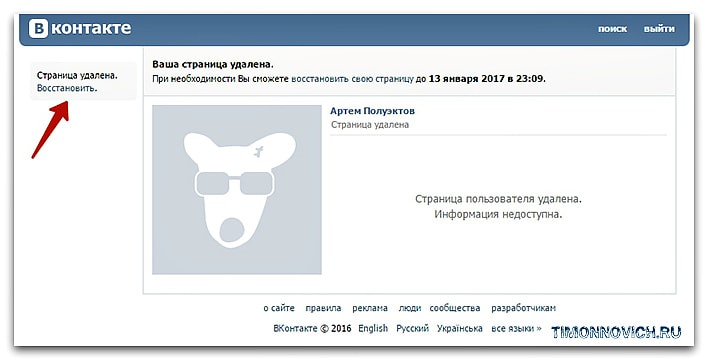 Другого выхода нет.
Другого выхода нет.
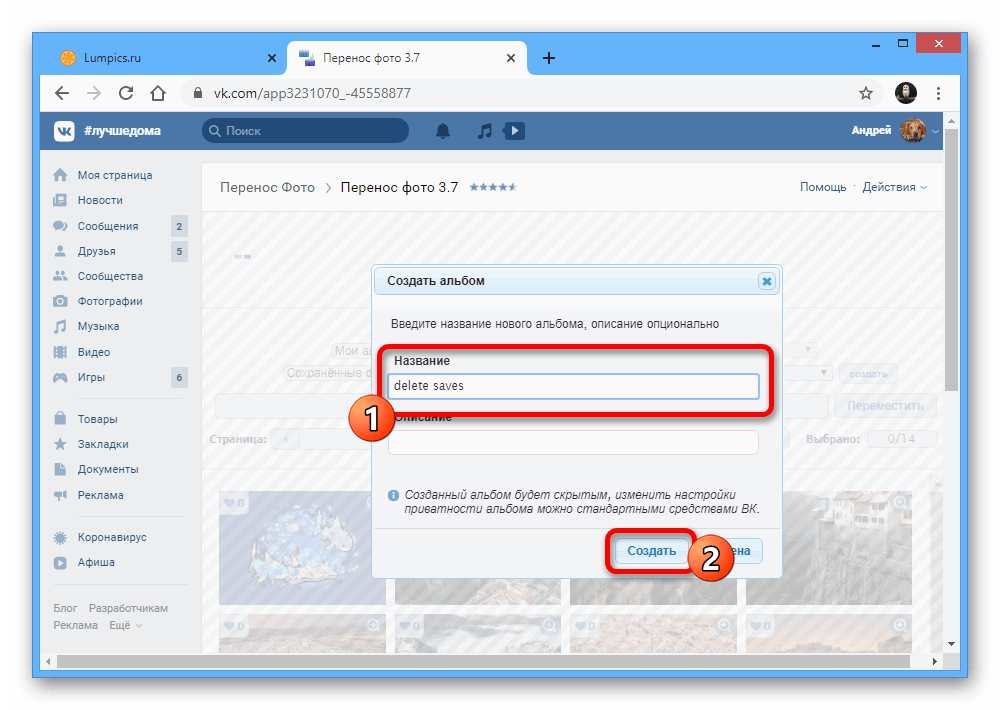 Для этого щелкните по значку сервиса в системном трее и выберите соответствующий пункт контекстного меню, или же просто завершите его процесс в Диспетчере .
Для этого щелкните по значку сервиса в системном трее и выберите соответствующий пункт контекстного меню, или же просто завершите его процесс в Диспетчере .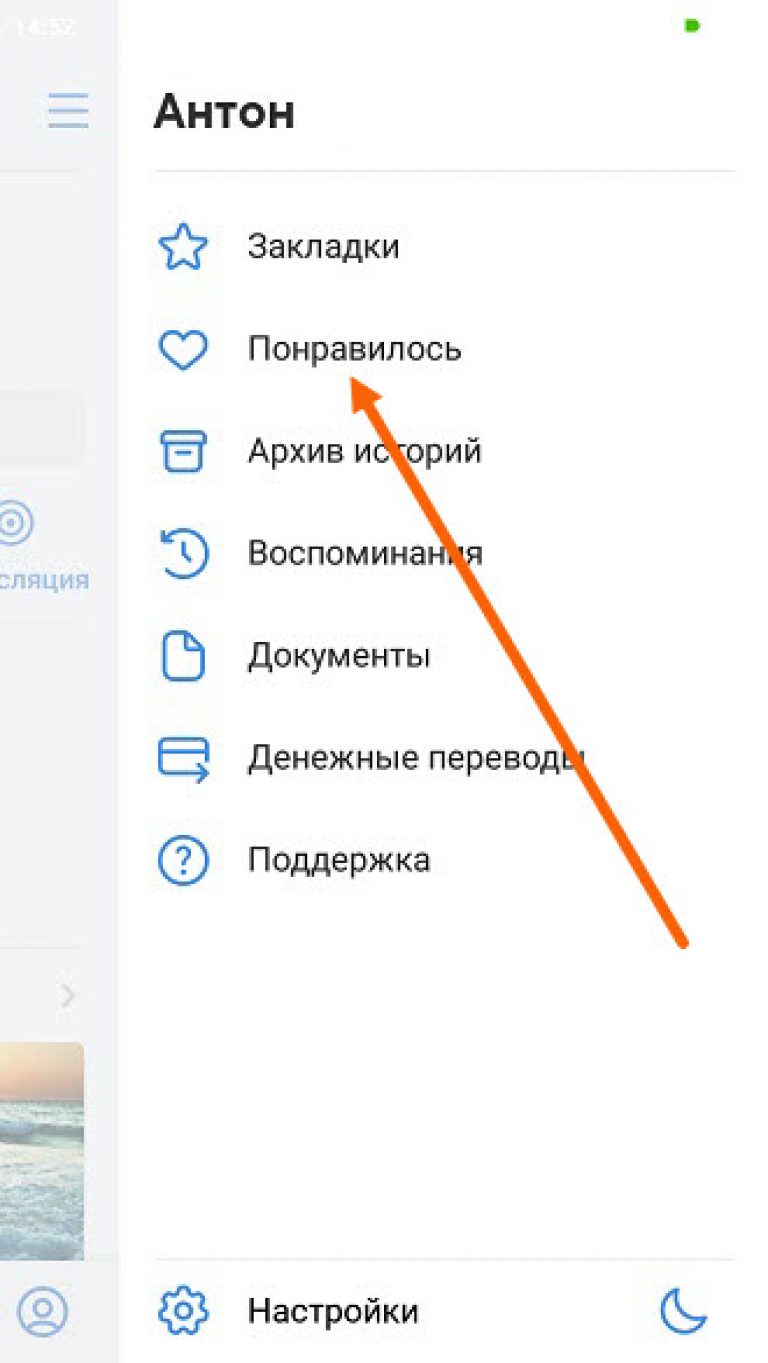
 Можно установить из интернета, а можно скачать на компьютер, а потом установить Вконтакте. Есть несколько вариантов пустых аватарок, например, вы можете скачать эту аватарку, а затем поместить ее в ВК вместо своей фотографии.
Можно установить из интернета, а можно скачать на компьютер, а потом установить Вконтакте. Есть несколько вариантов пустых аватарок, например, вы можете скачать эту аватарку, а затем поместить ее в ВК вместо своей фотографии.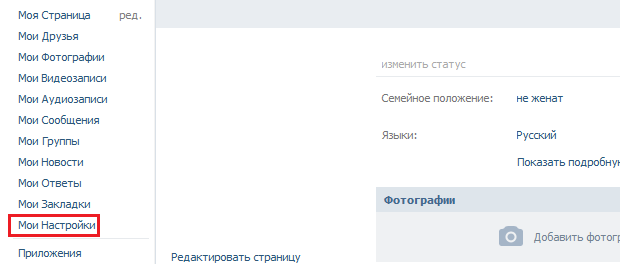 Войдите в приложение и откройте меню, нажав на три точки в верхнем левом углу.
Войдите в приложение и откройте меню, нажав на три точки в верхнем левом углу.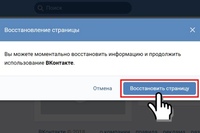
 Если вы не в своем аккаунте Вконтакте, то зайдите и нажмите на вкладку «Фото».
Если вы не в своем аккаунте Вконтакте, то зайдите и нажмите на вкладку «Фото».